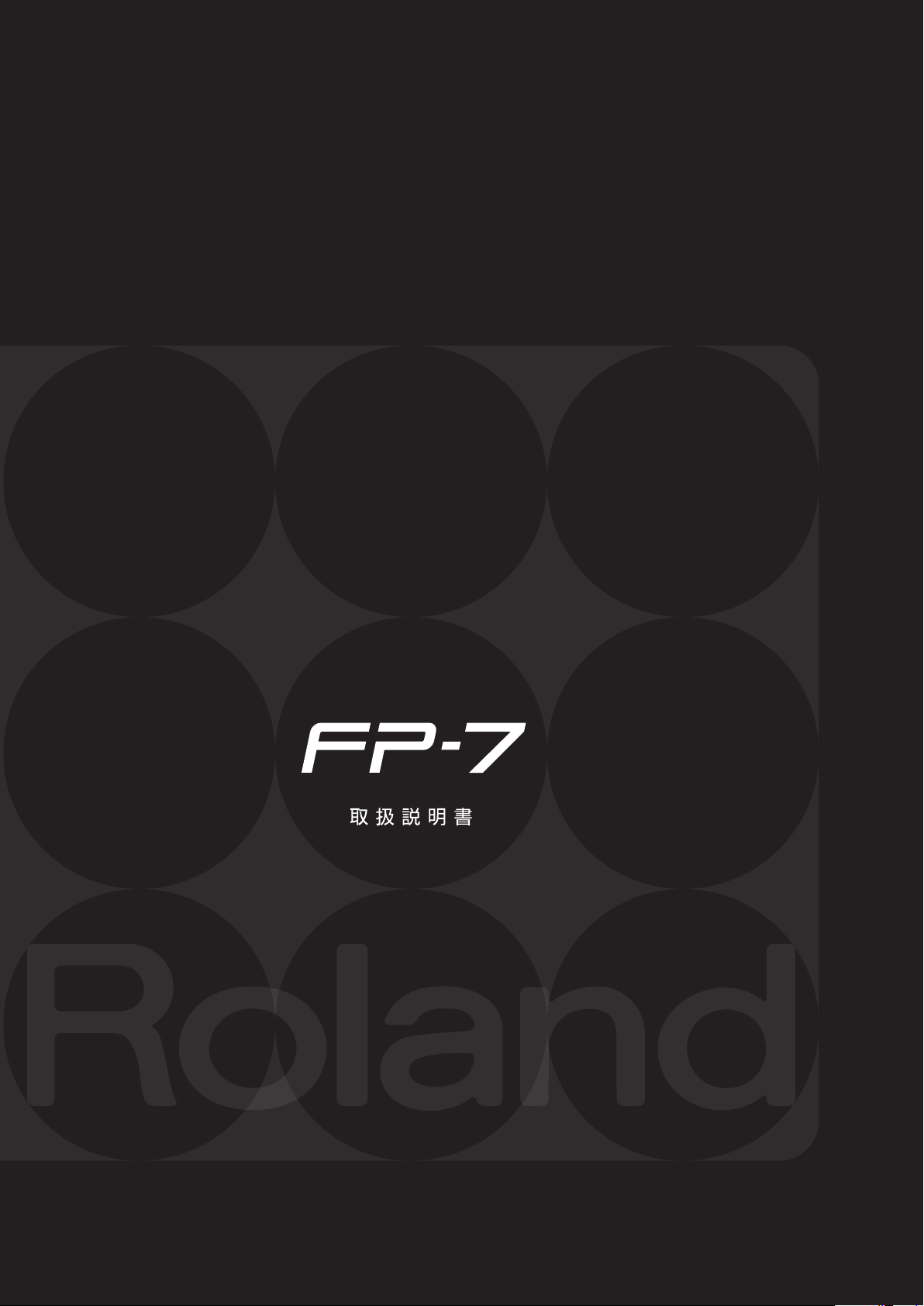
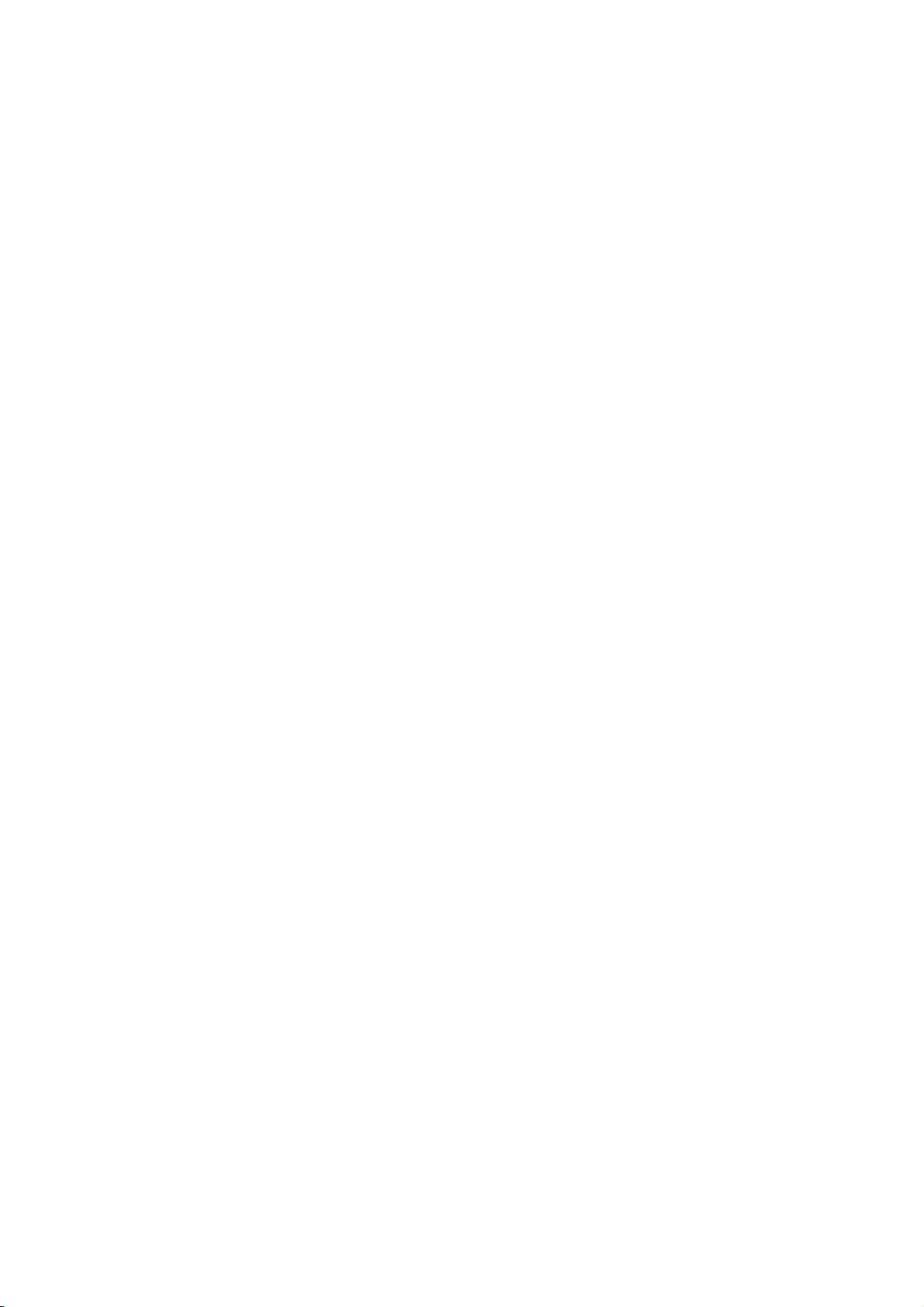
Cover1,4
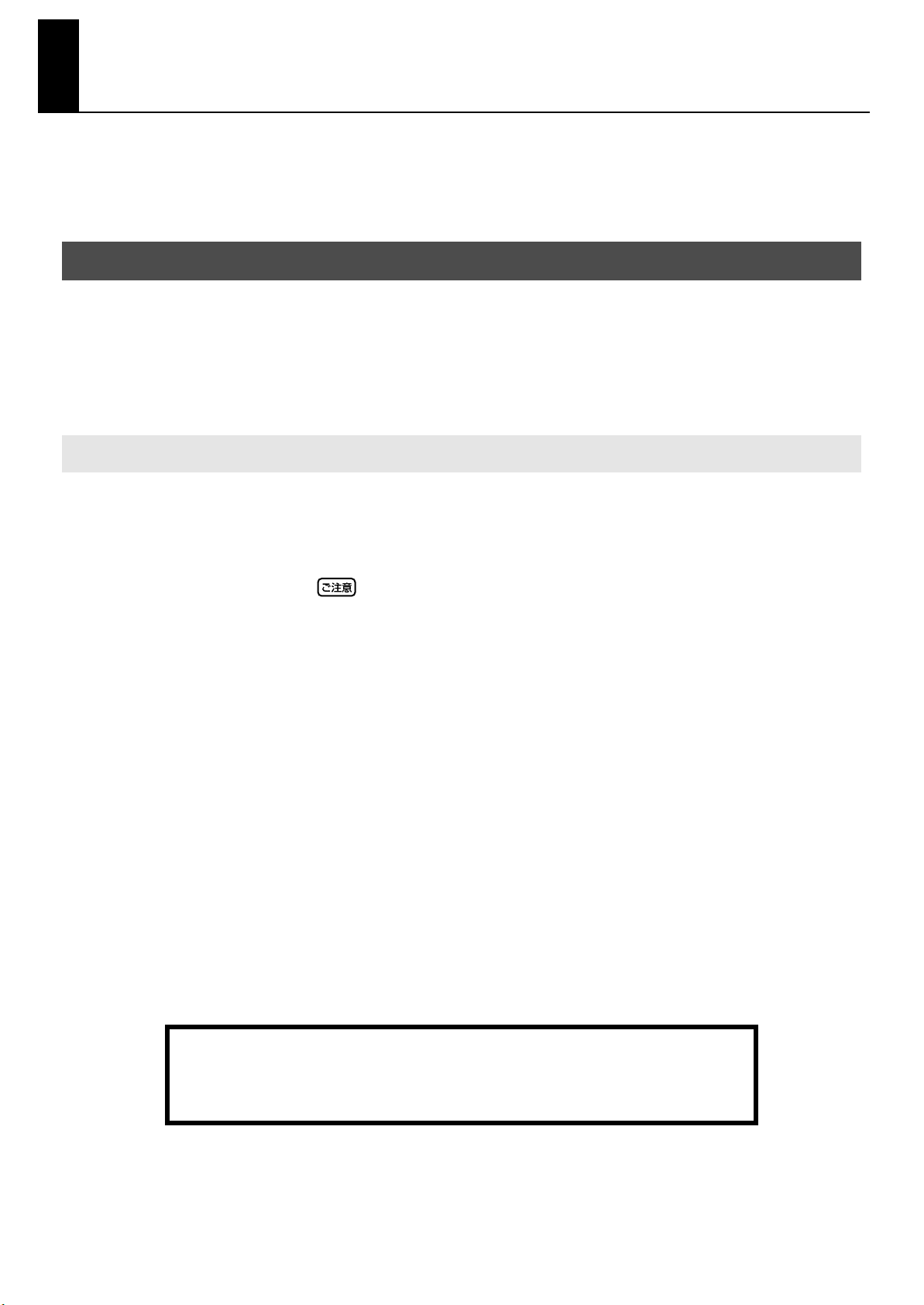
はじめに
このたびは、FP-7 をお買い上げいただき、まことにありがとうございます。FP-7 を存分に
お楽しみいただき、いつまでも良い状態でご愛用いただくためにも、この取扱説明書をよく
お読みいただけるようお願い申し上げます。
取扱説明書について
はじめに、取扱説明書(本書)の「演奏する前に」(18 ページ)をお読みください。AC ア
ダプターの接続や電源の入れかたを説明しています。
取扱説明書では、FP-7 の演奏機能を使いこなすための基本操作から、FP-7 を使って曲を録
音するといった応用操作まで説明しています。
本文中の表記について
この取扱説明書では、操作方法を簡潔に説明するために、次のように表記しています。
•
[ ]で囲まれた文字は、ボタン(つまみ)名を表し、[Display]ボタン、のように表記し
ます。
•
文章の先頭に、 や※マークが付いているものは注意文です。必ずお読みください。
•
本文中の(** ページ)は参照ページを表しています。
•
本書では、画面を使用して機能説明をしていますが、お買い上げ時の設定(音色名など)
と本文中の画面上の設定は一致していません。あらかじめご了承ください。
この機器を正しくお使いいただくために、ご使用前に「安全上のご注意」(8 ページ)と
「使用上のご注意」(11 ページ)をよくお読みください。また、この機器の優れた機能を
十分ご理解いただくためにも、取扱説明書をよくお読みください。取扱説明書は必要なと
きにすぐに見ることができるよう、手元に置いてください。
©
2006 ローランド株式会社 本書の一部、もしくは全部を無断で複写・転載することを禁じます。
3
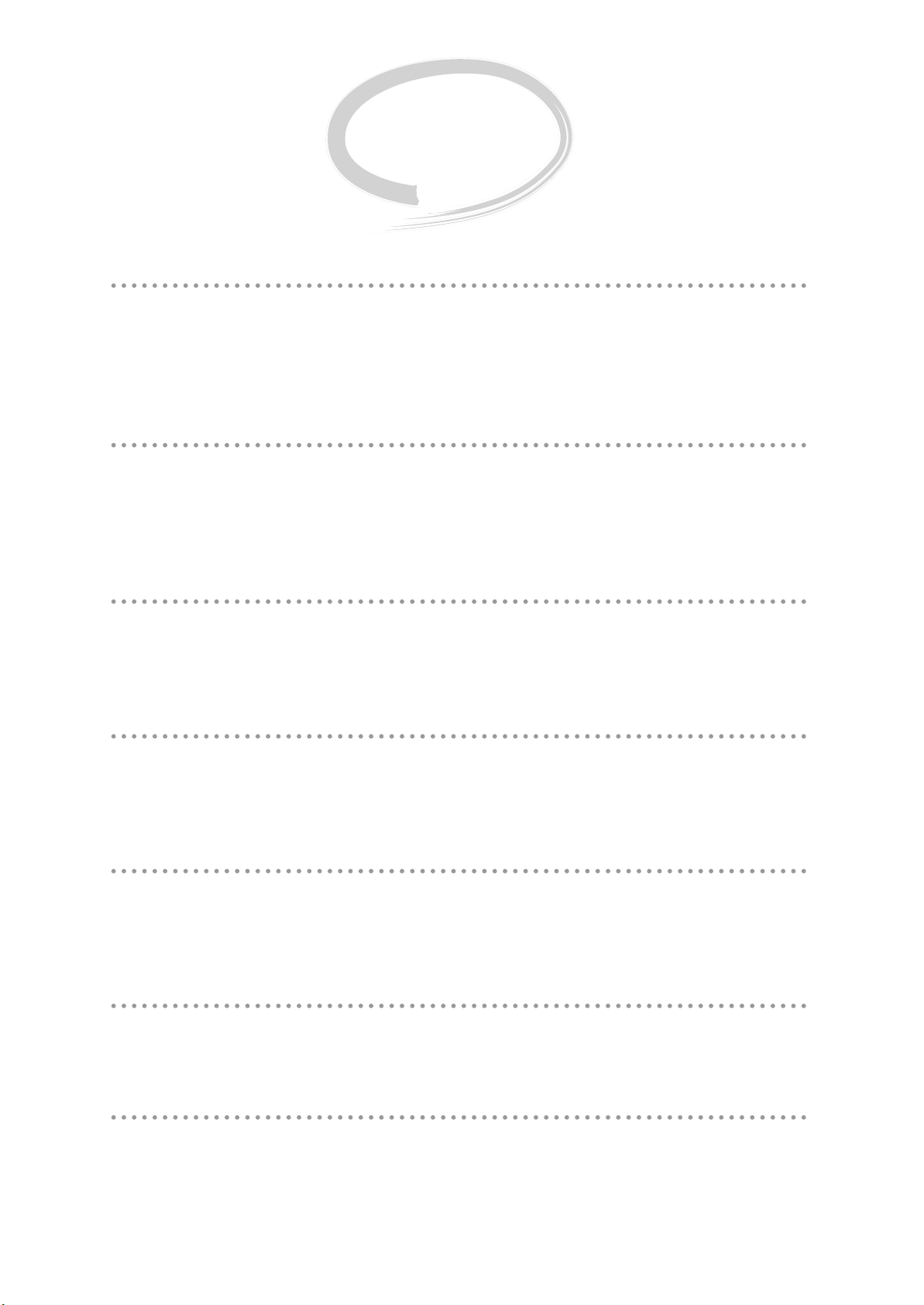
FP-7 の特長
FP-7 の特長
本格的なピアノ演奏
高品位なコンサート・グランドピアノの音色と、低音域は重く高音域は軽く、よりピアノらしい
タッチが得られるPHAII鍵盤を搭載しています。
また、ペダル端子を3個搭載し、余韻の深さを調節できるハーフ・ダンパー対応ペダルを付属し
ていますので、本格的なピアノ演奏を楽しむことができます。
高品位スピーカーとピアノ音色
FP-7は、88鍵マルチ・サンプリング・ピアノ音を搭載しています。
グランドピアノ88鍵の鍵盤ひとつひとつの音のキャラクターを忠実に再現し、繊細なピアニシモ
から力強いフォルテシモまでのダイナミックな強弱変化と繊細なニュアンスを表現できます。
さらに、FP-7の高品位なスピーカーは、臨場感あふれる響きを実現しています。
オーディオ・ファイルを鳴らしながら演奏「オーディオ・キー」
自分で用意したオーディオ・ファイルを演奏中に好きなタイミングで切り替えて演奏することが
できます。人の声や短いフレーズを鳴らすと、演奏にライブ感をつけることができます。
また、鍵盤ごとにオーディオの曲を設定して、その曲をバックに自分で演奏して楽しめます。
セッション感覚の演奏を楽しむ「セッション・パートナー」
リアルな音の「リズム」に合わせて、セッション感覚でピアノ演奏を楽しむことができます。
それぞれのリズムには最適なコード進行が設定されているため、リズムを選ぶだけで簡単にコー
ド進行を選ぶことができます。
自分の好みに合わせてピアノ音色をカスタマイズ「ピアノ・デザイナー」
ピアノの弦が共鳴する音やグランドピアノの大屋根の開閉シュミレーション、ダンパー・ペダル
を踏んでダンパーが弦を離れるときに出るかすかな音の再現など、グランドピアノのサウンドと
表現力を追求しています。これらを自分で調節して好みのピアノ音色をつくることができます。
お気に入り演奏設定を本体に記憶「レジストレーション」
4
音色やセッション・パートナーの設定、鍵盤のタッチ感などのお気に入りの演奏設定を、レジス
トレーションに記憶させて、簡単に呼び出すことができます。
USBメモリーを使ってできること
FP-7は外部メモリー端子を装備。USBメモリー(別売)を接続して、USBメモリー内のSMF
ミュージックデータやオーディオ・ファイルを再生することもできます。また、録音した演奏や
レジストレーションを保存しておくこともできるので便利です。
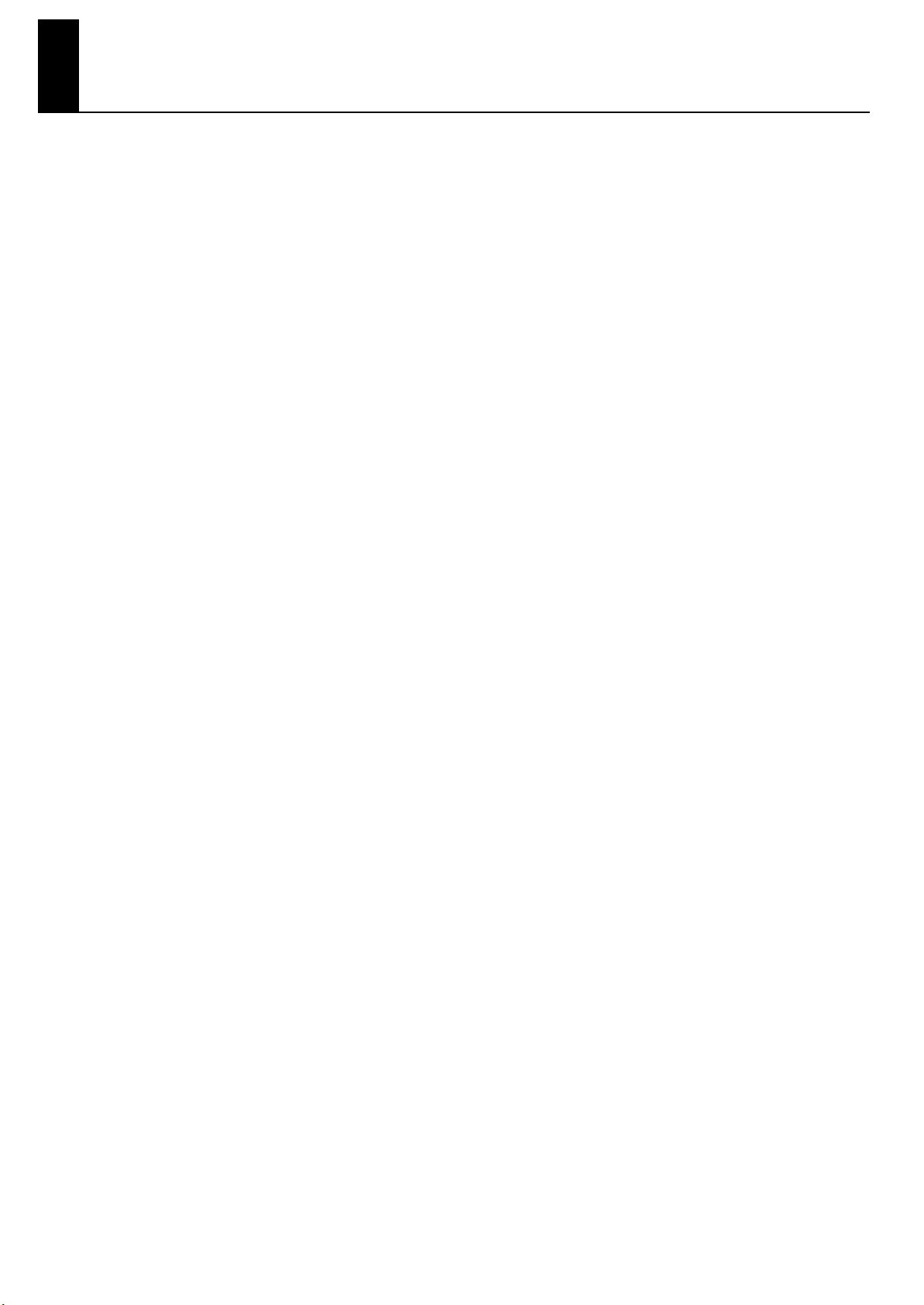
もくじ
はじめに ..........................................................3
取扱説明書について........................................................... 3
本文中の表記について.................................................3
FP-7 の特長....................................................4
安全上のご注意...............................................8
使用上のご注意............................................11
各部の名称とはたらき ................................14
演奏する前に................................................ 18
演奏の準備をする ...........................................................18
AC アダプターを接続する.......................................18
電源を入れる/切る.................................................. 19
音の大きさを調節する..............................................20
譜面立てを取り付ける..............................................20
ペダルを接続する ...........................................................21
ヘッドホンを使って聴く................................................22
画面の明るさを変える....................................................22
USB メモリーの使いかた.............................................. 23
USB メモリーを接続する........................................ 23
デュアル演奏やスプリット演奏の音量バランスを
変える...............................................................................47
鍵盤のタッチ感を変える(キー・タッチ)...................48
音に響きをつける(リバーブ効果)...............................49
リバーブ効果のかかり具合を変える....................... 49
音にさまざまな効果をつける(エフェクト)...............50
オルガン音色のうねりを変える(ロータリー効果)....51
鍵盤や再生する曲の調を変える(トランスポーズ)....52
メトロノームを使って演奏する.....................................54
テンポを変える..........................................................55
メトロノームの音量を変える ..................................55
音にメリハリをつける(サウンド・コントロール)....56
音質を変える(イコライザー).......................................57
イコライザーのタイプを変える...............................58
オーディオ・ファイルを使って演奏する
(オーディオ・キー)........................................................59
USB メモリーのオーディオ・ファイルを
使って演奏する..........................................................59
FP-7 に入っているオーディオ・ファイルを
使って演奏する..........................................................62
オーディオ・キーの音量を変える...........................62
好みのピアノの音を作る(ピアノ・デザイナー)........ 63
ピアノ・デザイナーの設定を保存する...................65
曲を聴く ....................................................... 24
デモ曲を聴く ...................................................................24
内蔵曲を聴く ...................................................................26
曲の音量を変える .....................................................28
すべての曲を連続して再生する
(オール・ソング・プレイ)...................................... 29
パートごとに再生する(トラック・ミュート)..... 30
トラック・ミュートしたときの音量を変える .......31
本体メモリーに保存された曲を聴く............................. 32
USB メモリーの曲を聴く.............................................. 33
演奏する ....................................................... 35
いろいろな音で演奏する................................................35
オルガンの音づくりをシミュレートする
(トーンホイール)........................................................... 36
2 つの音色を重ねて演奏する(デュアル演奏)........... 41
音色のバリエーションを切り替える ...................... 42
鍵盤の右手側と左手側を違う音色で演奏する
(スプリット演奏)........................................................... 43
音色グループや音色のバリエーションを
切り替える................................................................. 45
鍵盤が分かれる位置を変える
(スプリット・ポイント)..........................................46
リズムに合わせて演奏する.........................66
セッション・パートナーとは.........................................66
セッション・パートナーに合わせて演奏する .............67
セッション・パートナーの音量を変える...............69
パートを選んで演奏する..........................................69
リズムを選ぶ....................................................................70
リズムのテンポを変える................................................71
リズムのコード進行を選ぶ ............................................72
左手でコードを指定して演奏する
(コード・プログレッション・オフ).............................73
リズムのパターンを変える
(オリジナル/バリエーション).....................................75
オリジナルのコード進行パターンをつくる.................76
コード進行を録音する小節数を変える...................77
お気に入りの演奏設定を保存する .............78
お気に入り演奏設定(レジストレーション)とは......78
演奏設定を登録する(レジストレーション)...............80
レジストレーションを呼び出す.....................................82
レジストレーション・セットを保存する.....................83
保存したレジストレーション・セットを読み込む......85
保存したレジストレーション・セットを消す .............87
レジストレーション・セットをコピーする.................89
5
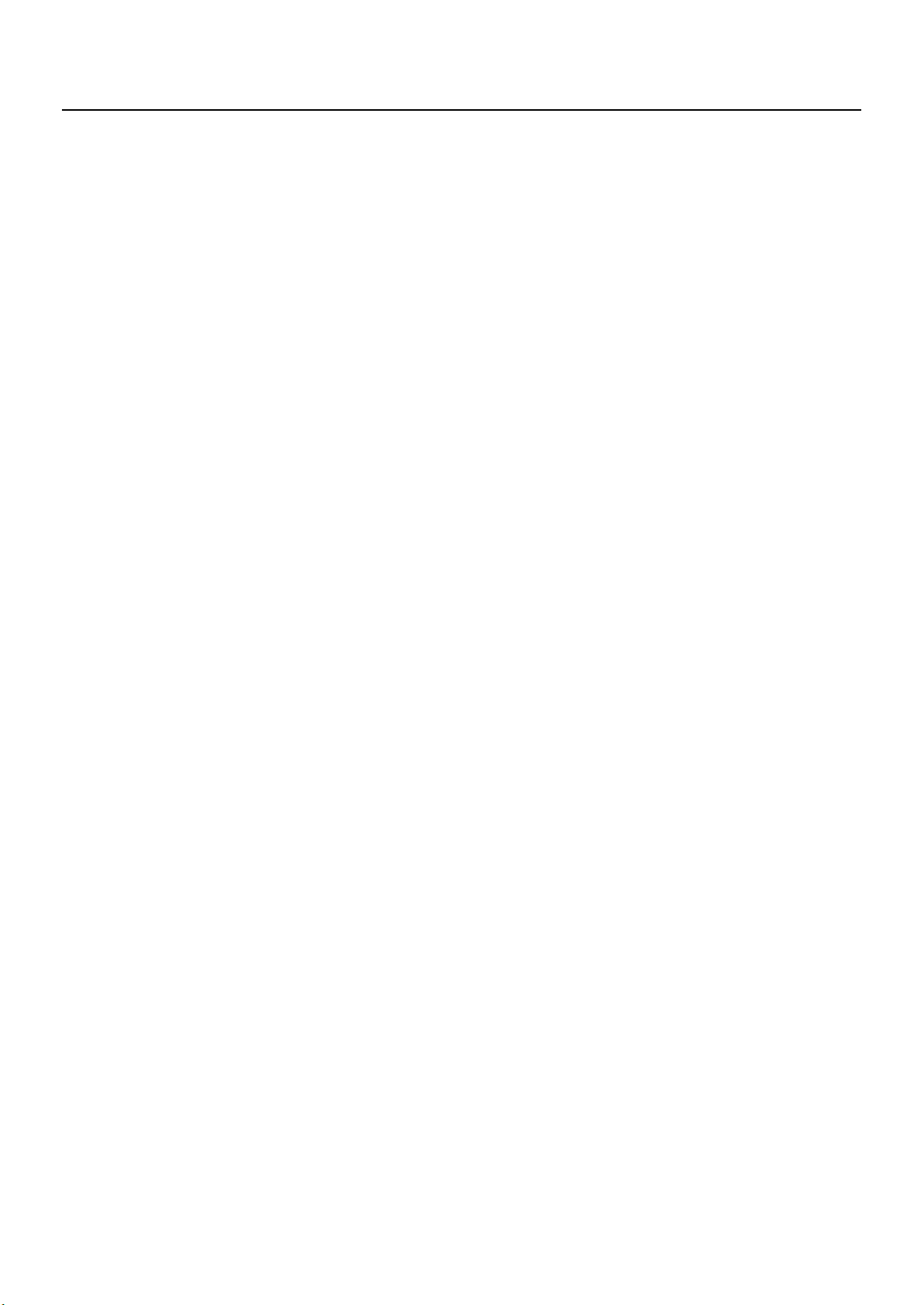
もくじ
ペダルでレジストレーションを切り替える.................91
録音する ....................................................... 92
新しい曲を録音する........................................................ 93
曲に合わせて弾いた演奏を録音する............................. 95
セッション・パートナーを使った演奏を録音する .....98
トラック・ボタンを選んで録音する.......................... 100
録音した演奏を消去する............................................. 103
演奏を保存する.........................................104
保存とコピーについて................................................. 104
録音した曲を保存する................................................. 105
USB メモリーの使いかた........................................... 107
USB メモリーを初期化する................................. 107
保存した曲を消す ........................................................ 109
曲をコピーする ............................................................ 111
本体メモリーに保存されている曲を
USB メモリーにコピーする................................. 111
USB メモリーに保存されている曲を
本体メモリーにコピーする................................... 113
いろいろな設定をする .............................115
調律に関する設定 ........................................................ 115
他の楽器と音の高さを合わせる
(マスター・チューニング)................................... 115
調律方法を変える(調律法)................................. 116
ペダルに関する設定..................................................... 117
ペダルの効果をかけるパートを変える................ 117
ペダルの働きを変える........................................... 118
エフェクトに関する設定............................................. 119
エフェクト・タイプを変える ............................... 119
エフェクトがかかるパートを設定する................ 120
システムに関する設定................................................. 120
VIMA TUNES 用おすすめ音色を選ばない設定に
する.......................................................................... 120
歌詞表示のオン/オフを切り替える ................... 121
歌詞表示するときの言語を変える ....................... 121
電源を入れたときのサウンド・コントロールの
設定を変える .......................................................... 122
電源を入れたときのイコライザーの設定を
変える...................................................................... 122
音量を調節する(マスター・ゲイン).................. 123
イコライザーに関する設定......................................... 123
イコライザーの設定を変える ............................... 123
鍵盤に関する設定 ........................................................ 124
トランスポーズする対象を選ぶ ........................... 124
鍵盤のタッチ感を変える(キー・タッチ).......... 125
鍵盤のタッチ感を微調節する ...............................125
キー・タッチが「Off」のときのベロシティーを
変える......................................................................126
ロワー音色の音の高さをオクターブ単位で変える
(オクターブ・シフト)...........................................126
オーディオ・キーに関する設定..................................127
オーディオ・ファイルのセットを選ぶ................127
オーディオ・ファイルの設定を変える................127
セッション・パートナーに関する設定......................129
イントロ、エンディングのオン/オフを
設定する..................................................................129
コード進行パターンを選ぶ ...................................129
コード進行のルート音を指定する........................130
コード進行パターンを固定する............................130
曲の再生に関する設定.................................................131
特定のパートを鳴らないようにする
(パート・ミュート)...............................................131
SMF ミュージックデータ再生時のトラック・
ボタンに割り当てるパートを変える
(トラック・アサイン)...........................................132
メモリーの初期化(フォーマット)に関する設定...132
本体メモリーを初期化する ...................................132
USB メモリーを初期化する................................. 133
メトロノームに関する設定 .........................................134
メトロノームの拍子を変える ...............................134
メトロノームの拍の刻みかたを変える................134
その他の設定.................................................................135
お買い上げ時の状態に戻す
(ファクトリー・リセット)...................................135
ボタンが効かないようにする
(パネル・ロック)...................................................135
V-LINK を使う ....................................................... 136
外部メモリーの設定を切り替える........................136
外部機器との接続 .....................................137
オーディオ機器と接続する .........................................138
外部スピーカーから音を出す ...............................138
CD や MD の音を FP-7 のスピーカーから
鳴らす......................................................................139
FP-7 の演奏を外部機器に録音する ........................... 140
FP-7 の演奏を CD や MDに録音する................140
パソコンを使って CD を作成する ....................... 141
USB メモリー(別売)を接続する............................142
パソコンと接続する.....................................................143
USB(MIDI)端子を使ってパソコンと接続する143
CD ドライブ(別売)を接続する .............................. 144
接続の手順 ..............................................................144
CD の曲を再生する................................................ 145
6
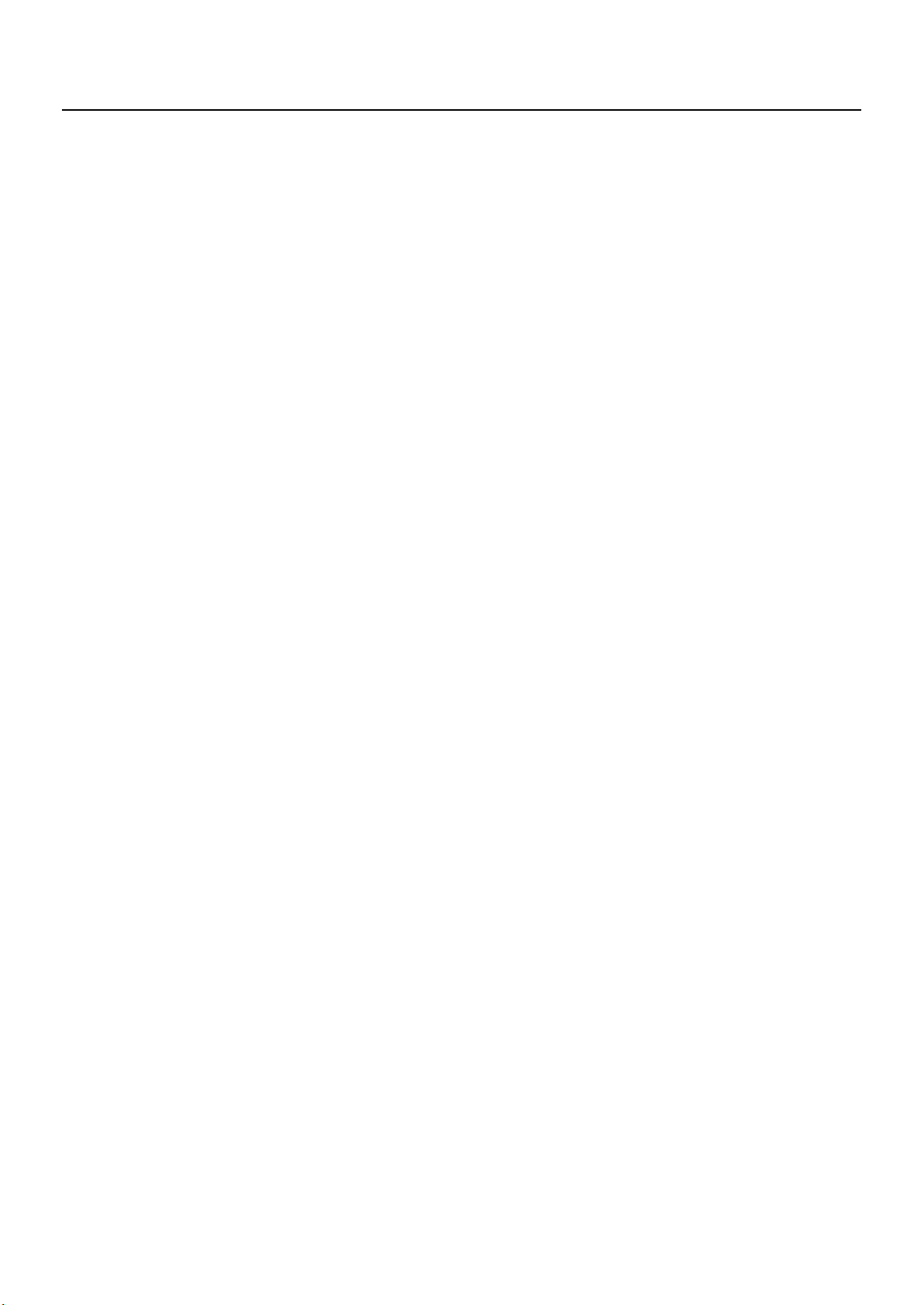
音楽 CD の曲に合わせて演奏する
(センター・キャンセル)....................................... 146
ミュージックデータのメロディーを確認しながら
演奏する.................................................................. 146
MIDI 機器と接続する................................................... 147
MIDI とは? ............................................................ 147
接続の手順.............................................................. 147
FP-7 を演奏して他の MIDI 音源を鳴らす .......... 148
MIDI に関する設定をする ..................................... 148
資料
故障かな?と思ったら................................................. 153
こんな表示が出たら..................................................... 157
音色一覧........................................................................ 158
リズム一覧 ....................................................................163
コード進行パターン一覧............................................. 164
コードの押さえかた一覧............................................. 167
内蔵曲一覧 ....................................................................169
使用できるミュージックデータ ................................. 170
レジストレーション一覧............................................. 171
エフェクト一覧 ............................................................ 172
記憶される設定 ............................................................ 176
MIDI インプリメンテーション・チャート ................ 177
主な仕様........................................................................ 178
さくいん........................................................................ 180
もくじ
7
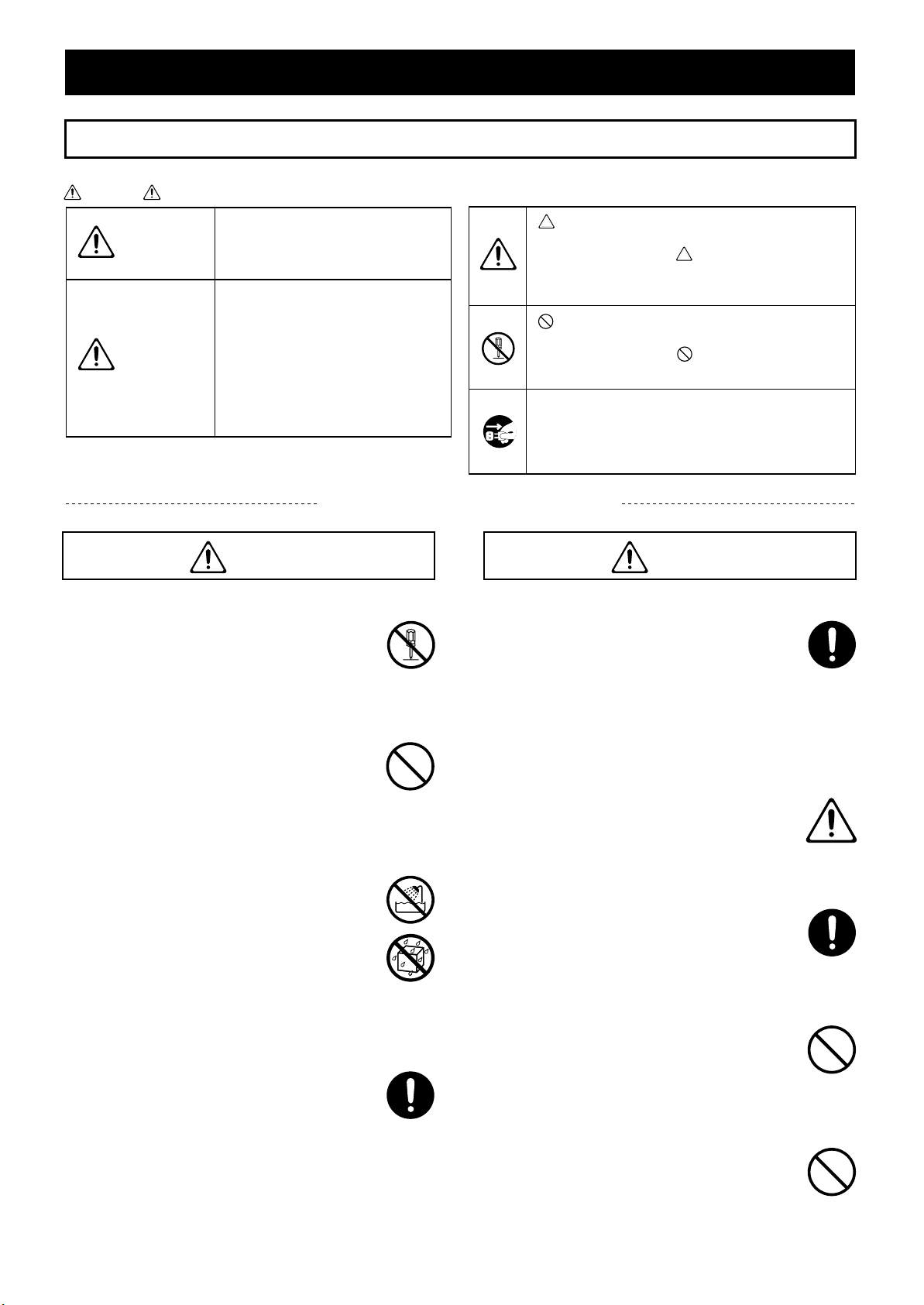
安全上のご注意
警告
安全上のご注意
火災・感電・傷害を防止するには
注意の意味について警告と
取扱いを誤った場合に、使用者が
警告
注意
死亡または重傷を負う可能性が想
定される内容を表わしています。
取扱いを誤った場合に、使用者が
傷害を負う危険が想定される場合
および物的損害のみの発生が想定
される内容を表わしています。
※物的損害とは、家屋・家財およ
び家畜・ペットにかかわる拡大
損害を表わしています。
以下の指示を必ず守ってください
警告
分解や改造をしない
002c
この機器および AC アダプターを分解したり、
改造したりしないでください。
..............................................................................................................
修理や部品交換はしない
003
修理や部品の交換は、絶対 にしないでくださ
い。修理や部品の交換をするときは、必ずお買
い上げ店またはサービス・ステーションにご相
談ください。
..............................................................................................................
以下のような場所での使用や保管はしない
004
○ 温度が 極端に高い場所(直射日光の当たる
場所、暖房機器の近く、発熱する機器の上
など)
○ 水気 の近く(風呂場、洗面台、濡れた床な
ど)や湿度の高い場所
○ 雨に濡れる場所
○ ホコリの多い場所
○ 振動の多い場所
..............................................................................................................
指定のスタンドの上に設置する
005
この機器の設置には、ローランドが推奨するス
タンド(型番:KSC-44)を使用してください。
他のスタンドと組み合わせて使うと、不安定な
状態となって落下や転倒を引き起こし、けがを
するおそれがあります。
..............................................................................................................
図記号の例
は、注意(危険、警告を含む)を表わしていま
す。
具体的な注意内容は、 の中に描かれています。
左図の場合は、「一般的な注意、警告、危険」を
表わしています。
は、禁止(してはいけないこと)を表わしてい
ます。
具体的な禁止内容は、 の中に描かれています。
左図の場合は、「分解禁止」を表わしています。
●は、強制(必ずすること)を表わしています。
具体的な強制内容は、
左図の場合は、「電源プラグをコンセントから抜
くこと」を表わしています。
不安定な場所に設置しない
006
この機器の設置にスタンド(型番:KSC-44)
を使用する場合、ぐらつくような所や傾いた所
に FP-7 を設置しないでください。安定した水
平な所に設置してください。機器を単独で設置
する場合も、同様に安定した水平な所に設置し
てください。
..............................................................................................................
AC アダプターは 100V の電源コンセントに差し
込む
008c
AC アダプターは、必ず AC100V の電源コン
セントに差し込んでください。
..............................................................................................................
電源コードは付属のものを使用する
008e
電源コードは、必ず付属のものを使用してくだ
さい。また、付属の電源コードを他の製品に使
用しないでください。
..............................................................................................................
電源コードを曲げない、重いものを載せない
009
電源コードを無理に曲げたり、電源コードの上
に重いものを載せたりしないでください。電源
コードに傷がつき、ショートや断線の結果、火
災や感電の恐れがあります。
..............................................................................................................
タコ足配線などの無理な配線をしない
015
電源は、タコ足配線などの無理な配線をしないで
ください。特に、電源タップを使用している場
合、電源タップの容量(ワット/アンペア)を超
えると発熱し、コードが溶けることがあります。
..............................................................................................................
●の中に描かれています。
8
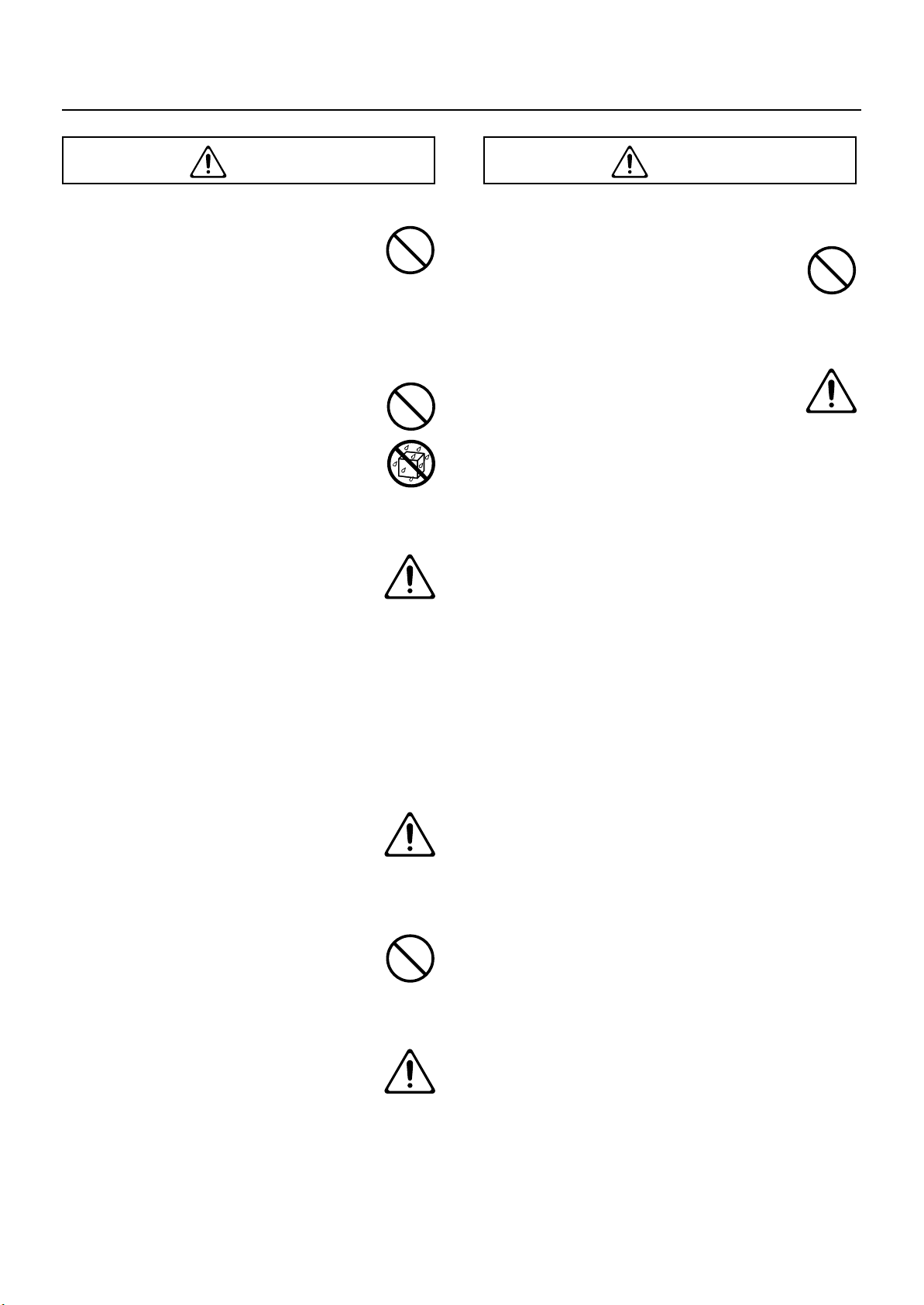
警告
警告
安全上のご注意
大音量で長時間使用しない
010
この機器を単独で、あるいはヘッドホン、アン
プ、スピーカーと組み合わせて使用した場合、
設定によっては永久的な 難聴になる程度の音
量になります。万一、聴力低下や耳鳴りを感じ
たら、直ちに使用をやめて専門の医師に相談し
てください。
..............................................................................................................
異物を入れない
011
この機器に、異物(燃えやすいもの、硬貨、針
金など)を絶対に入れないでください。
ショートや誤動作の原 因になることがありま
す。
..............................................................................................................
異常や故障が生じたときは電源を切る
012b
次のような場合は、直ちに電源を切って AC ア
ダプターをコンセントから外し、お買い上げ店
またはサービス・ステーションに修理を依頼し
てください。
○ AC アダプター本体、電源コード、または
プラグが破損したとき
○ 煙が出たり、異臭がしたとき
○ 異物が内部に入ったり、液体がこぼれたり
したとき
○ 機器が(雨などで)濡れたとき
○ 機器に異常や故障が生じたとき
..............................................................................................................
CD-ROM をオーディオ CD プレーヤーや
DVD プレーヤーで使用しない
023
CD-ROM を、一般のオーディオ CD プレー
ヤーや DVD プレーヤーで再生すると、大音量
によって耳を痛めたり、スピーカーを破損する
恐れがあります。
..............................................................................................................
水の入った容器などを載せない
026
水の入った容器(花びんな ど)やジュースの
入ったコップなどを置か ないでください。ま
た、殺虫剤、香水、アルコー ル類、マニキュ
ア、スプレー缶なども置かないでください。
液体がこぼれてこの機器の中に入ると、故障の
原因になることがあり、ショートや誤動作の原
因になることがあります。
..............................................................................................................
お子さまだけでは使用しない
013
お子さまのいるご家庭で使用する場合、取り扱
いやいたずらに注意してください。お子さまが
お使いになる場合は、必ず大人のかたが、監視
/指導してあげてください。
..............................................................................................................
落としたり、強い衝撃を与えない
014
この機器を落としたり、この機器に強い衝撃を
与えないでください。
..............................................................................................................
海外でそのまま使用しない
016
外国で使用する場合は、お買 い上げ店または
サービス・ステーションに相談してください。
..............................................................................................................
9
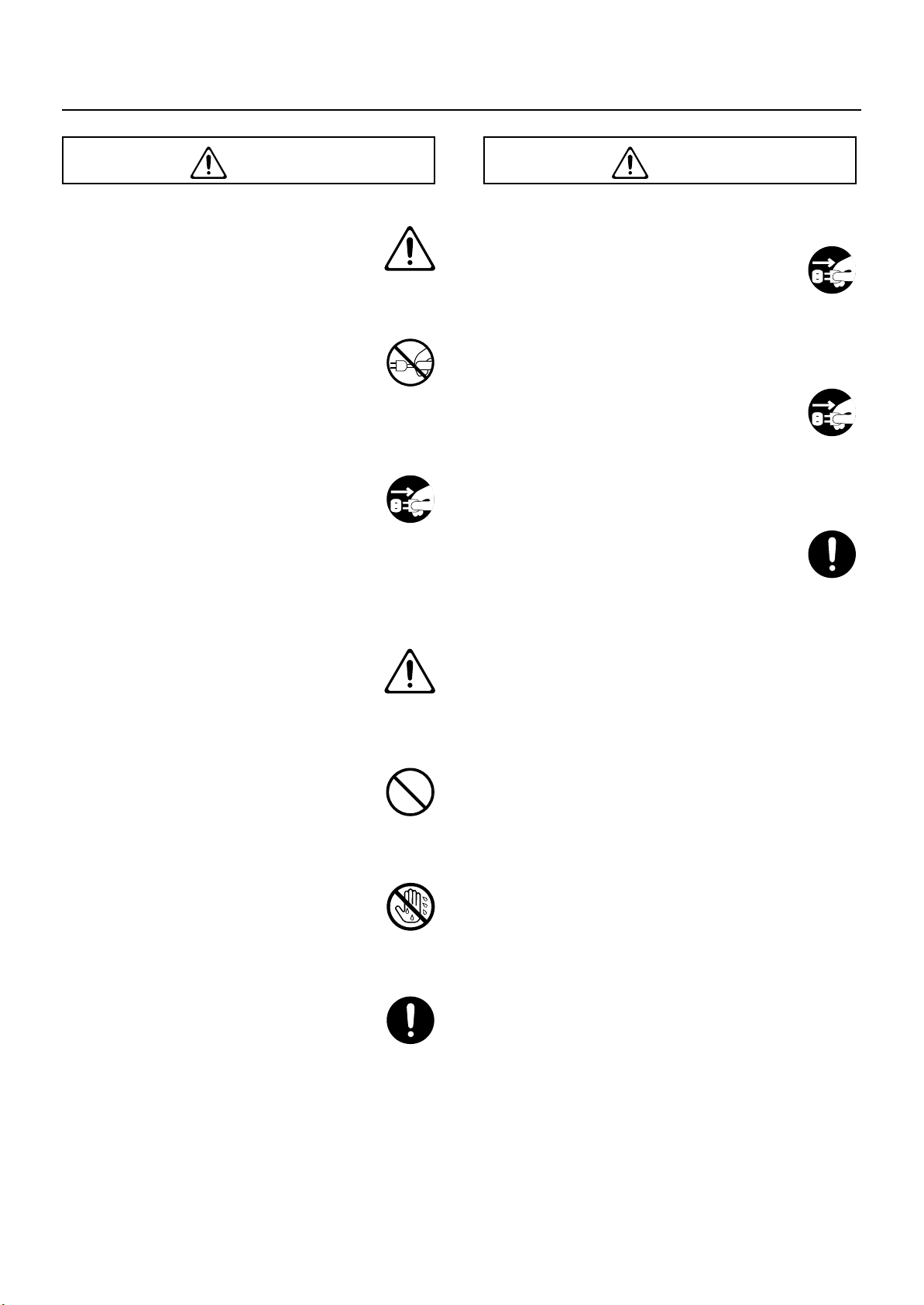
安全上のご注意
注意
注意
風通しの良い場所に設置する
101b
この機器と AC アダプターは、風通しのよい、
正常な通気が保たれている場所に設置して、使
用してください。
..............................................................................................................
AC アダプターはプラグを持って抜き差しする
102c
AC アダプターを機器本体やコンセントに抜き
差しするときは、必ずプラ グを持ってくださ
い。
..............................................................................................................
定期的に AC アダプターのプラグのほこりを拭き
取る
103b
定期的に AC アダプターを抜き、乾いた布でプ
ラグ部分のゴミやほこり を拭き 取ってくださ
い。また、長時間使用しないときは、AC アダプ
ターをコンセントから外してください。AC アダ
プターとコンセントの間にゴミやほこりがたま
ると、絶縁不良を起こして火災の原因になりま
す。
..............................................................................................................
コードやケーブルを煩雑にならないように配線する
104
接続したコードやケーブル類は、繁雑にならな
いように配慮してくだ さい。特に、コードや
ケーブル類は、お子様の手が届かないように配
慮してください。
..............................................................................................................
本製品の上に乗ったり、重いものを置かない
106
この機器の上に乗ったり、機器の上に重いもの
を置かないでください。
お手入れするときは AC アダプターをコンセント
から抜く
109b
お手入れをするときには、電源を切って AC ア
ダプターをコンセントから外してください
(18 ページ)。
..............................................................................................................
落雷の恐れがあるときは AC アダプターをコンセ
ントから抜く
110b
落雷の恐れがあるときは、早めに AC アダプ
ターをコンセントから外してください。
..............................................................................................................
小さな部品はお子さまの手の届かないところに置
く
118c
下記のような小さな部 品は、小さなお子様が
誤って飲み込んだりする ことのないようお子
様の手の届かないところへ保管してください。
○ 付属品
・ 譜面立て取り付け用ネジ
..............................................................................................................
..............................................................................................................
濡れた手で AC アダプターを抜き差ししない
107c
濡れた手で AC アダプターのプラグを持って、
機器本体やコンセントに 抜き差ししないでく
ださい。
..............................................................................................................
この機器を移動するときの注意
108d(選択)
この機器を移動するとき は以下のことを確認
した後、必ず 2 人以上で水平に持ち上げて運
んでください。このとき、手をはさんだり、足
の上に落とさないように注意してください。
1
○ 機 器本体とスタ ンドを固定しているノブ・
ボルトがゆるんでいないか、確認する。ゆ
るんでいる場合は、しっかり固定する。
2
○ 電源コードを外す。
3
○ 外部機器との接続を外す。
6
○ 譜面立てを外す。
..............................................................................................................
10
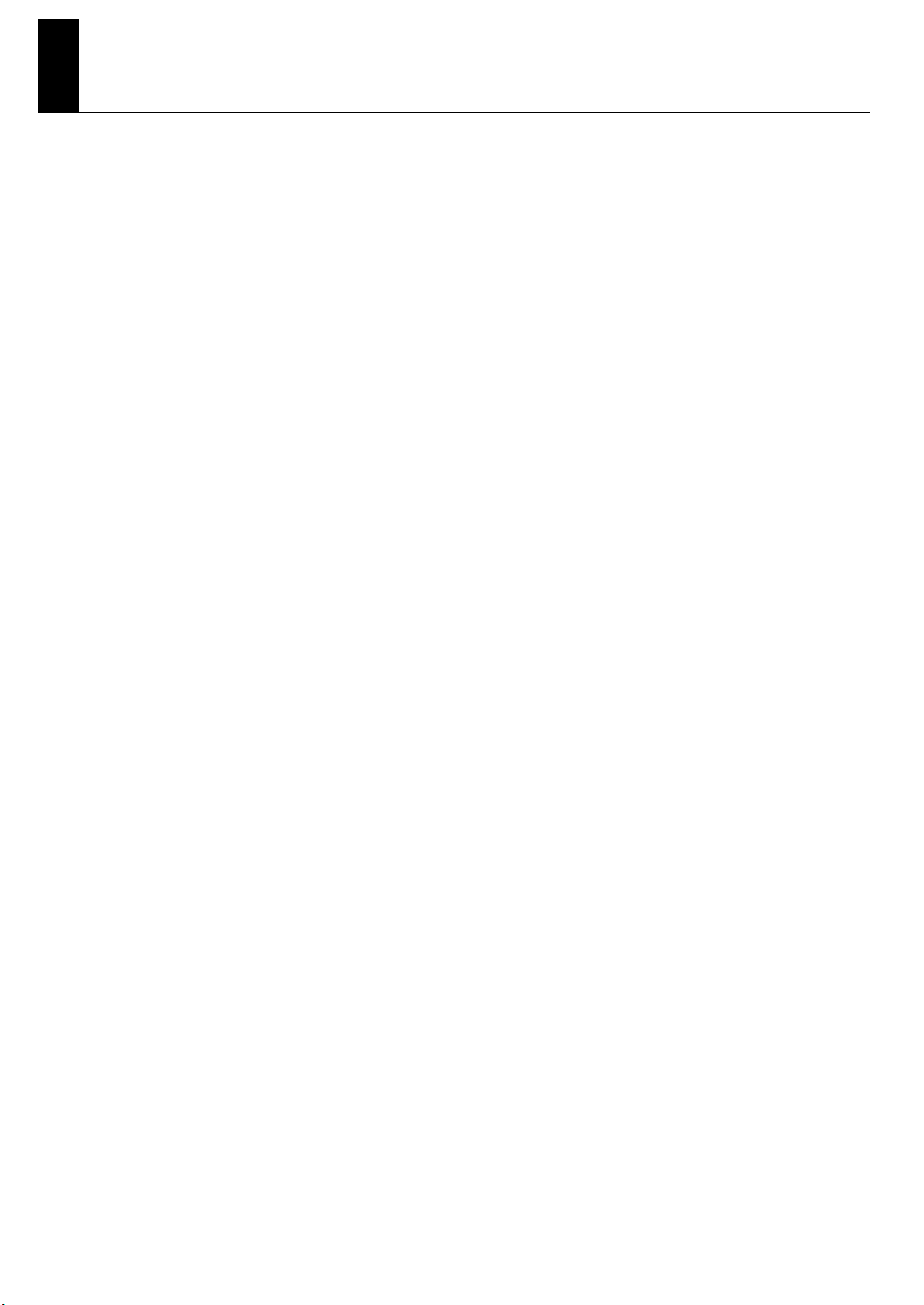
使用上のご注意
291a
8 〜 10 ページに記載されている「安全上のご注意」以外に、次のことに注意してください。
電源について
301
● この機器を冷蔵庫、洗濯機、電子レンジ、エアコンなど
のインバーター制御の製品やモーターを使った電気製品
が接続されているコンセントと同じコンセントに接続し
ないでください。電気製品の使用状況によっては、電源
ノイズによりこの機器が誤動作したり、雑音が発生する
恐れがあります。電源コンセントを分けることが難しい
場合は、電源ノイズ・フィルターを取り付けてください。
302
● AC アダプターを長時間使用すると AC アダプター本体
が多少発熱しますが、故障ではありません。
307
● 接続するときは、誤動作やスピーカーなどの破損を防ぐ
ため、必ずすべての機器の電源を切ってください。
設置について
351
● この機器の近くにパワー・アンプなどの大型トランスを
持つ機器があると、ハム(うなり)を誘導することがあ
ります。この場合は、この機器との間隔や方向を変えて
ください。
352a
● テレビやラジオの近くでこの機器を動作させると、テレ
ビ画面に色ムラが出たり、ラジオから雑音が出ることが
あります。この場合は、この機器を遠ざけて使用してく
ださい。
352b
● 携帯電話などの無線機器を本機の近くで使用すると、着
信時や発信時、通話時に本機から雑音が出ることがあり
ます。この場合は、それらの機器を本機から遠ざけるか、
もしくは電源を切ってください。
354b
● 直射日光の当たる場所や、発熱する機器の近く、閉め
切った車内などに放置しないでください。また、至近距
離から照らす照明器具(ピアノ・ライトなど)や強力な
スポット・ライトで長時間同じ位置を照射しないでくだ
さい。変形、変色することがあります。
355b
● 極端に温湿度の違う場所に移動すると、内部に水滴がつ
く(結露)ことがあります。そのまま使用すると故障の
原因になりますので、数時間放置し、結露がなくなって
から使用してください。
356
● この機器の上にゴム製品やビニール製品などを長時間放
置しないでください。変形、変色することがあります。
358
● 鍵盤の上に物を置いたままにしないでください。発音し
なくなるなどの故障の原因になります。
359
● この機器にシールなどを貼らないでください。はがす際
に外装の仕上げを損なうことがあります。
360
● 設置条件(設置面の材質、温度など)によっては本機の
ゴム足が、設置した台などの表面を変色または変質させ
ることがあります。
ゴム足の下にフェルトなどの布を敷くと、安心してお使
いいただけます。この場合、本機が滑って動いたりしな
いことを確認してからお使いください。
お手入れについて
401b
● 通常のお手入れは、柔らかい布で乾拭きするか、堅く
絞った布で汚れを拭き取ってください。また、木製の部
品がある場合は、木目にそって全体を均一の力で拭きま
す。同じ所ばかり強くこすると、仕上げを損なう恐れが
あります。
追加
● この機器に水滴が付着した場合は、直ちに乾いた柔らか
い布で拭き取ってください。
402
● 変色や変形の原因となるベンジン、シンナーおよびアル
コール類は使用しないでください。
修理について
451c
● お客様がこの機器や AC アダプターを分解、改造された
場合、以後の性能について保証できなくなります。また、
修理をお断りする場合もあります。
452
● 修理に出される場合、記憶した内容が失われることがあ
ります。大切な記憶内容は、USB メモリーに保存する
か、記憶内容をメモしておいてください。修理するとき
には記憶内容の保存に細心の注意を払っておりますが、
メモリー部の故障などで記憶内容が復元できない場合も
あります。失われた記録内容の修復に関しましては、補
償も含めご容赦願います。
453b
● 当社では、この製品の補修用性能部品(製品の機能を維
持するために必要な部品)を、製造打切後 8 年間保有し
ています。この部品保有期間を修理可能の期間とさせて
いただきます。なお、保有期間が経過した後も、故障箇
所によっては修理可能の場合がありますので、お買い上
げ店、または最寄りのサービス・ステーションにご相談
ください。
その他の注意について
551
● 記憶した内容は、機器の故障や誤った操作などにより、
失われることがあります。失っても困らないように、大
切な記憶内容はバックアップとして USB メモリーに保
存しておいてください。
552
● 本体メモリーや USB メモリーの失われた記憶内容の修
復に関しましては、補償を含めご容赦願います。
553
● 故障の原因になりますので、ボタン、つまみ、入出力端
子などに過度の力を加えないでください。
554
● ディスプレイを強く押したり、叩いたりしないでくださ
い。
556
● ケーブルの抜き差しは、ショートや断線を防ぐため、プ
ラグを持ってください。
558a
● 音楽をお楽しみになる場合、隣近所に迷惑がかからない
ように、特に夜間は、音量に十分注意してください。
ヘッドホンを使用すれば、気がねなくお楽しみいただけ
ます。
11
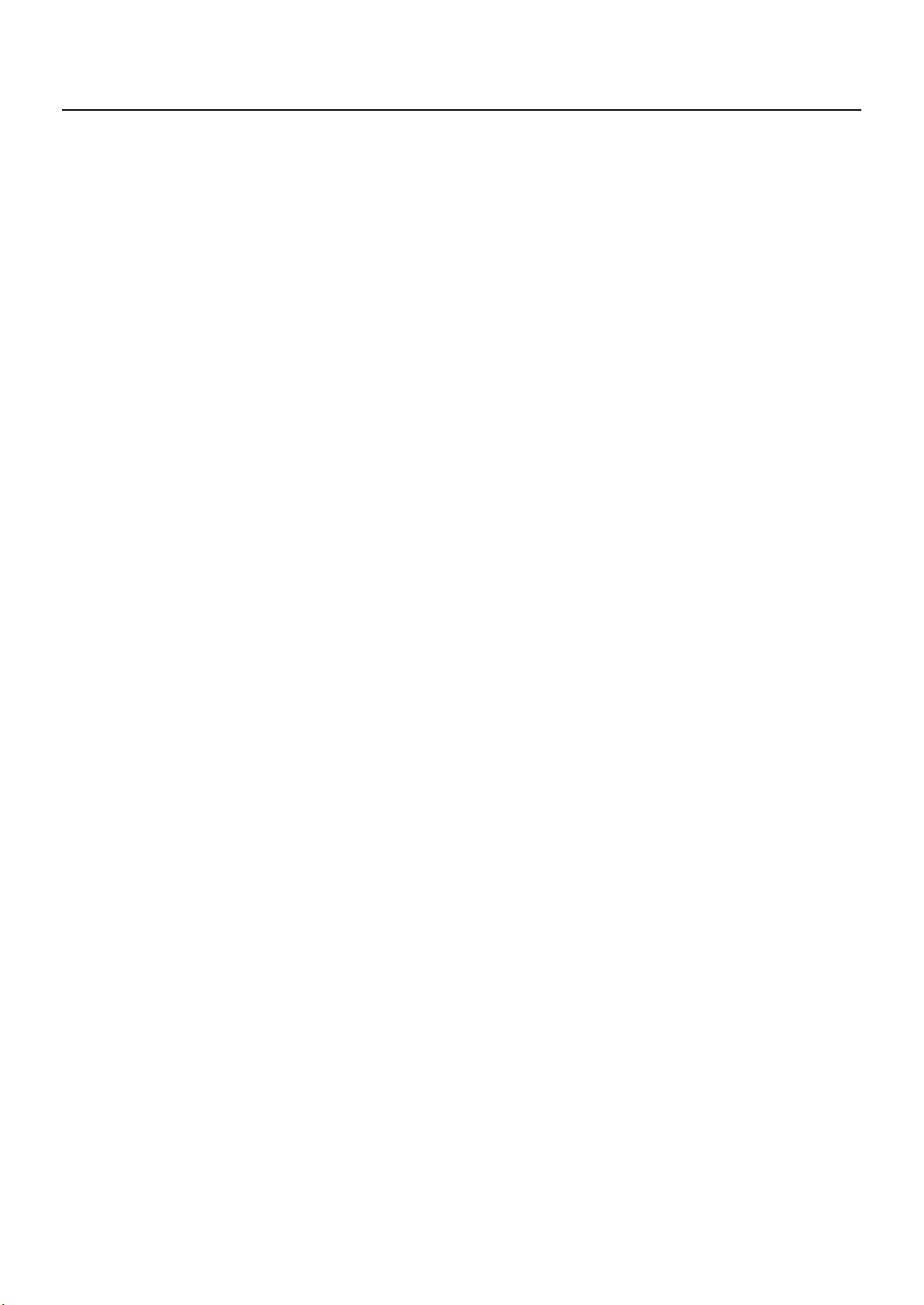
使用上のご注意
559a
● 輸送や引っ越しをするときは、この機器が入っていたダ
ンボール箱と緩衝材、または同等品で梱包してください。
559c
● この機器が入っていた梱包箱や緩衝材を廃棄する場合、
各市町村のゴミの分別基準に従って行ってください。
560
● 譜面立てを使用するときは、譜面立てに強い力を加えな
いでください。
561
● エクスプレッション・ペダルは、必ず指定のもの(別
売:EV-5)をお使いください。他社製品を接続すると、
本体の故障の原因になる場合があります。
562
● 接続ケーブルには抵抗が入ったものがあります。この機
器との接続には、抵抗入りのケーブルを使用しないでく
ださい。音が極端に小さくなったり、まったく 聞こえな
くなる場合があります。抵抗の入っていない接続ケーブ
ル(ローラン ド:PCS シリーズなど)をご使用くださ
い。他社製の接続ケーブルをご使用になる場合、ケーブ
ルの仕様につきましては、ケーブルのメーカーにお問い
合わせください。
外部メモリー端子をお使いになる前
に
外部メモリー端子の取り扱い
704(一部修正)
● USB メモリーを接続するときは、確実に奥まで差し込
んでください。
705(一部修正)
● USB メモリーの端子の部分に触れたり、汚したりしな
いでください。
708(一部修正)
● USB メモリーは精密な電子部品で作られていますので、
取り扱いについては次の点に注意してください。
○ 静電気による破損を防ぐため、取り扱う前に身体に
帯電している静電気を放電しておく。
○ 端子部に手や金属で触れない。
○ 曲げたり、落としたり、強い衝撃を与えたりしない。
○ 直射日光の当たる場所や、閉め切った自動車の中な
どに放置しない。(保存温度:0 度〜 50 度)
○ 水に濡らさない。
○ 分解や改造をしない。
追加
● USB メモリーは外部メモリー端子に対して水平になる
ようにして、無理な力を加えずに挿入してください。無
理に挿入すると、外部メモリー端子が破損することがあ
ります。
追加
● 外部メモリー端子に USB メモリー以外のもの(針金、
硬貨、別の種類のディスクなど)を入れないでください。
外部メモリー端子の故障の原因になります。
追加
● 接続した USB メモリーに強い力を加えないでください。
追加
● USB メモリーを長期間使用しないときは、USB メモ
リーのカバーをしてください。
12
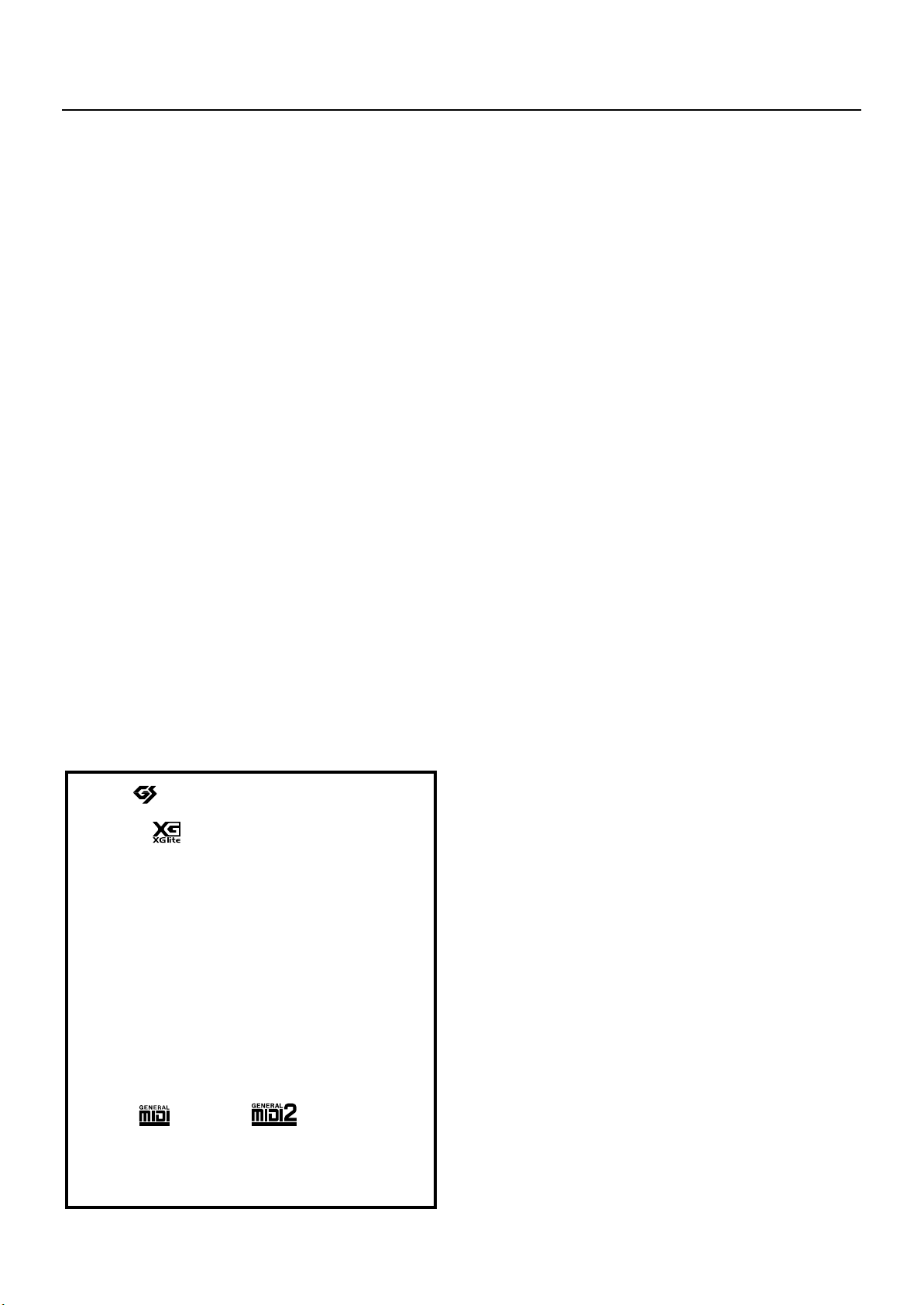
CD の取り扱い
801
● ディスクの裏面(信号面)に触れたり、傷をつけたりし
ないでください。データの読み出しがうまくいかないこ
とがあります。ディスクの汚れは、市販の CD 専用ク
リーナーでクリーニングしてください。
使用上のご注意
203
※ GS( )は、ローランド株式会社の登録商標です。
追加
※ XGlite( )は、ヤマハ株式会社の登録商標です。
204
※ Microsoft、Windows は、米国 Microsoft Corporation
の米国及びその他の国における登録商標です。
206j
※ Windows ®の正式名称は、Microsoft ®Windows
operating system です。
207
※ Apple、Macintosh は、米国 Apple Computer, Inc.
の米国及びその他の国における登録商標です。
209
※ Mac OS は、米国 Apple Computer, Inc. の登録商標
です。
215a
※ MIDI は社団法人 音楽電子事業協会(AMEI)の登録
商標です。
215b
※ GM( )、GM2( )は、社団法人 音
楽電子事業協会(AMEI)の登録商標です。
220
※ 文中記載の会社名及び製品名は、各社の商標または登
録商標です。
®
13
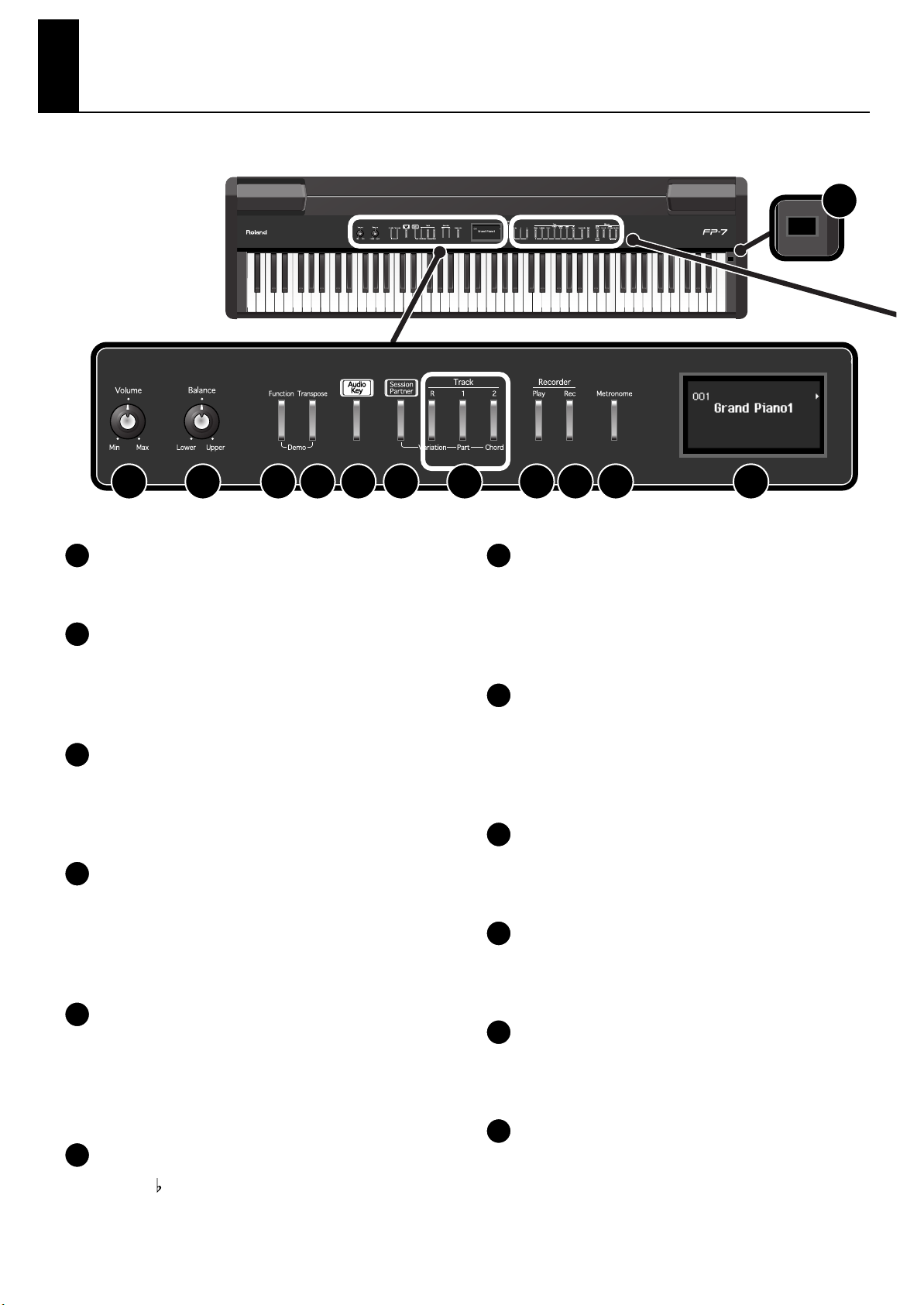
各部の名称とはたらき
7
8
91011
12
フロント・パネル
1
2
1
[Power](電源)スイッチ
電源をオン/オフします(19 ページ)。
2
[Volume](音量)つまみ
FP-7 全体の音量を調節します(20 ページ)。
ヘッドホンをつないでいるときは、ヘッドホンの音量
を調節します(22 ページ)。
3
[Balance](バランス)つまみ
デュアル演奏やスプリット演奏のときの、アッパー音
色とロワー音色の音量バランスを調節します(47
ページ)。
4
[Function](ファンクション)ボタン
さまざまな設定をします。
また、このボタンを押しながら[Transpose](トラ
ンスポーズ)ボタンを押すと、デモ曲を聴くことがで
きます(24 ページ)。
3 4 5 6 10 11 12987
[Session Partner](セッション・パート
ナー)ボタン
セッション・パートナーのオン/オフを切り替えます
(67 ページ)。セッション・パートナーをオンにすると
さまざまなジャンルのリズムを鳴らすことができます。
Track(トラック)ボタン
曲を再生するときの演奏パートを切り替えます(30
ページ)。また、セッション・パートナーの演奏パート
やコード進行パターン、リズムのパターンを切り替え
ます(69 ページ、72 ページ、75 ページ)。
[Play](再生)ボタン
内蔵曲や録音した演奏を再生/停止します(26 ペー
ジ)。また、演奏の録音を開始します(92 ページ)。
[Rec](録音)ボタン
自分で弾いた演奏を、FP-7 に録音することができま
す(92 ページ)。
5
[Transpose](トランスポーズ)ボタン
鍵盤の音や曲を移調します(52 ページ)。
また、このボタンを押しながら[Function](ファン
クション)ボタンを押すと、デモ曲を聴くことができ
ます(24 ページ)。
6
[Audio Key](オーディオ・キー)ボタン
鍵盤の B 0 〜 B1 を弾いて、オーディオ・ファイル
を鳴らすことができます(59 ページ)。
14
[Metronome](メトロノーム)ボタン
内蔵のメトロノームのオン/オフをします(54 ペー
ジ)。
ディスプレイ
音色情報(音色番号、音色名)、曲情報(曲番号、曲
名、小節数)、セッション・パートナー情報(リズム番
号、リズム名、コード進行)、テンポ、各種設定値など
を表示します。
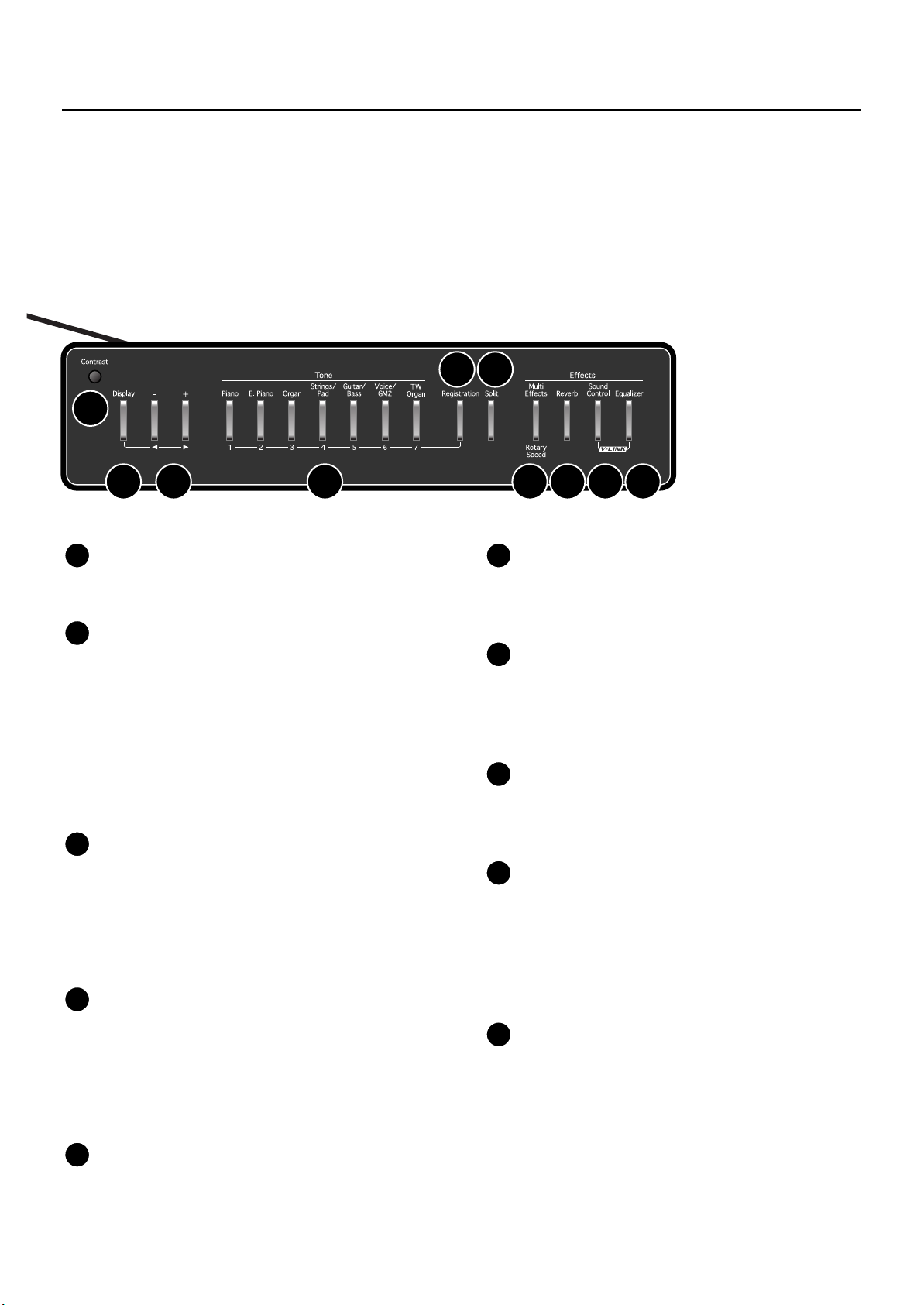
1819202122
13
各部の名称とはたらき
17 18
14 15 16
13
[Contrast](明るさ)つまみ
画面の明るさを調節します(22 ページ)。
14
[Display](ディスプレイ)ボタン
音色や再生する曲、リズム、テンポを変えるときに押
します。このボタンを押すたびに、ディスプレイに音
色情報(音色番号、音色名)、曲情報(曲番号、曲名、
小節数)、セッション・パートナー情報(リズム番号、
リズム名、コード進行)、テンポが交互に表示されま
す。また、ファンクション・モードのときにこのボタ
ンを押しながら[−][+]ボタンを押して、さまざま
な設定をします(115 ページ)。
15
[−][+]ボタン
いろいろな設定の値を変えます。
[−]ボタンと[+]ボタンを同時に押すと、設定ごと
の基本の値に戻ります。また、曲選択画面を表示しな
がら曲を再生しているときに、このボタンを押し続け
ると、巻戻し/早送りができます。
16
Tone(音色)ボタン
鍵盤で鳴らす音の種類(音色グループ)を選びます
(35 ページ)。
[Registration](レジストレーション)ボタンが点灯
しているときは、Tone(音色)ボタン[1]〜[7]
はレジストレーション切り替えボタンになります。
17
[Registration](レジストレーション)ボタン
音色の設定やセッション・パートナーの設定など、お
気に入りの演奏設定(レジストレーション)を記憶し
ておくことができます(78 ページ)。
19 20 21 22
[Split](スプリット)ボタン
鍵盤を右側と左側にわけてそれぞれ違う音色を鳴らす
ことができます(43 ページ)。
[Multi Effects](マルチエフェクト)ボタ
ン
音にいろいろな効果をかけることができます(50
ページ)。
[Reverb](リバーブ)ボタン
音にコンサート・ホールで演奏しているような響きを
持たせることができます(49 ページ)。
[Sound Control](サウンド・コントロー
ル)ボタン
メリハリのある音にします(56 ページ)。
また、このボタンを押しながら[Equalizer](イコラ
イザー)ボタンを押して、V-LINK 機能のオン/オフ
を切り替えることができます(136 ページ)。
[Equalizer](イコライザー)ボタン
イコライザーのオン/オフを切り替えます(57 ペー
ジ)。イコライザーを使って、低音や高音だけを増した
り減らしたりして、音質を調整することができます。
また、このボタンを押しながら[Sound Control]
(サウンド・コントロール)ボタンを押して、V-LINK
機能のオン/オフを切り替えることができます(136
ページ)。
15

各部の名称とはたらき
27
282930
31
23
25
24
26 27 28
30 3129
リア・パネル
端子は本体背面側にあります。
23
MIDI(ミディ)端子
外部 MIDI 機器と接続して演奏情報をやりとりします
(147 ページ)。
24
USB(MIDI)端子
パソコンと接続して演奏情報をやりとりします(143
ページ)。
25
Pedal(ペダル)端子
付属のペダル(DP シリーズ)などを接続します(21
ページ)。
26
Input(インプット)端子
オーディオ機器や他の電子楽器などを接続して、接続
した機器の音を FP-7 で鳴らします(139 ページ)。
Output(アウトプット)端子
外部スピーカーなどを接続して、FP-7 の音を接続し
たスピーカーから鳴らします(138 ページ、140
ページ)。
Speaker(スピーカー)スイッチ
内蔵スピーカーをオン/オフします(138 ページ)。
接地端子(18 ページ)
DC In(ディーシー・イン)端子
付属の AC アダプターを接続します(18 ページ)。
コード・フック
付属の AC アダプターのコードを引っかけます(18
ページ)。
16
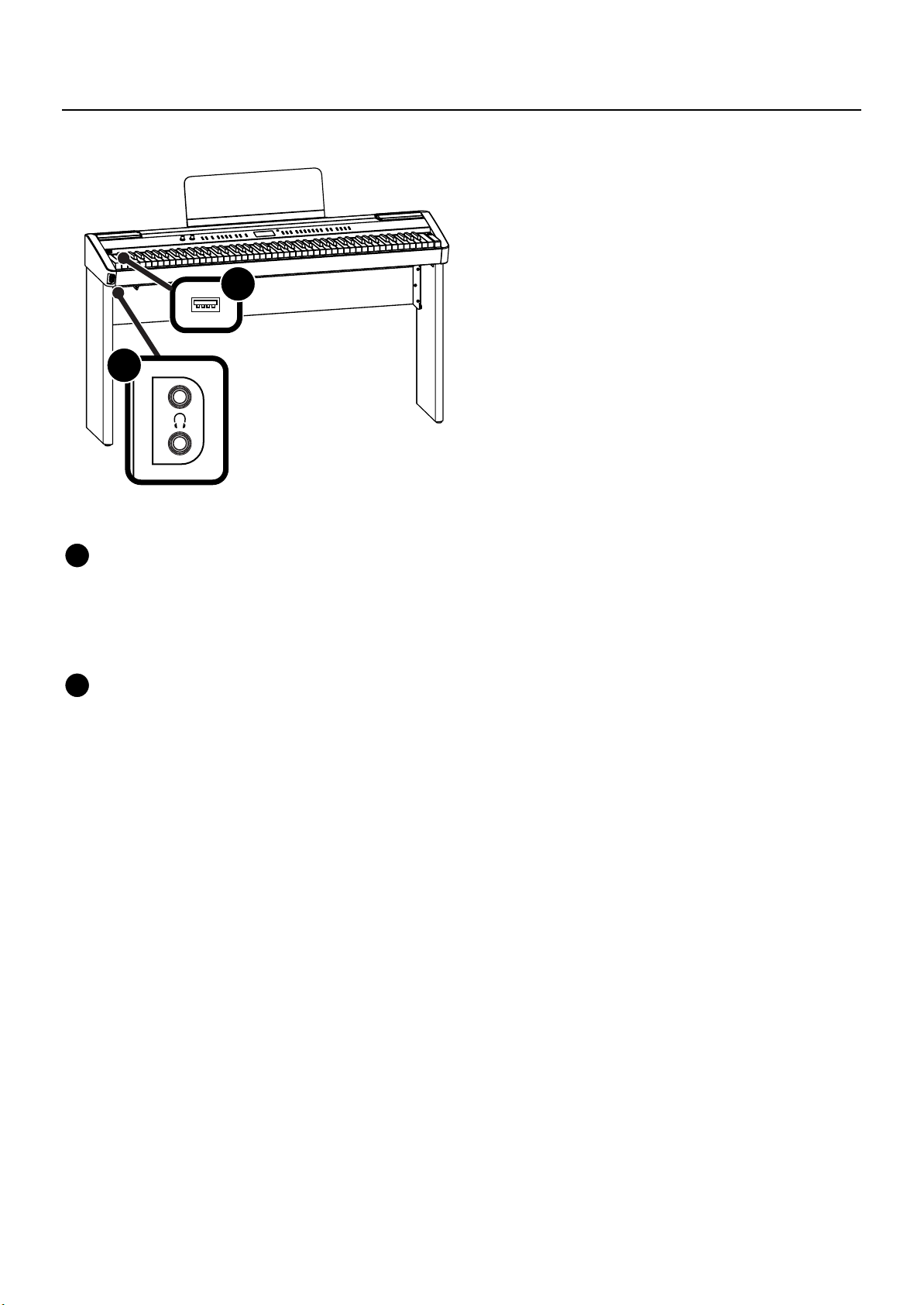
32
各部の名称とはたらき
33
32
Phones(ヘッドホン)端子
ヘッドホンを接続します。
FP-7 は 2 つのヘッドホンを同時に使うことができま
す(22 ページ)。
33
外部メモリー端子
USB メモリーを接続して、USB メモリーに保存され
ている曲を再生したり(33 ページ)、FP-7 で録音し
た曲を USB メモリーに保存することもできます
(105 ページ)。
また、レジストレーション・セットを USB メモリー
に保存したり、保存したレジストレーション・セット
を FP-7 に読み込むことができます。
17
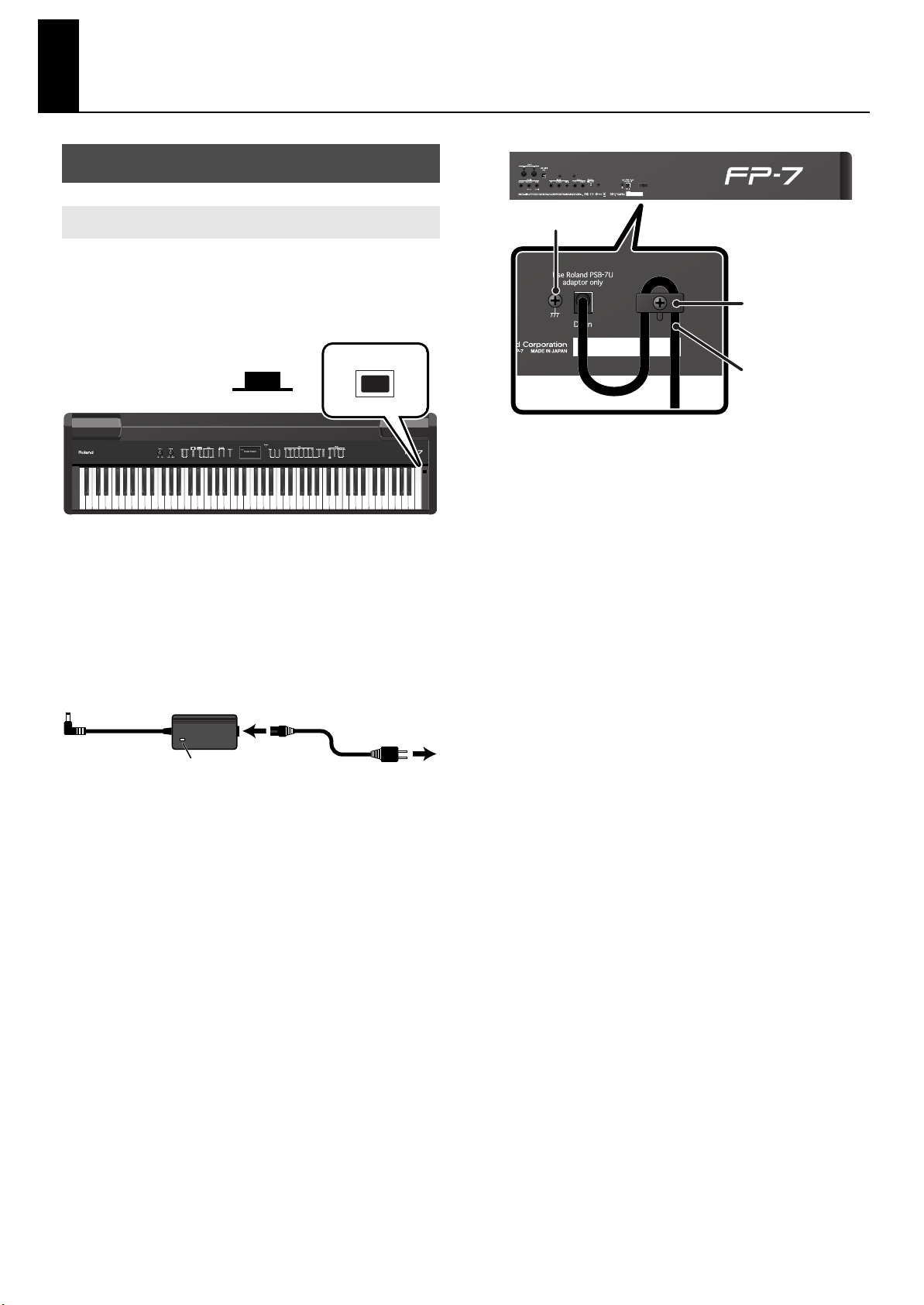
演奏する前に
Power
演奏の準備をする
AC アダプターを接続する
鍵盤右側にある[Power](電源)スイッ
1.
チが、オフ(上がった状態)になっているこ
とを確認します。
fig.PowerOn.eps(電源スイッチの図)
上がった状態が
オフ
2.
[Volume](音量)つまみを左いっぱいま
で回して、音量を最小にします。
3.
付属の電源コードを付属の AC アダプターに
接続します。
ACアダプター
インジケーター
AC アダプターは、インジケーター(図参照)のある
面が上になるように設置してください。
※ AC アダプターをコンセントに接続すると、インジ
ケーターが点灯します。
4.
AC アダプターを FP-7の DC In 端子に接続
電源コード
し、電源コードを電源コンセントに差し込み
ます。
電源コンセントへ
接地端子
コード・フック
(ACアダプターの)
電源コード
924
AC アダプターのコードは上図のようにコード・フッ
クに固定してください。誤ってコードを引っ張ってし
まっても、プラグが抜けて電源が切れてしまうことや、
DC In 端子に無理な力が加わることを防ぐことができ
ます。
コードを固定してある場合でも、強い力が加わったと
きにはコードが傷んだり切れてしまうことがあります。
不用意にコードを引っ張ったり、強い力が加わらない
ように注意してください。
927
設置条件によってはパネル面に触れると、違和感を覚
えたりざらつくような感じになるときがあります。こ
れは人体にまったく害のない極微量の帯電によるもの
ですが、気になる方は、必要に応じ、接地端子(上図
参照)を使って外部のアースか大地に接地してご使用
ください。接地した場合、設置条件によってはわずか
にハム(うなり)が混じる場合があります。なお接続
方法がわからないときはローランド・サービスにご相
談ください。
接続してはいけないところ
•
水道管(感電の原因になります)
•
ガス管(爆発や引火の原因になります)
電話線のアースや避雷針(落雷のとき危険です)
•
5.
AC アダプターのコードをコード・フックに
引っかけるようにして固定します。
18
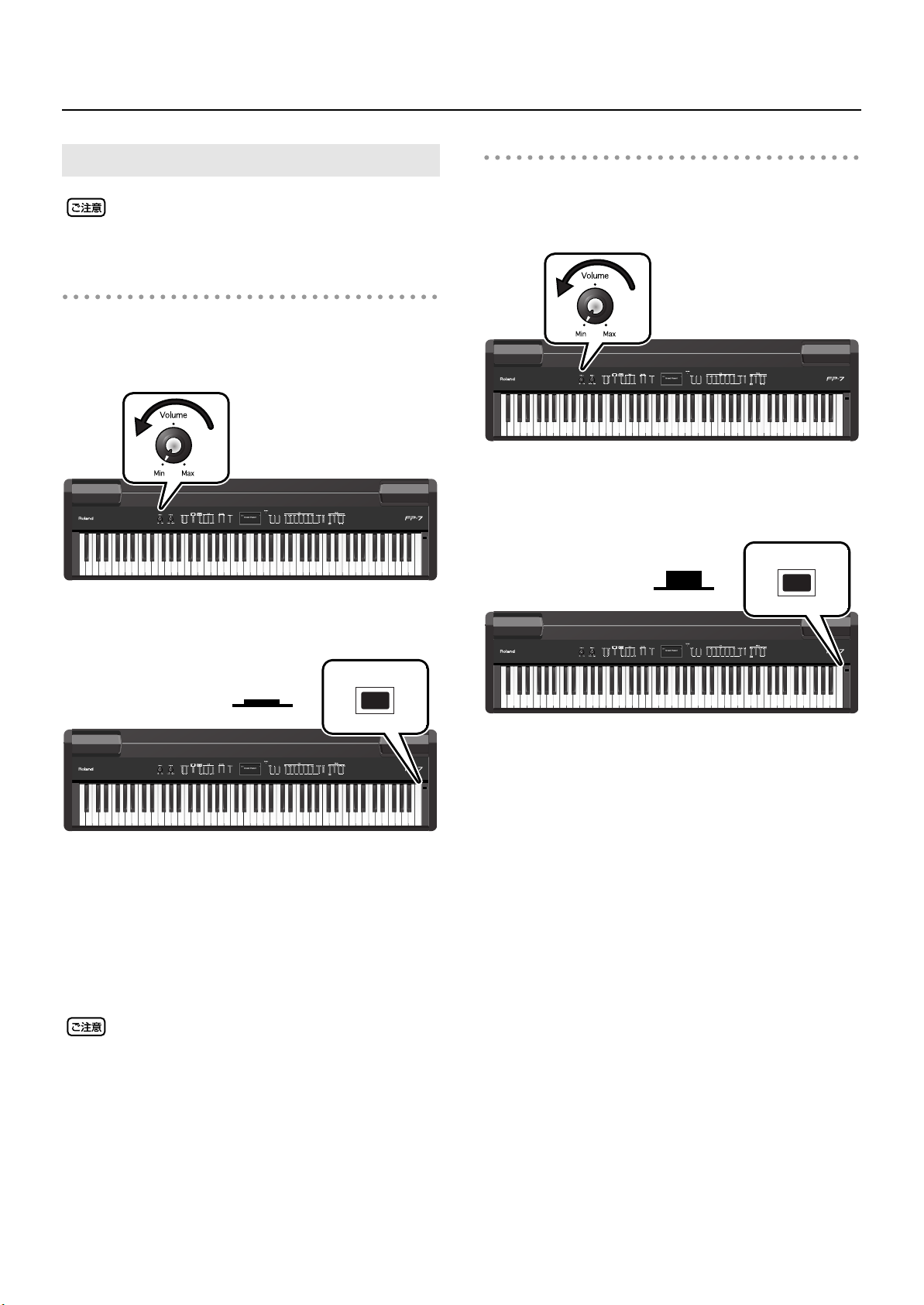
電源を入れる/切る
Power
Power
正しく接続したら、必ず次の手順で電源を投入し
てください。手順を間違えると、誤動作をしたり
スピーカーなどが破損する恐れがあります。
電源を入れる
1.
[Volume](音量)つまみを左いっぱいま
で回して、音量を最小にします。
fig.VolumeMin.eps
演奏する前に
電源を切る
1.
[Volume](音量)つまみを左いっぱいま
で回して、音量を最小にします。
fig.VolumeMin.eps
2.
[Power](電源)スイッチを押します。
画面の表示が消えて、電源が切れます。
fig.PowerOff.eps(電源スイッチの図)
上がった状態が
2.
[Power](電源)スイッチを押します。
fig.PowerOn.eps
押し下げられた
状態が
オン
電源が入り、[Piano]ボタンなどのボタンが点灯しま
す。
[Volume](音量)つまみで音量を調節し
3.
ます(20 ページ)。
鍵盤を弾いて音を出せるようになります。
この機器は回路保護のため、電源をオンしてから
しばらくは動作しません。
オフ
19

演奏する前に
音の大きさを調節する 譜面立てを取り付ける
鍵盤を弾いたときや、内蔵曲や USB メモリーなどの曲を再
生したときの音量を調節します。
ヘッドホンを接続しているときは、[Volume](音量)つま
みでヘッドホンの音量を調節します。
[Volume](音量)つまみを回して、全体
1.
の音量を調節します。
鍵盤を弾いて音を鳴らしながら、音量を調節してくだ
さい。
右側に回すと音が大きくなり、左側に回すと音が小さ
くなります。
fig.MasterVolume.eps
以下の手順で付属の譜面立てを取り付けます。
図のように、付属されているネジを本体背面
1.
に取り付けます(2 カ所)。
2.
ネジと本体の間に譜面立てをはさみます。
fig.MusicRest.eps(譜面立てを挟もうとする図)
片手で譜面立てを支えながら、ネジを回して
3.
譜面立てをしっかりと固定します(2 カ所)。
取り付ける際は、譜面立てを落とさないように手で
しっかり支えてください。また、手をはさまないよう
に注意してください。
取り外すときは、譜面立てを片手で支えながらネジを
ゆるめます。譜面立てを取り外した後、ネジはしっか
りと締め直しておいてください。
取り付けた譜面立てに無理な力を加えないでくだ
さい。
譜面立てを取り付けるときは、必ず付属のネジを
使ってください。
20

ペダルを接続する
付属のペダルを、Pedal(ペダル)端子のいずれかに接続し
ます。
接続する端子によって、ペダルの働きが変わります。
fig.pedals.eps
ペダル
接続する端子 はたらき
演奏する前に
ダンパー・ペダル
音に余韻を与えたいときに使います。
ダンパー・ペダルを踏んでいる間、鍵盤から指を離しても音
が切れずに長い余韻が続きます。
付属のペダルはハーフ・ダンパーに対応していますので、踏
みかたで余韻の深さを調節することができます。
アコースティック・ピアノでは、ダンパー・ペダルを踏んだ
ときに、弾いた鍵盤の音が他の弦に共鳴して豊かな響きと広
がりが加わります。FP-7 ではこの共鳴音(ダンパー・レゾ
ナンス)を再現しています。
付属のペダルを接続するときは、ペダル側面のス
イッチを「Continuous」にしてお使いください。
ソステヌート・ペダル
ソステヌ−ト・ペダルを踏んだときに押さえていた鍵盤の音
だけに余韻を与えます。
Sostenuto(ソステヌート)/(FC1)端子に接
続したペダルは、他の機能を割り当てて使うこと
もできます。「ペダルの働きを変える」(118 ペー
ジ)、「ペダルでレジストレーションを切り替える」
(91 ページ)をご覧ください。
Damper
(ダンパー)端子
Sostenuto
(ソステヌート)
/(FC1)端子
Soft(ソフト)
/(FC2)端子
電源を入れた状態で本体からペダル・コードを抜
くと、ペダルの効果がかかったままになることが
あります。ペダル・コードの抜き差しは、必ず、
本体の電源を切った状態で行ってください。
もう 2 台ペダルをご用意いただくと、3 つのペダ
ルを同時に使うことができます。別売のペダル
(DP シリーズ)をご購入の際には、FP-7 をお買
い上げになった販売店にお問い合わせください。
Sostenuto(ソステヌート)/(FC1)端子や
Soft(ソフト)/(FC2)端子にエクスプレッ
ション・ペダルを接続して、FP-7 の音量を調節す
ることができます。エクスプレッション・ペダル
は、必ず指定のもの(別売:EV-5)をお使いくだ
さい。他社製品を接続すると、本体の故障の原因
になる場合があります。
ダンパー・ペダルとして使用すること
ができます。
ソステヌ−ト・ペダルとして使用する
ことができます。
また、他の機能を割り当てることもで
きます(91 ページ、118 ページ)。
ソフト・ペダルとして使用することが
できます。
また、他の機能を割り当てることもで
きます(91 ページ、118 ページ)。
ソフト・ペダル
音に柔らかさを与えたいときに使います。
ソフト・ペダルを踏んだまま鍵盤を弾くと、通常同じ強さで
弾いたときの音よりも柔らかい音が出ます。アコースティッ
ク・ピアノの左側のペダルと同じ働きです。
付属のペダルはハーフ・ペダルに対応していますので、踏み
方で音の柔らかさを調節することができます。
Soft(ソフト)/(FC2)端子に接続したペダル
は、他の機能を割り当てて使うこともできます。
「ペダルの働きを変える」(118 ページ)、「ペダル
でレジストレーションを切り替える」(91 ページ)
をご覧ください。
21
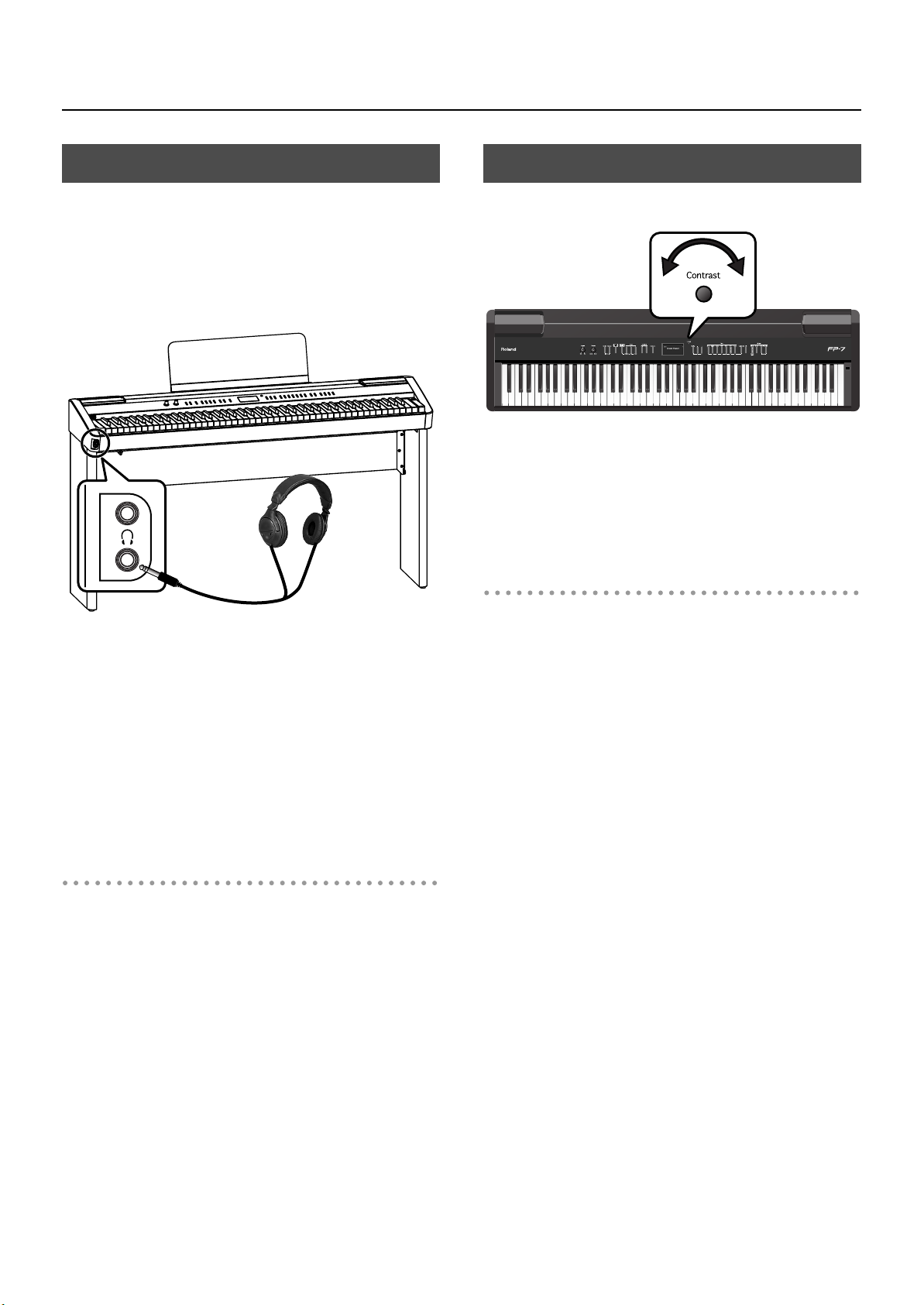
演奏する前に
ヘッドホンを使って聴く
ヘッドホンを使えば、夜間でも周囲を気にせずに演奏を楽し
むことができます。また、FP-7 にはヘッドホン端子が 2 つ
あるので、2 人で同時にヘッドホンを使うことができます。
ヘッドホンを 1 つだけ接続するときは、2 つあるヘッドホ
ン端子のどちらに接続しても、ヘッドホンを使用することが
できます。
fig.Headphones.eps
ヘッドホン
1.
ヘッドホンを Phones(ヘッドホン)端子
に差し込みます。
ヘッドホンを接続すると、本体スピーカーからは音が
出なくなります。
画面の明るさを変える
FP-7 の画面の明るさを調節することができます。
fig.Contrast.eps
ディスプレイ右側にある[Contrast](明
1.
るさ)つまみを回して、画面の明るさを調節
します。
液晶画面を使用時のご注意
•
画面に縦スジのようなものが見えることがありますが、
液晶画面の原理上発生するもので、故障ではありませ
ん。[Contrast](明るさ)つまみで画面の明るさを調
節して目立たなくすることができます。
•
画面の明るさは、温度によって変わることがあります。
2.
ヘッドホンの音量は、[Volume](音量)
つまみ(20 ページ)で調節します。
ヘッドホン使用時のご注意
•
コードの断線の原因になりますので、ヘッドホンは、本
体またはプラグ部分を持って取り扱ってください。
接続の際、使用機器の音量が上がっているとヘッドホン
•
が破損する恐れがあります。音量を最小にしてから接続
してください。
過大入力で使用すると、耳を痛めるだけでなく、ヘッド
•
ホンにも無理がかかります。適当な音量でお楽しみくだ
さい。
ヘッドホンは、ステレオ標準プラグが付いたものをお使
•
いください。
•
ヘッドホンはローランド製品をお使いください。他のも
のを使用すると、十分な音量が得られないことがありま
す。
22
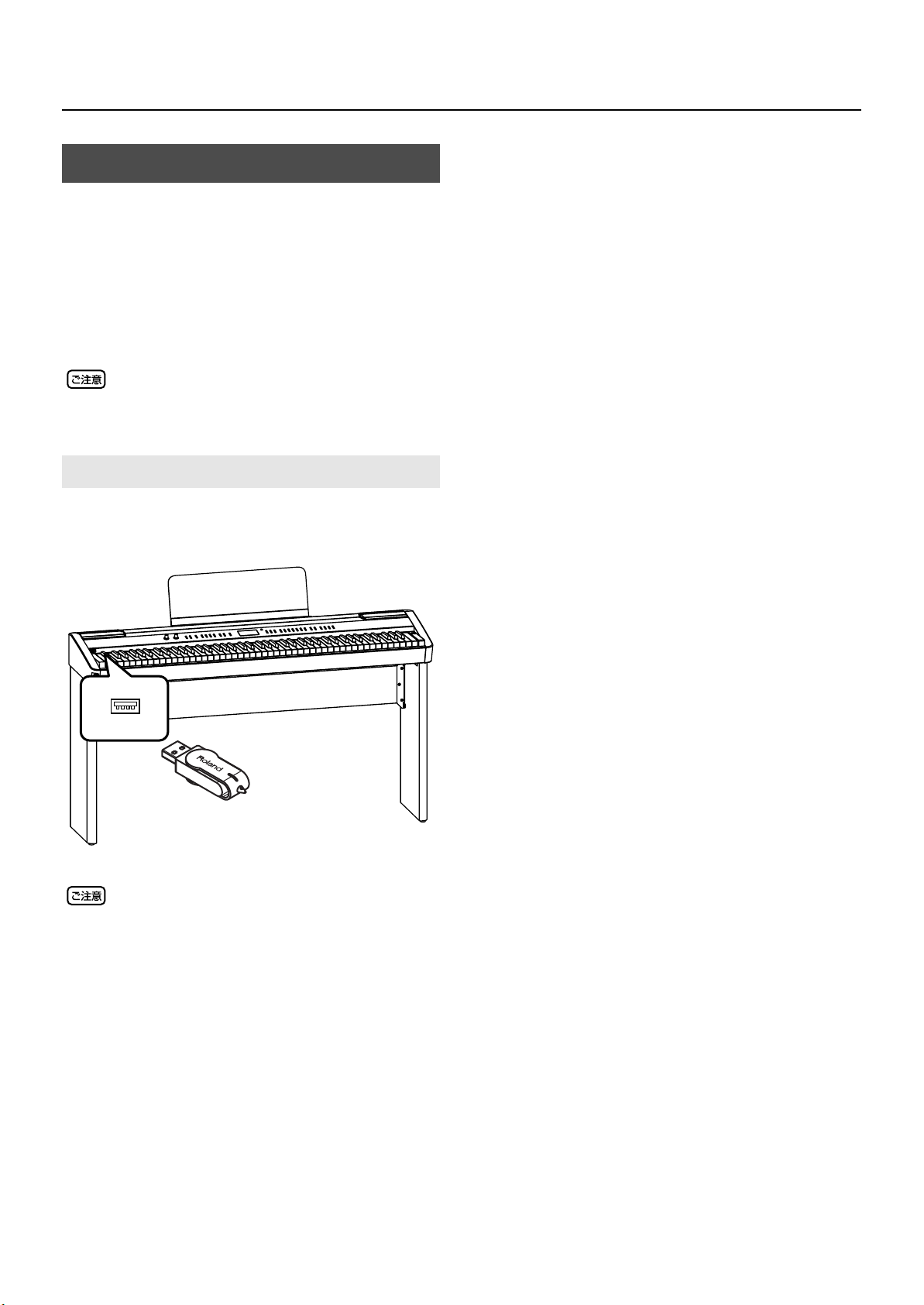
USB メモリーの使いかた
FP-7 で録音した曲や、お気に入りの演奏設定(レジスト
レーション・セット)を、保存用として別売の USB メモ
リーにコピーしておくことができます(89 ページ、111
ページ)。
また、USB メモリーに保存されている SMF ミュージック
データを再生したり(33 ページ)、USB メモリーに入って
いるオーディオ・ファイルを鳴らすこともできます(59
ページ)。
USB メモリーは、ローランドが販売しているもの
を使用してください。それ以外の USB メモリーを
使用したときの動作は保証できません。
USB メモリーを接続する
下図のように、USB メモリーを外部メモ
1.
演奏する前に
リー端子に接続します。
fig.ConnectUSBMem.eps
USBメモリー
新しい USB メモリーを使う場合は、まず FP-7 で
初期化(フォーマット)をしてください。
詳しくは、「USB メモリーを初期化する」(107
ページ)をご覧ください。
(別売)
23

曲を聴く
デモ曲を聴く
デモ曲を聴いてみましょう。
FP-7 には、10 曲のデモ曲が用意されています。
デモ曲は、7 つの Tone(音色)ボタン、[Audio Key](オーディオ・キー)ボタン、
[Session Partner](セッション・パートナー)ボタン、[Play](再生)ボタンに1曲ずつ
割り当てられています。
Piano Piano 平下政志&和子/ ©2006 Roland Corporation
E. Piano E. Piano 平下政志&和子/ ©2006 Roland Corporation
Organ Organ 平下政志&和子/ ©2006 Roland Corporation
Strings/Pad Strings/Pad 平下政志&和子/ ©2006 Roland Corporation
Guitar/Bass Guitar/Bass 平下政志&和子/ ©2006 Roland Corporation
Voice/GM2 Voice/GM2 平下政志&和子/ ©2006 Roland Corporation
ボタン 表示 作曲者/コピーライト
TW Organ TW Organ
Audio Key Audio Key
Session Partner Session Partner
Play Song 平下政志&和子/ ©2006 Roland Corporation
fig.Panel-Demo.eps
2006 Roland Corporation
©
2006 Roland Corporation
©
2006 Roland Corporation
©
これらのデモ曲を個人で楽しむ以外に権利者の許諾なく使用することは、法律で禁じられて
います。
デモ曲の演奏データは MIDI OUT 端子からは出力されません。
24
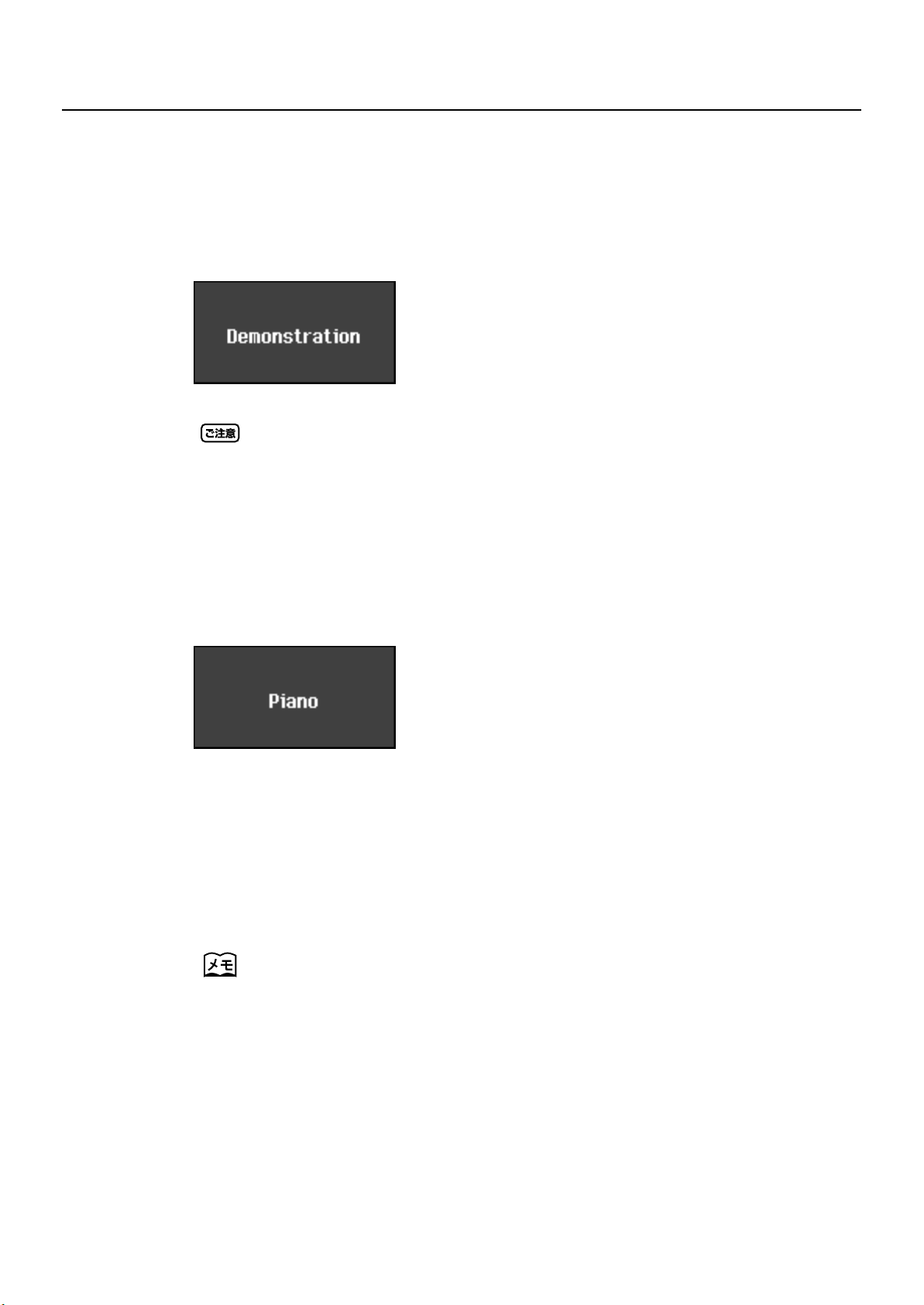
[Function](ファンクション)ボタンを押しながら、[Transpose](トランス
1.
ポーズ)ボタンを押します。
[Function](ファンクション)ボタンと[Transpose](トランスポーズ)ボタン、7 つの Tone(音
色)ボタン、[Audio Key](オーディオ・キー)ボタン、[Session Partner](セッション・パート
ナー)ボタン、[Play](再生)ボタンが点滅します。
以下の画面が表示されます。
fig.d-Demo.eps
録音した演奏が保存されていないときは、デモ曲の再生はできません。演奏を消去するか
(31 ページ)、録音した演奏を保存してください(105 ページ)。
7 つの Tone(音色)ボタン、[Audio Key](オーディオ・キー)ボタン、
2.
[Session Partner](セッション・パートナー)ボタンと[Play](再生)ボタン
のうち、いずれかのボタンを押します。
曲を聴く
選んだデモ曲から連続して再生されます。再生中のデモ曲にあたるボタンが点滅します。
最後のデモ曲まで再生が終わると、最初のデモ曲に戻って再生を続けます。
画面には、再生中のデモ曲名が表示されます。
fig.d-DemoSongName.eps
デモ曲の再生を止めるときは、点滅しているボタンを押します。
3.
[Function](ファンクション)ボタンを押しながら[Transpose](トランスポー
4.
ズ)ボタンを押して、デモ・モードを解除します。
ボタンのランプが、もとの状態に戻ります。
点滅していないボタンを押しても、デモ曲は鳴りません。
25
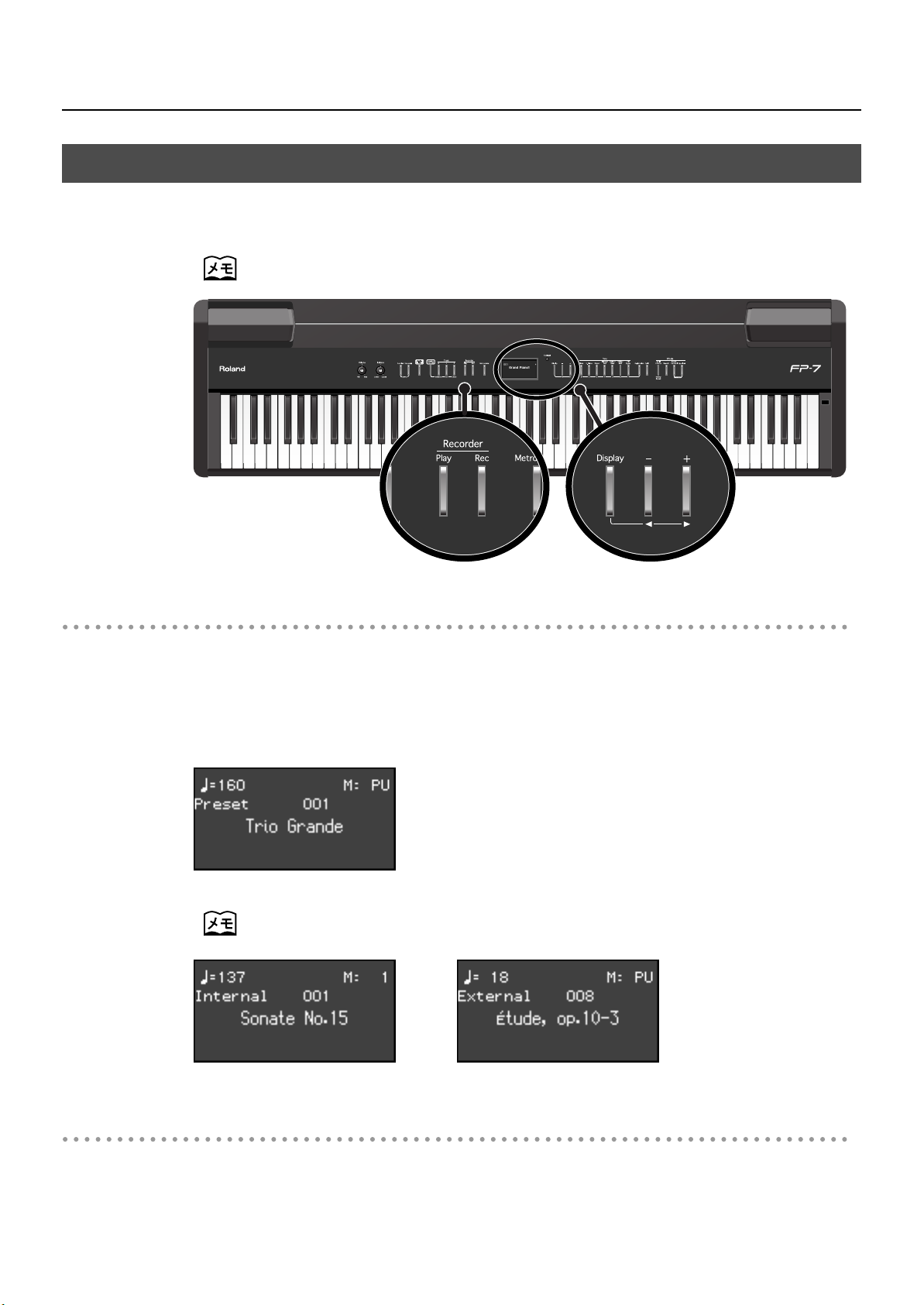
曲を聴く
内蔵曲を聴く
内蔵曲を聴いてみましょう。
FP-7 には、65 曲のピアノ曲が用意されています。
内蔵曲の曲名については、「内蔵曲一覧」(169 ページ)をご覧ください。
fig.Panel-Internal.eps
曲を選ぶ
[Display](ディスプレイ)ボタンを数回押して、ボタンを緑色に点灯させます。
1.
[−][+]ボタンを押して、曲を選びます。
2.
内蔵曲が選ばれているときは、画面に「Preset」と表示されます。
fig.d-SongSelect-01.eps
本体メモリーの曲は「Internal」、USB メモリーなどの外部メモリーの曲は「External」と
表示されます。
fig.d-SongSelect-01.eps
再生する
26
[Play](再生)ボタンを押します。
3.
曲の再生が始まります。
選んだ曲が最後まで演奏されると、再生は止まります。
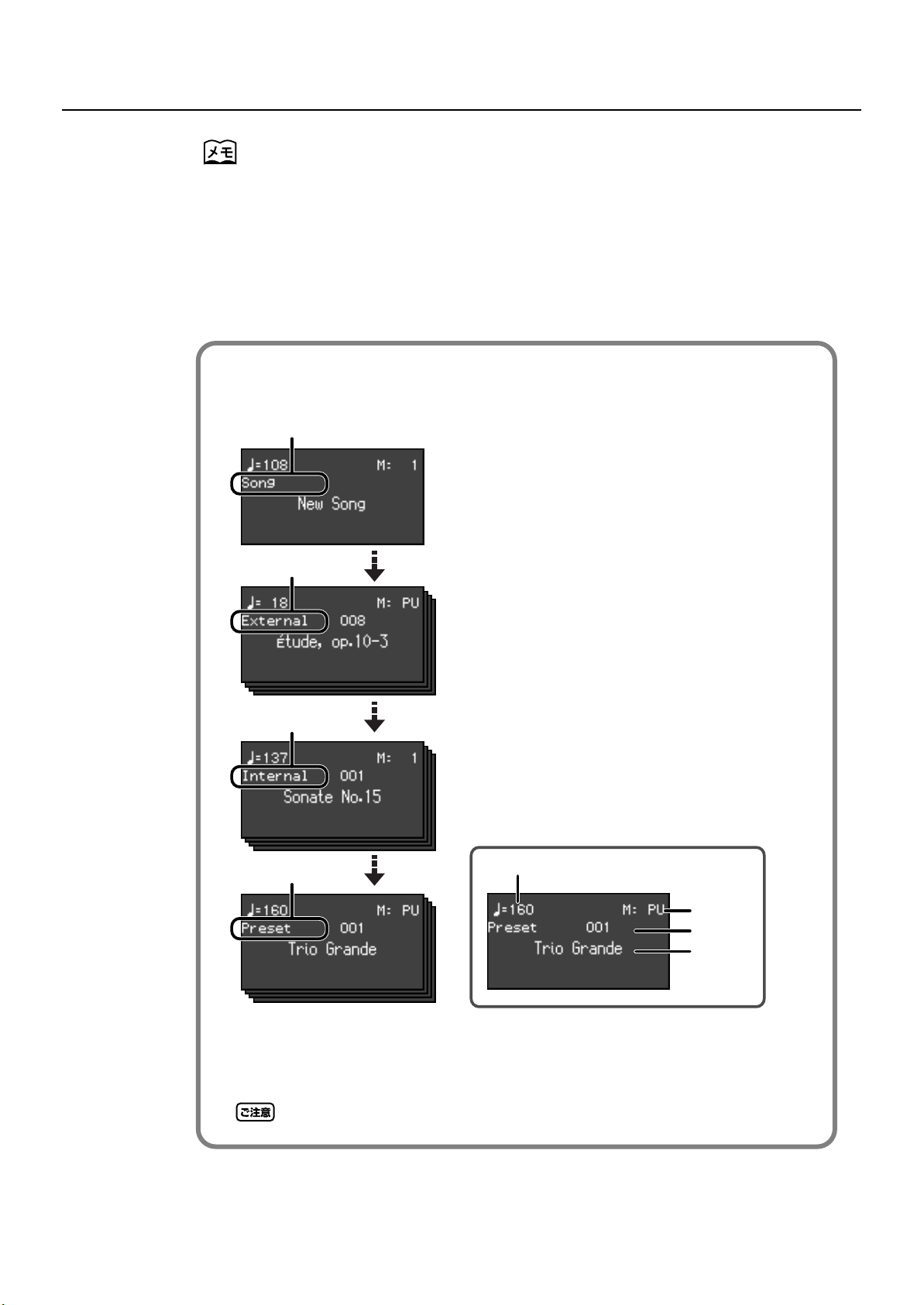
曲を聴く
曲選択画面を表示しながら曲を再生しているときに、[−]ボタンを押し続けると曲が巻戻し
されます。また、曲の再生中に[+]ボタンを押し続けると曲が早送りされます。
途中で再生を止めるときは、もう一度[Play](再生)ボタンを押します。
次に[Play](再生)ボタンを押したときは、演奏を止めた場所から再生されます。
曲の終わりで演奏が止まっているときは、次に再生すると曲の頭から再生されます。
曲選択画面が表示されている状態で、[−]ボタンを押すと、曲の頭に戻ります。曲の頭で、もう一度
[−]ボタンを押すと、前の曲に戻ります。
曲選択画面について
曲選択画面には、以下のような情報が表示されます。
新しく録音する曲
USBメモリーの曲
本体メモリーの曲
内蔵曲
曲のテンポ
小節番号
曲番号
曲名
[Display](ディスプレイ)ボタンを押しながら[−][+]ボタンを押すと、「本体メモリー
内の 1 曲目」「USB メモリーの 1 曲目」「内蔵曲の 1 曲目」というように、曲グループのは
じめの曲を簡単に選ぶことができます。
本体メモリーに曲がないときや USB メモリーを接続していないときは、「Internal」
や「External」は表示されません。
27
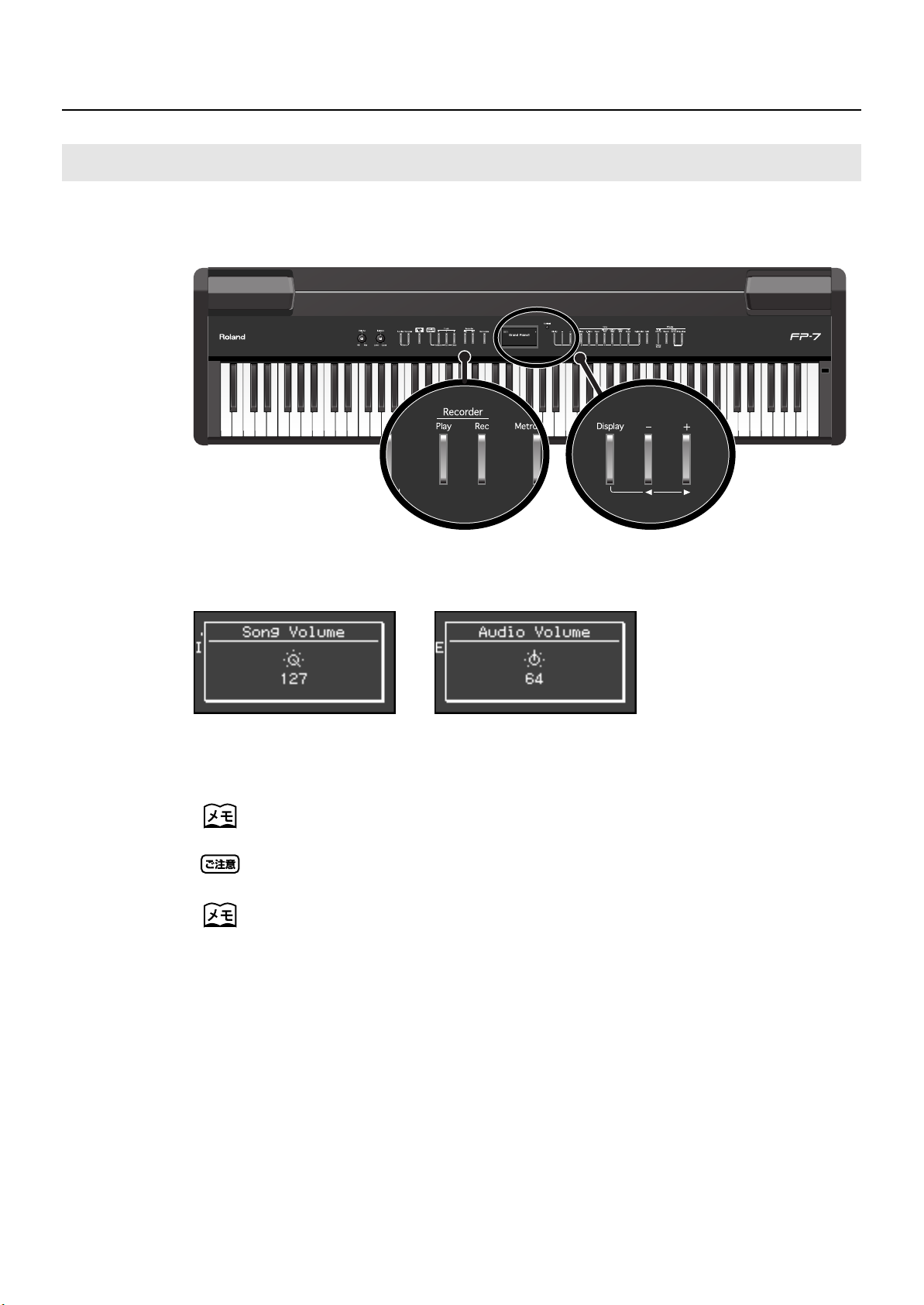
曲を聴く
曲の音量を変える
曲を鳴らしたときの音量を調節します。
曲に合わせて演奏するときなど、鍵盤で弾く音と曲の音量バランスをとることができます。
[Play](再生)ボタンを押しながら、[−][+]ボタンを押します。
1.
オーディオ・ファイルを再生しているときは、画面に「Audio Volume」と表示されます。
曲の音量は、「0 〜 127」の範囲で設定することができます。
[Play](再生)ボタンを押している間、曲の音量がディスプレイに表示されます。
デモ曲の音量は変えることができません。
[Play](再生)ボタンを押しながら[Balance](バランス)つまみを回して、曲の音量を
変えることもできます。
28
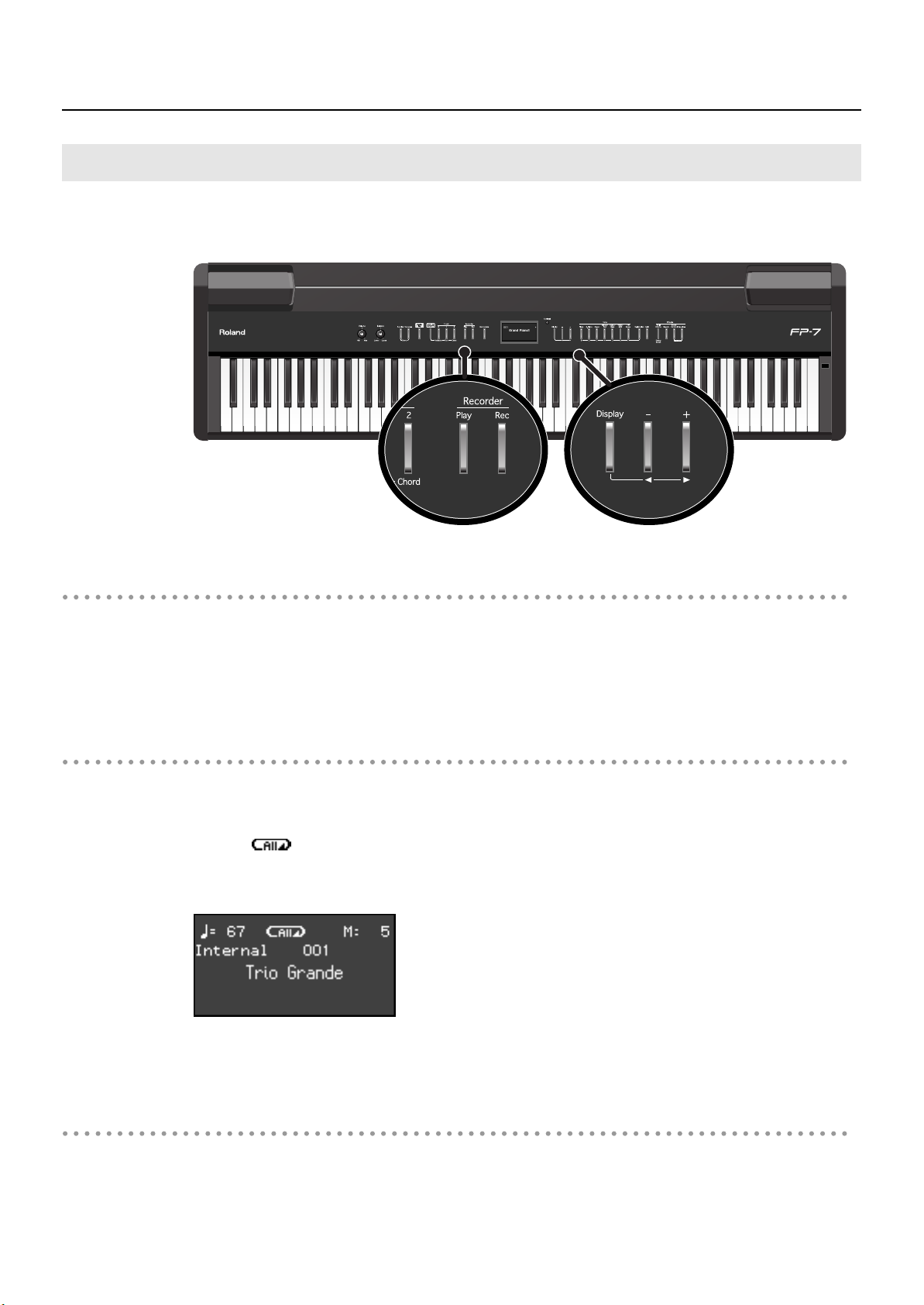
すべての曲を連続して再生する(オール・ソング・プレイ)
内蔵曲や本体メモリーの曲、USB メモリーの曲を連続して繰り返し再生することができま
す。この機能のことを「オール・ソング・プレイ」といいます。
fig.Panel-AllSong.eps
曲を聴く
はじめの曲を決める
[Display](ディスプレイ)ボタンを数回押して、ボタンを緑色に点灯させます。
1.
[−][+]ボタンを押して、曲を選びます。
2.
連続して再生する
[Display](ディスプレイ)ボタンを押しながら[Play](再生)ボタンを押しま
3.
す。
画面に「 」と表示されます。内蔵曲を選んでいるときは内蔵曲が連続して再生されます。
また、本体メモリーの曲が選ばれているときは本体メモリーの曲、USB メモリーの曲が選ばれている
ときは USB メモリーの曲が連続して再生されます。
fig.d-AllSong.eps
再生を止める
4.
選ばれている曲から順番に連続して再生されます。
最後の曲まで再生が終わると、最初の曲に戻って再生を続けます。
[Play](再生)ボタンを押して、ボタンを消灯させます。
演奏を止めると、オール・ソング・プレイは解除されます。
次に[Play](再生)ボタンを押したときは、演奏を止めた場所から再生されます。
29
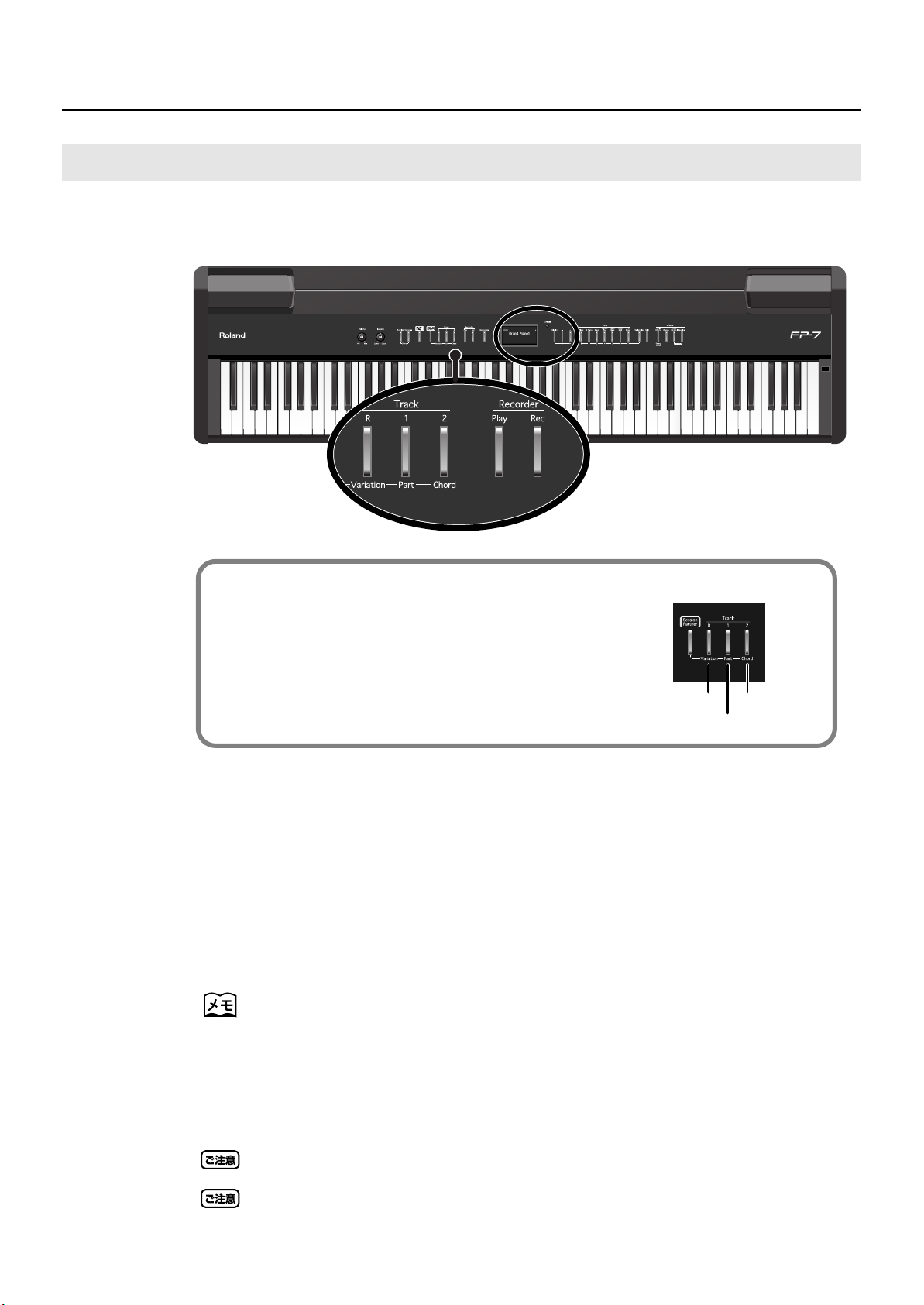
曲を聴く
パートごとに再生する(トラック・ミュート)
内蔵曲は、演奏パートを選んで再生できます。
曲に合わせて片手ずつ練習することもできます。
fig.Panel-TrackMute.eps
演奏パートは次のようにトラック・ボタンに割り当てられています。
fig.PartButton.eps
内蔵曲は、左手の演奏が Track[1]ボタン、右手の演奏が
Track[2]ボタンに割り当てられています。また、その他の
演奏は Track[R]ボタンに割り当てられています。
このように、音が割り当てられる場所を「トラック」といい、
[1]ボタンと[2]ボタン、[R]ボタンをまとめて、「ト
ラック・ボタン」といいます。
再生する曲を選びます(26 ページ、32 ページ、33 ページ)。
1.
[Play](再生)ボタンを押して、曲を再生します。
2.
再生しないパートを選びます。
3.
Track[1]ボタン、Track[2]ボタン、Track[R]ボタンのいずれかを押して、ボタンを消灯させ
ます。選んだパートの音が鳴らなくなります。
このように、特定のパートの音を一時的に鳴らないようにすることを「ミュート」といいます。
たとえば、右手の練習をするときは、Track[2]ボタンを押してボタンを消灯させます。
曲を再生すると、右手の演奏は鳴りません。
パート
左手パート
右手パートリズム/伴奏
30
操作 3 で選んだボタンをもう一度押して、ボタンを点灯させると、音が鳴るようになります。
曲の停止中でも、トラック・ボタンを押して、ボタンの点灯/消灯を切り替えることができます。
[Play](再生)ボタンを押して、再生を止めます。
4.
曲を変えると、ミュートの設定は解除されます。
内蔵曲 6 〜 65 はリズム/伴奏パート(Track[R]ボタン)に演奏が入っていません。
演奏が入っていないトラック・ボタンを押しても点灯しません。

次のような表示が出たら
本体メモリーに保存されていない録音した演奏があるときに、曲を選ぶと、次のような画面が
表示されます。
fig.d-DelSongOK.eps
保存されていない曲があるときは、内蔵曲の再生はできません。
演奏を消去して内蔵曲を再生するときは、[Display](ディスプレイ)ボタンを押しながら
[+]ボタンを押して「OK」を選んだあと、[Rec](録音)ボタンを押します。
演奏を消去しないときは、[Display](ディスプレイ)ボタンを押しながら[−]ボタンを押
して「Cancel」を選んだあと、[Rec](録音)ボタンを押します。
録音した演奏を保存しておきたいときは、「録音した曲を保存する」(105 ページ)をご覧く
ださい。
曲を聴く
トラック・ミュートしたときの音量を変える
曲の再生時に、トラック・ボタンを押してミュートしたときの音量を調節します。
FP-7 では、特定のパートを小さな音で鳴らして、そのパートの音を自分の演奏の「ガイド」
として利用することができます。
再生する曲を選びます(26 ページ、32 ページ、33 ページ)。
1.
トラック・ボタンを押しながら[−][+]ボタンを押して、トラック・ミュートに
2.
したときの音量を調節します。
トラック・ボタンを押し続けている間、トラック・ミュートしたときの音量が表示されます。
トラック・ミュートしたときの音量は、「0 〜 80」の範囲で設定することができます。
電源を切ると、トラック・ミュートしたときの音量は「0」に戻ります。
トラック・ボタンを押しながら[Balance](バランス)つまみを回して、トラック・ミュー
トしたときの音量を変えることもできます。
31

曲を聴く
本体メモリーに保存された曲を聴く
本体メモリーに保存された曲を再生します。
自分で録音した曲や USB メモリー(別売)の曲を、本体メモリーに保存することができま
す。詳しくは、「録音した曲を保存する」(105 ページ)や「USB メモリーに保存されてい
る曲を本体メモリーにコピーする」(113 ページ)をご覧ください。
fig.Panel-Favorites.eps
曲を選ぶ
再生する
[Display](ディスプレイ)ボタンを数回押して、ボタンを緑色に点灯させます。
1.
[−][+]ボタンを押して、曲を選びます。
2.
本体メモリーに保存されている曲が選ばれているときは、画面に「Internal」と表示されます。
本体メモリーに曲が保存されていないときは、「Internal」という表示は出ません。
[Play](再生)ボタンを押します。
3.
曲の再生が始まります。
選んだ曲が最後まで演奏されると、再生は止まります。
32
途中で再生を止めるときは、もう一度[Play](再生)ボタンを押します。
次に[Play](再生)ボタンを押したときは、演奏を止めた場所から再生されます。
曲の終わりで演奏が止まっているときは、次に再生すると曲の頭から再生されます。
曲選択画面が表示されている状態で、[−]ボタンを押すと、曲の頭に戻ります。曲の頭で、もう一度
[−]ボタンを押すと、前の曲に戻ります。

USB メモリーの曲を聴く
USB メモリー(別売)に保存されている曲を再生します。再生している曲に合わせて、鍵盤
で演奏することもできます。
曲を聴く
曲を選ぶ
外部メモリー端子に、聴きたい曲が入っている USB メモリーを接続します(23
1.
ページ)。
[Display](ディスプレイ)ボタンを数回押して、ボタンを緑色に点灯させます。
2.
[−][+]ボタンを押して、曲を選びます。
3.
USB メモリーの曲が選ばれているときは、画面に「External」と表示されます。
USB メモリーに曲がないときは、「External」という表示は出ません。
USB メモリーにフォルダがあるときは、フォルダ名が表示されます。
外部メモリー端子に市販の CD ドライブを接続して CD の曲を選んでいるときは、
「External」ではなく「CD」または「Music CD」と表示されます。
曲を再生する
4.
[Play](再生)ボタンを押します。
曲の再生が始まります。
選んだ曲が最後まで演奏されると、再生は止まります。
33

曲を聴く
途中で再生を止めるときは、もう一度[Play](再生)ボタンを押します。
次に[Play](再生)ボタンを押したときは、演奏を止めた場所から再生されます。
曲の終わりで演奏が止まっているときは、次に再生すると曲の頭から再生されます。
曲選択画面が表示されている状態で、[−]ボタンを押すと、曲の頭に戻ります。曲の頭で、もう一度
[−]ボタンを押すと、前の曲に戻ります。
フォルダの中にある曲を選ぶときは
[Display](ディスプレイ)ボタンを数回押して、ボタンを緑色に点灯させま
1.
す。
[−][+]ボタンを押して、フォルダを選びます。
2.
[Play](再生)ボタンを押します。
3.
しばらくすると、フォルダの中にある曲が表示されます。
[−][+]ボタンを押して、曲を選びます。
4.
フォルダの外に抜けるときは、[−][+]ボタンを押して「Up」を選び、[Play](再
生)ボタンを押します。
オーディオ・ファイルについて
再生できるオーディオ・ファイルの形式
•
Wav 形式
•
16bit リニア
•
サンプリング・レートが「44.1kHz」
•
ステレオ/モノラル
オーディオ・ファイルの再生では、以下の機能が使えません。
•
本体メモリーへの保存(105 ページ)
•
テンポの変更(55 ページ)
•
曲選択画面での小節表示(27 ページ)
•
録音(92 ページ)
•
リバーブ効果(49 ページ)
•
パートごとの再生(ミュート)(131 ページ)
オーディオ・ファイルの再生中に、保存などの操作をすると、曲が途中で止まるこ
とがあります。
34
練習中の曲や、気に入った曲を「本体メモリー」にコピーして、簡単に選ぶことができます。
→「USB メモリーに保存されている曲を本体メモリーにコピーする」(113 ページ)

演奏する
いろいろな音で演奏する
FP-7 には、300 種類以上の音が内蔵されていますので、さまざまな音楽に合わせた音で演
奏を楽しむことができます。
この内蔵されている音を「音色」といいます。音色は 7 つのグループに分けられ、それぞれ
Tone(音色)ボタンに割り当てられています。
電源投入時は、「Grand Piano 1」の音色が選ばれています。
fig.Panel-ToneSelect.eps
[Registration](レジストレーション)ボタンが点灯しているときは、音色ボタン([1]〜[7])は
レジストレーションを切り替えるボタンになります。
音色を選ぶときは、[Registration](レジストレーション)ボタンを押して、ボタンを消灯させてお
きます。
Tone(音色)ボタンを押して、音色グループを選びます。
1.
鍵盤を弾いてみましょう。選んだ音色グループの音色が鳴ります。
画面には、現在選ばれている音色名と音色番号が表示されます。
fig.d-ToneSelect.eps
[−][+]ボタンを押して、音色グループの中から音色のバリエーションを選びま
2.
す。
鍵盤を弾くと、選んだ音色が鳴ります。
次にこの Tone(音色)ボタンを選んだときは、ここで選んだバリエーション音色が鳴ります。
fig.d-ToneSelect.eps
音色については、「音色一覧」(158 ページ)をご覧ください。
35

演奏する
オルガンの音づくりをシミュレートする(トーンホイール)
FP-7 では、自分でオルガンの音を作ることができます。
Tone(音色)ボタンのうち[TW Organ](トーンホイール・オルガン)ボタンに割り当て
られている音色は、オルガンの音作りをシミュレートした音色です。
オルガンでは、ハーモニック・バー(ドローバー)という 9 本のバーを前後にスライドさせ
て、その組み合わせでさまざまな音色を作ります。各バーには異なるフィートが割り当てら
れており、フィートによって音の高さが決まっています。
8' は音の高さの基準になるフィートで、この音の高さを中心にして音色を作っていきます。
ハーモニック・バーには、異なる音の高さのサイン波(単純な丸い音)が割り当てられてお
り、これらを混ぜ合わせることでさまざまな音を作ることができます。
時間
8'の音量を「8」
時間
時間
4'の音量を「5」
このハーモニック・バーを使った音作りを、Tone(音色)ボタンにフィートを割り当ててシ
ミュレートすることができます。
FP-7 では、「Tonewheel Organ(トーンホイール・オルガン)画面」と「TW Edit (トー
ンホイール音色編集)画面」の 2 種類があります。これらの画面では、ハーモニックバーを
表す絵が表示されます。
また、[Display](ディスプレイ)ボタンを押しながら[−][+]ボタンを押すと、これら
の 2 画面を切り替えることができます。
Tone Wheel 画面 TW Edit(トーンホイール音色編集)画面
36

フィートとは
フィートはもともとパイプ・オルガンのパイプに由来します。
各鍵盤に与えられた本来の音の高さ(基音)を生み出すパイプは 8 フィートとされています。
基音である 8' の 1 オクターブ下が 16'、1 オクターブ上が 4'、さらにその 1 オクターブ上が
2' になります。
フィートと音の高さの関係は次のようになっています。
中央のドの音(C4)を弾いているとき、
各ハーモニック・バーでは以下の音が鳴ります。
演奏する
16' 8' 4' 2' 1'51/3'2
基音の
1オクターブ下
5度 基音 8度 12度
2
/3'1
15度
トーンホイール・オルガンでは、一部の高い音域では高いフィートが、一部の低い音域では低
いフィートが 1 オクターブ単位で折り返しています。
これは、折り返すことによって、余分な高音成分を抑えたり、低音をすっきりさせて耳当たり
の良い音を作りだす効果をもたらしています。
FP-7 では、このようなオルガンの特性を忠実に再現しています。
8'を とした場合
3
/5'11/3'
17度 19度 22度
37

演奏する
[Registration](レジストレーション)ボタンが点灯しているときは、音色ボタン([1]〜[7])は
レジストレーションを切り替えるボタンになります。
音色を選ぶときは、[Registration](レジストレーション)ボタンを押して、ボタンを消灯させてお
きます。
トーンホイール・オルガンのタイプを選ぶ
[TW Organ](トーンホイール・オルガン)ボタンを押して、ボタンを点灯させます。
1.
トーンホイール・オルガン画面が表示されます。
トーンホイール・オルガンの音色番号
ハーモニックバー(フィート)
の状態
パーカッションの設定
[−][+]ボタンを押して、バリエーションを選びます。
2.
トーンホイール・オルガンのタイプが切り替わります。
38

音量を変えるフィートを選ぶ
[Display](ディスプレイ)ボタンを押しながら[+]ボタンを押して、以下の画
3.
面を表示させます。
[Display](ディスプレイ)ボタンを押しながら[−][+]ボタンを何回か押し
4.
て、音量を変更したいフィートを選びます。
演奏する
各フィート
TW Edit(トーンホイール音色編集)画面が表示されているときは、Tone(音色)ボタン、
[Registration](レジストレーション)ボタン、[Split](スプリット)ボタンを押して、各フィート
を選ぶことができます。フィートを選んだ後、[−][+]ボタンで音量を変えることもできます。
16' 8' 4' 2' 1'51/3'2
フィートの音量を変える
[−][+]ボタンを押して、選んだフィートの音量を変えます。
5.
変更したフィートの音量が画面に表示されます。
16' 8' 4' 2'51/3'2
2
/3'13/5' 11/3'1'
2
/3'1
3
/5'11/3'
各フィートの音量
39

演奏する
音にメリハリをつける(パーカッション)
パーカッションは、音の立ち上がり部分にアタック感のある音を加えて、音にメリハリをつけます。
設定によって立ち上がりの音色が変わります。
トーンホイール・オルガンのパーカッションは、弾いた鍵すべてに付くわけではありません。
レガート演奏をする(なめらかに連続して鍵盤を弾く)と、最初に弾いた音だけにパーカッションがつ
き、スタッカート演奏をする(1 音ずつ短く切って弾く)と、すべての音にパーカッションがつきま
す。これはシングル・トリガー・アルゴリズムとよばれ、オルガンの演奏表現上、不可欠なものとされ
ています。FP-7 では、このようなオルガンの特性を忠実に再現しています。
[Display](ディスプレイ)ボタンを押しながら[−][+]ボタンを何回か押し
6.
て、パーカッションの種類を選びます。
設定値 解説
Off パーカッションは鳴りません。
2nd 押した鍵盤の高さより1オクターブ高い音のパーカッションが鳴ります。
3rd 押した鍵盤の高さより1オクターブと 5 度高い音のパーカッションが鳴ります。
パーカッションはアッパー音色にのみかかります。
パーカッションがオンになっているときは、1' の
音は鳴りません。
パーカッション音が消える速さを変える
[Display](ディスプレイ)ボタンを押しながら[−][+]ボタンを何回か押し
7.
て、パーカッション音が消える速さを選びます。
設定値 解説
Slow
Fast
「Fast」が選ばれているとき 「Slow」が選ばれているとき
音量
減衰時間が短くなる 減衰時間が長くなる
パーカッション音はゆっくり消えていきます。
パーカッションのアタック感がやわらかくなります。
パーカッション音は短く消えていきます。
パーカッションがアタック感がある、鋭い音になります。
音量
40
パーカッションの音量
ハーモニック・バー
の音量
時間
パーカッションの音量
ハーモニック・バー
の音量
時間

2 つの音色を重ねて演奏する(デュアル演奏)
1 つの鍵盤で、2 つの音色を同時に鳴らして演奏することができます。このような演奏を
「デュアル演奏」といいます。
ここでは、ピアノとストリングスの音色を重ねて鳴らしてみましょう。
fig.Panel-Dual.eps
演奏する
[Registration](レジストレーション)ボタンが点灯しているときは、音色ボタン([1]〜[7])は
レジストレーションを切り替えるボタンになります。
音色を選ぶときは、[Registration](レジストレーション)ボタンを押して、ボタンを消灯させてお
きます。
[Piano](ピアノ)ボタンを押しながら、[Strings/Pad](ストリングス/パッド)
1.
ボタンを押します。
両方のボタンが点灯します。
鍵盤を弾いてみましょう。ピアノとストリングスの音色が重なって鳴ります。
このように 2 つの Tone(音色)ボタンを同時に押すと、デュアル演奏の状態になります。
選んでいる 2 つの音色のうち、先に押した Tone(音色)ボタンの音色を「アッパー音色(Upper
Tone)」、次に押した Tone(音色)ボタンの音色を「ロワー音色(Lower Tone)」と呼びます。
fig.d-Dual.eps
ここでは、ピアノの音色がアッパー音色、ストリングスの音色がロワー音色になります。
デュアル演奏を解除する
Tone(音色)ボタンのいずれかを押します。
1.
押したボタンの音色だけが鳴ります。
ロワー音色の音の高さをオクターブ単位で変えることができます。「ロワー音色の音の高さを
オクターブ単位で変える(オクターブ・シフト)」(126 ページ)をご覧ください。
41

演奏する
2 つの音色の音量バランスを変えることができます。「デュアル演奏やスプリット演奏の音量
バランスを変える」(47 ページ)をご覧ください。
アッパー音色とロワー音色にかけているエフェクト(効果)が異なるとき、優先的にエフェ
クトをかける音色パートを指定できます。「エフェクトがかかるパートを設定する」(120
ページ)をご覧ください。
ペダルに割り当てた機能が働くパートを変えることができます。「ペダルの効果をかけるパー
トを変える」(117 ページ)をご覧ください。
スプリット演奏をしているときは、Tone(音色)ボタンを 2 つ押しても、デュアル演奏には
なりません。
音色のバリエーションを切り替える
アッパー音色を変える
[−][+]ボタンを押します。
1.
ロワー音色を変える
ロワー音色になっている Tone(音色)ボタンを押しながら、[−][+]ボタンを押
1.
します。
42
画面にロワー音色の音色番号と音色名が表示されます。

鍵盤の右手側と左手側を違う音色で演奏する
(スプリット演奏)
ある鍵を境に鍵盤を右側と左側に分けて演奏することを「スプリット演奏」といい、鍵盤が
分かれる位置を「スプリット・ポイント」といいます。
スプリット演奏では、鍵盤右側と左側のそれぞれで違う音色を鳴らすことができます。
スプリット・ポイントは、電源投入時は「F 3」に設定され、スプリット・ポイントの鍵は
左側に含まれます。
スプリット演奏時に、鍵盤右側で鳴る音を「アッパー音色(Upper Tone)」、左側で鳴る音
色を「ロワー音色(Lower Tone)」と呼びます。
fig.Panel-Split.eps
スプリット・ポイント(電源投入時:F3)
演奏する
C1 D1 E1 F1 G1 A1 B1A0 B0 C2 C3 C4 C5 C8B7
…
ロワー音色 アッパー音色
ここでは、[Piano](ピアノ)ボタンの音色でスプリット演奏してみましょう。
fig.Panel-Split.eps
43

演奏する
[Registration](レジストレーション)ボタンが点灯しているときは、音色ボタン([1]〜[7])は
レジストレーションを切り替えるボタンになります。
音色を選ぶときは、[Registration](レジストレーション)ボタンを押して、ボタンを消灯させてお
きます。
[Piano](ピアノ)ボタンを押します。
1.
ピアノの音色が選ばれます。
fig.d-ToneSelect.eps
[Split](スプリット)ボタンを押して、ボタンを点灯させます。
2.
鍵盤が左側と右側に分かれます。
F 3 の鍵を境に、鍵盤が左側と右側に分かれます。
fig.d-Split.eps
鍵盤右側ではピアノの音色が鳴り、左側では「A.Bass+Cymbl」(アコースティック・ベース + シンバ
ル)が鳴ります。
鍵盤右側(アッパー音色)は、鍵盤が分かれる前に鳴っていた音色が選ばれます。
スプリット演奏を解除する
[Split](スプリット)ボタンを押して、ボタンを消灯させます。
1.
[Split](スプリット)ボタンが消灯し、鍵盤右側で鳴っていた音色(アッパー音色)が鍵盤全体で鳴
ります。
2 つの音色の音量バランスを変えることができます。「デュアル演奏やスプリット演奏の音量
バランスを変える」(47 ページ)をご覧ください。
デュアル演奏(41 ページ)からスプリット演奏にしたとき、アッパー音色はデュアル演奏時
のアッパー音色が選ばれます。
アッパー音色とロワー音色にかけているエフェクト(効果)が異なるとき、優先的にエフェ
クトをかける音色パートを指定できます。「エフェクトがかかるパートを設定する」(120
ページ)をご覧ください。
44

音色グループや音色のバリエーションを切り替える
アッパー音色を変える
Tone(音色)ボタンを押して、音色グループを選びます。
1.
[−][+]ボタンを押して、音色バリエーションを選びます。
2.
演奏する
ロワー音色を変える
[Split](スプリット)ボタンを押しながら Tone(音色)ボタンを押して、音色グ
1.
ループを選びます。
[Split](スプリット)ボタンを押しながら[−][+]ボタンを押して、音色バリ
2.
エーションを選びます。
ロワー音色の音の高さをオクターブ単位で変えることができます。「ロワー音色の音の高さを
オクターブ単位で変える(オクターブ・シフト)」(126 ページ)をご覧ください。
45

演奏する
鍵盤が分かれる位置を変える(スプリット・ポイント)
鍵盤が分かれる位置(スプリット・ポイント)を変えることができます。
スプリット・ポイントは、B1 〜 B6 の範囲で変更することができます。
電源投入時は、「F 3」設定されています。
この設定は電源を切るまで記憶されています。
fig.Panel-Split.eps
スプリット・ポイント(電源投入時:F3)
C1 B1 B6A0 C2 C3 C4 C5 C6 C7 C8
スプリット・ポイントが設定できる範囲(B1〜B6)
fig.Panel-TrackMute.eps
[Split](スプリット)ボタンを押したまま、スプリット・ポイントにする鍵を押し
1.
ます。
押した鍵がスプリット・ポイントになり、その鍵がディスプレイに表示されます。
fig.
46
スプリット・ポイントになっている鍵は鍵盤左側に含まれます。
[Split](スプリット)ボタンを離すと、表示は元に戻ります。
[Split](スプリット)ボタンを押し続けると、押している間、ロワー音色名が表示されます。

デュアル演奏やスプリット演奏の音量バランスを変える
デュアル演奏(41 ページ)やスプリット演奏(43 ページ)のアッパー音色とロワー音色の
音量バランスを変えることができます。
fig.Panel-Balance.eps
演奏する
[Balance](バランス)つまみを回して、音量バランスを調節します。
1.
つまみを左側(「Lower」側)に回すと、ロワー音色の音量が大きくなります。
つまみを右側(「Upper」側)に回すと、アッパー音色の音量が大きくなります。
47

演奏する
鍵盤のタッチ感を変える(キー・タッチ)
鍵盤を弾いたときのタッチ感を変えます。
演奏する人の指の力に合わせて、鍵盤のタッチ感を調節することができます。
fig.Panel-KeyTouch.eps
[Reverb](リバーブ)ボタンを押しながら、[Sound Control](サウンド・コン
1.
トロール)ボタンを押します。
Key Touch 画面が表示されます。
fig.d-KeyTouch.eps
[−][+]ボタンを押して、鍵盤のタッチ感を選びます。
2.
設定値 説明
Off(固定) 鍵盤を弾く強さに関係なく、一定の音量で音を鳴らします。
Super Light もっとも軽い鍵盤タッチになります。
Light
Medium
Heavy
Super Heavy もっとも鍵盤タッチが重くなります。
「Medium」より弱いタッチでフォルティシモ(ff)が出せるので、鍵盤が軽く
なったように感じられます。力の弱いお子様でも、演奏しやすい設定です。
もっとも自然なタッチで弾けます。アコースティック・ピアノに一番近いタッ
チです。
「Medium」より強いタッチで弾かないとフォルティシモ(ff)が出せなくなる
ので、鍵盤タッチが重くなったように感じられます。ダイナミックに弾くとき、
さらに感情が込められます。
48
[Reverb](リバーブ)ボタンを押しながら、[Sound Control](サウンド・コン
3.
トロール)ボタンを押して、キータッチの設定を終了します。
鍵盤のタッチ感を「Off」に設定したときの、音の強さを設定することができます。
「キー・タッチが「Off」のときのベロシティーを変える」(126 ページ)をご覧ください。
Function 画面から、鍵盤のタッチ感を設定することもできます(125 ページ)。
また、もっと細かく鍵盤のタッチ感を設定することもできます。詳しくは、「鍵盤のタッチ感
を微調節する」(125 ページ)をご覧ください。

音に響きをつける(リバーブ効果)
鍵盤で弾く音に「リバーブ効果」をかけることができます。リバーブ効果をかけると、コン
サート・ホールなどで演奏しているような、心地よい響きが得られます。
fig.Panel-Reverb.eps
演奏する
[Reverb](リバーブ)ボタンを押して、ボタンを点灯させます。
1.
鍵盤を弾いてみましょう。
すべての音色にリバーブ効果がかかります。
リバーブ効果を解除する
[Reverb](リバーブ)ボタンを押して、ボタンを消灯させます。
1.
リバーブ効果のかかり具合を変える
リバーブ効果の深さ(かかり具合)を、10 段階で設定することができます。
[Reverb](リバーブ)ボタンを押しながら、[−][+]ボタンを押します。
1.
リバーブの深さが画面に表示されます。
fig.d-ReverbDepth.eps
音色ごとにリバーブ効果の深さを設定することはできません。どの音色にも同じ深さの効果
がかかります。
セッション・パートナーやデモ曲、内蔵曲のリバーブ効果の深さは変わりません。
49

演奏する
音にさまざまな効果をつける(エフェクト)
FP-7 では、リバーブ効果のほかにも、さまざまな効果をかけることができます。
このような効果を「エフェクト」といいます。FP-7 では、62 種類のエフェクト・タイプか
ら選ぶことができます。
お買い上げ時の設定では、各音色に合ったエフェクトが選ばれています。
fig.Panel-Effects.eps
[Multi Effects](マルチエフェクト)ボタンを押して、ボタンを点灯させます。
1.
鍵盤を弾いてみましょう。
現在選んでいる音色にエフェクトがかかります。
音色によっては、はじめからエフェクトがかかっているものがあります。その音色を選ぶと、
[Multi Effects](マルチエフェクト)ボタンが自動的に点灯します。
エフェクトの種類を変えることができます。「エフェクト・タイプを変える」(119 ページ)
をご覧ください。
エフェクトを解除する
[Multi Effects](マルチエフェクト)ボタンを押して、ボタンを消灯させます。
1.
デュアル演奏やスプリット演奏でアッパー音色とロワー音色のエフェクトが異なるとき、優
先的にエフェクトをかけるパートを指定できます。「エフェクトがかかるパートを設定する」
(120 ページ)をご覧ください。
エフェクトのかかり具合など、エフェクトの細かな設定を変えることができます。「エフェク
トの設定を細かく変える」(119 ページ)をご覧ください。
50
[Multi Effects](マルチエフェクト)ボタンを押している間、エフェクトの設定が表示され
ます。[Multi Effects](マルチエフェクト)ボタンを押しながら[−][+]ボタンを押し
て、エフェクトの設定を変えることができます。

オルガン音色のうねりを変える(ロータリー効果)
[Organ](オルガン)ボタンで選べる一部のオルガン音色には、ロータリー効果がかかって
います。その音色を選んでいるときに[Multi Effects](マルチエフェクト)ボタンを押す
と、ロータリー効果のうねりの速さを変えることができます。
ロータリー効果とは
ロータリー効果とは、オルガンの音に回転スピーカーを使ったときのようなうねりをつける効
果のことです。代表的な回転スピーカーは、高音用スピーカーと低音用スピーカーがそれぞれ
違うスピードで回転します。FP-7 はこのような複雑なうねりを再現することができます。
fig.Panel-Effects.eps
演奏する
[Organ](オルガン)ボタンを押したあと、[−][+]ボタンを押してオルガン音
1.
色を選びます。
ロータリー効果がかかっている音色を選ぶと、[Multi Effects](マルチエフェクト)ボタンが点滅し
ます。
[Multi Effects](マルチエフェクト)ボタンを押して、ロータリー効果の速さを変
2.
えます。
[Multi Effects](マルチエフェクト)ボタンを押すごとに、ロータリー効果の速い回転と遅い回転が
切り替わります。
[Multi Effects](マルチエフェクト)ボタンが速く点滅しているときは、速い回転のロータリー効果
がかかっています。[Multi Effects](マルチエフェクト)ボタンがゆっくり点滅しているときは、遅
い回転のロータリー効果がかかっています。
ロータリー効果をかけないようにするには、ロータリー効果以外のエフェクト・タイプを選
んだ後(119 ページ)、エフェクトを解除してください(50 ページ)。
51

演奏する
鍵盤や再生する曲の調を変える(トランスポーズ)
「トランスポーズ機能」を使うと、鍵盤を移調したり、曲のキーを変えて再生することができ
ます。曲に合わせて歌うときなど、歌う人の声の高さに合わせて曲のキーを変えることで、
歌いやすくなります。歌の伴奏をするときにトランスポーズ機能を使えば、簡単に移調され
るので楽譜(弾く位置)はそのままで歌う人の声に合わせて演奏することもできます。
また、この機能を使って、自分が弾く鍵盤の位置を変えずに、移調して演奏することができ
ます。たとえば、シャープ( )やフラット( )がたくさんついた難しい調の曲でも、自
分の弾きやすい調に変えて演奏することができます。
fig.Panel-Transpose.eps
FP-7 は、「鍵盤」、「曲」、「鍵盤と曲」というように、曲と鍵盤のキーを同時に変えるだけでなく、曲の
キーだけを変えたり、鍵盤のキーだけを変えることができます。
鍵盤のキーだけ変えたり、曲のキーだけを変えるときは、あらかじめ設定しておきます(124 ペー
ジ)。お買い上げ時の設定では、鍵盤と曲を同時に移調する設定になっています。
[Transpose](トランスポーズ)ボタンを押したまま、移調したい調の主音にあた
1.
る鍵を押します。
[Transpose](トランスポーズ)ボタンを押している間は、トランスポーズの設定値が表示されます。
fig.d-EffectsDepth.eps
[Transpose](トランスポーズ)ボタンを押したまま[−][+]ボタンを押しても、値を
変えることができます。
設定できる値は -6 〜 0 〜+ 5(半音単位)です。トランスポーズの設定値が「0」以外のとき、
[Transpose]ボタンでトランスポーズ機能をオン/オフすることができます。
[Transpose](トランスポーズ)ボタンを離すと、表示は元に戻ります。
52
[Transpose](トランスポーズ)ボタンを押したまま[−][+]ボタンの両方を同時に押
すと、元の値(0)に戻ります。
デモ曲を移調することはできません。

例:ホ長調(E)の曲をハ長調(C)の鍵盤の位置で弾く
[Transpose](トランスポーズ)ボタンを押したまま、E(ホ長調の主音)の鍵を押します。
ハ長調のド(C)を基準に数えて、ホ長調のドにあたるミ(E)までは黒鍵を含んで上に 4 鍵あるので、
ディスプレイには「+4」と表示されます。
fig.d-Transpose-4.eps
fig.Transpose.eps
ドミソ
と弾くと
♯
ミソシ
と聞こえるようになります
演奏する
53

演奏する
メトロノームを使って演奏する
メトロノームを鳴らしながら、演奏することができます。
FP-7 には多彩なメトロノーム機能があります。メトロノームの音量や拍子を変えたり、拍
の刻みかたを変えることもできます。
メトロノームは、曲の再生中には、その曲のテンポや拍子に合わせて鳴ります。
また、リズムの再生中には、そのリズムのテンポや拍子に合わせて鳴ります。
fig.Panel-Effects.eps
[Metronome](メトロノーム)ボタンを押して、ボタンを点灯させます。
1.
[Metronome](メトロノーム)ボタンは、そのとき選ばれている拍子に合わせて、赤と緑に点滅しま
す。赤が強拍、緑が弱拍です。
[Display](ディスプレイ)ボタンを何回か押すと、メトロノーム画面が表示されます。
fig.d-Metronome.eps
メトロノームを止める
[Metronome](メトロノーム)ボタンを押して、ボタンを消灯させます。
1.
メトロノームの拍子を変えることができます。詳しくは、「メトロノームの拍子を変える」
(134 ページ)をご覧ください。
メトロノームの拍の刻みかたを変えることができます。詳しくは、「メトロノームの拍の刻み
かたを変える」(134 ページ)をご覧ください。
54

テンポを変える
[Display](ディスプレイ)ボタンを押して、ボタンをオレンジ色に点灯させます。
1.
ディスプレイにテンポが表示されます。
fig.d-MetronomeTempo.eps
[−][+]ボタンを押して、テンポを調節します。
2.
テンポは 10 〜 500 の範囲で変えることができます。
演奏する
メトロノームの音量を変える
メトロノームの音量は、10 段階で変えることができます。
電源投入時には、「5」に設定されています。
[Metronome](メトロノーム)ボタンを押しながら、[−][+]ボタンを押して
1.
メトロノームの音量を調節します。
ディスプレイにメトロノームの音量が表示されます。
fig.d-MetronomeTempo.eps
メトロノームの音量を「0」にすると、メトロノーム音は鳴りません。
[Metronome](メトロノーム)ボタンを押しながら[Balance](バランス)つまみを回し
て、メトロノームの音量を変えることもできます。
55

演奏する
音にメリハリをつける(サウンド・コントロール)
音の粒だちを良くして、音にメリハリをつけることができます。
fig.Panel-SoundControl.eps
[Sound Control](サウンド・コントロール)ボタンを押して、ボタンを点灯させ
1.
ます。
サウンド・コントロール機能がオンになり、音にメリハリがつきます。
[Sound Control](サウンド・コントロール)ボタンを押しながら[−]または
2.
[+]ボタンを押して、サウンド・コントロールの種類を変えます。
fig.d-EffectsDepth.eps
設定値 解説
Sharp(シャープ) 低音と高音が強調された音になります。
Clear(クリア) 低音の和音がすっきりと聞こえる音になります。
Power(パワー) 低音が強調された音になります。
サウンド・コントロールを解除する
[Sound Control](サウンド・コントロール)ボタンを押して、ボタンを消灯させ
1.
ます。
56
電源を入れたときのサウンド・コントロールの設定を変えることができます。詳しくは「電
源を入れたときのサウンド・コントロールの設定を変える」(122 ページ)をご覧ください。
音色によっては、音がひずむ場合があります。音がひずんだときは、「音量を調節する(マス
ター・ゲイン)」(123 ページ)をご覧ください。
Input(インプット)端子に接続した外部機器の音には、サウンド・コントロールは効きませ
ん。

音質を変える(イコライザー)
イコライザーを使って、音質を調節します。
低音や高音だけを増したり減らしたりして、音質を調節することができます。
fig.Panel-Equalizer.eps
演奏する
[Equalizer](イコライザー)ボタンを押して、ボタンを点灯させます。
1.
イコライザーがオンになり、音質が変わります。
イコライザーを解除する
[Equalizer](イコライザー)ボタンを押して、ボタンを消灯させます。
1.
57

演奏する
イコライザーのタイプを変える
イコライザーの設定を切り替えて音質を変えることができます。
FP-7 には 4 つのイコライザー設定があります。
[Equalizer](イコライザー)ボタンを押しながら[−][+]ボタンを押して、イ
1.
コライザーのタイプを選びます。
[Equalizer](イコライザー)ボタンを押している間、以下のような画面が表示されます。
設定値 解説
1 高音が強調された、明るくきらびやかな音になります。
2 高音を抑えた落ち着いた音になります。
3 中低音が強調された迫力のある音になります。
4 ピアノ・ソロに適した設定です。
イコライザーの設定を細かく変えることができます。「イコライザーの設定を変える」(123
ページ)をご覧ください。
電源を入れたときのイコライザーの設定を変えることができます。詳しくは「電源を入れた
ときのイコライザーの設定を変える」(122 ページ)をご覧ください。
58

演奏する
オーディオ・ファイルを使って演奏する(オーディオ・キー)
FP-7 では、USB メモリー(別売)に保存したオーディオ・ファイルを鳴らしながら演奏す
ることができます。この機能のことを「オーディオ・キー機能」といいます。
オーディオ・キー機能では、B 0 〜 B1 のそれぞれの鍵盤にオーディオ・ファイルを割り当
てて、鍵盤を押すことでオーディオ・ファイルを鳴らします。さまざまなフレーズを鍵盤に
割り当て、演奏に合わせて好きなタイミングで切り替えることができます。
また、オーディオ・ファイルを繰り返して鳴らす設定にしたり、次に鳴らすオーディオ・
ファイルを予約しておくこともできます。
オーディオ・ファイルが入った USB メモリーが接続されていないときにオーディオ・キー機
能をオンにすると、あらかじめ FP-7 に入っているオーディオ・ファイルが選ばれます。
オーディオ・キー機能を使って以下のようなことも楽しめます。
オーディオ・ファイルをイントロ、メイン・テーマ、サビ、エンディングなど、曲の進行
•
に合わせて切り分けると、演奏中に自由に曲の構成を変えることができます。
鍵盤ごとにオーディオの曲を設定して、鍵盤で曲を切り替えて、オーディオの曲をバック
•
に自分で演奏することができます。
fig.Panel-Effects.eps
USB メモリーのオーディオ・ファイルを使って演奏する
USB メモリー(別売)に保存されているオーディオ・ファイルを鳴らしながら演奏します。
あらかじめ、付属の「Audio Key Utility(オーディオ・キー・ユーティリティー)」をお持
ちのパソコンにインストールして、FP-7 で再生できるオーディオ・ファイル・セットを準
備しておきます。
また、付属の CD-ROM には、サンプルのオーディオ・ファイル・セットが入っていますの
で、USB メモリーにコピーして使うこともできます。
オーディオ・ファイル・セットが保存されている USB メモリーを、外部メモリー端
1.
子に接続します(23 ページ)。
59

演奏する
[Audio Key](オーディオ・キー)ボタンを押しながら[−][+]ボタンを押し
2.
て、オーディオ・ファイル・セットを選びます。
ボタンから指を離すと、以下のような画面が表示されます。
オーディオ・キー機能がオンになり、鍵盤を弾いてオーディオ・ファイルを鳴らせるようになります。
表示 説明
One-shot(ワンショット・ナウ)
O
鍵盤を弾くと、オーディオ・ファイルが 1 回だけ再生されます。
鍵盤を弾くと同時にオーディオ・ファイルが再生されます。
One-shot Wait(ワンショット・ウェイト)
鍵盤を弾くと、オーディオ・ファイルが 1 回だけ再生されます。
O-W
L
L-W
STOP この鍵盤を弾くと、オーディオ・ファイルの再生が止まります。
B 0 〜 B1 の鍵盤にオーディオ・ファイルが割り当てられていないときは、画面の鍵盤の絵
には何も表示されません。
B 0 〜 B1 の鍵盤を弾きます。
3.
それぞれの鍵盤に割り当てられているオーディオ・ファイルが再生されます。
また、他のオーディオ・ファイルの再生中に、次に再生されるオーディオ・
ファイルとして予約ができます。現在鳴っているオーディオ・ファイルが鳴
り終わってから、予約したオーディオ・ファイルが鳴ります。
Loop Now(ループ・ナウ)
鍵盤を弾くと、オーディオ・ファイルが繰り返し再生されます。
鍵盤を弾くと同時にオーディオ・ファイルが再生されます。
Loop Wait(ループ・ウェイト)
鍵盤を弾くと、オーディオ・ファイルが繰り返し再生されます。
また、他のオーディオ・ファイルの再生中に、次に再生されるオーディオ・
ファイルとして予約ができます。現在鳴っているオーディオ・ファイルが鳴
り終わってから、予約したオーディオ・ファイルが鳴ります。
60
B0–B1

演奏する
B 0 の鍵盤を弾いているときは、以下のような画面が表示されます。
オーディオ・ファイルが再生されている鍵は、画面上の鍵盤の色が変わります。また、再生している
オーディオ・ファイルの名前や残り時間が画面に表示されます。
オーディオ・ファイルを再生している鍵盤
オーディオ・ファイルの名前
オーディオ・ファイルの残り時間
「O-W」と「L-W」が設定されている鍵は、オーディオ・ファイルの再生中に、次に鳴らすオーディ
オ・ファイルとして予約しておくことができます。B 0 の鍵盤を弾いているときに E1 の鍵盤を押し
て次に鳴らすオーディオ・ファイルを予約すると、以下のような画面が表示になります。
現在、再生しているオーディオ・ファイルの鍵盤
次に鳴らすオーディオ・ファイルの鍵盤
A0 の鍵盤を弾きます。
4.
オーディオ・ファイルの再生が止まります。
A0
付属の「Audio Key Utility(オーディオ・キー・ユーティリティー)」をパソコンにインス
トールする方法については、「オーディオ・キー・ユーティリティー クイック・ガイド」
(別紙)をご覧ください。
※予約中のオーディオ・ファイルは、
画面上で、その鍵の縁取りが太く
なります。
現在、再生しているオーディオ・ファイルの名前
現在、再生しているオーディオ・ファイルの残り時間
FP-7 にオーディオ・ファイルが入っている USB メモリー(別売)が接続されていないとき
は、あらかじめ FP-7 に入っているオーディオ・ファイルを鳴らすことができます(次項目
参照)。
接続された USB メモリーに「Audio Key Utility(オーディオ・キー・ユーティリティー)」
を使って作ったオーディオ・ファイル・セットが入っていないとき、USB メモリー内のオー
ディオ・ファイルを鍵盤ごとに割り当てて鳴らすことができます。
また、鍵盤に割り当てられているオーディオ・ファイルの設定を変えたり、オーディオ・
ファイルを繰り返して鳴らすなどの設定を変更することもできます(127 ページ)。
変更した設定は電源を切るまでの間、記憶されています。しかし、他のオーディオ・ファイ
ル・セットを選ぶと変更した設定は消えます。
61

演奏する
FP-7 に入っているオーディオ・ファイルを使って演奏する
オーディオ・ファイルが保存されている USB メモリー(別売)を接続していないときは、
あらかじめ FP-7 の本体に入っているオーディオ・ファイルを鳴らすことができます。
FP-7 に入っているオーディオ・ファイル・セットは、「Internal Demo」と表示されます。
FP-7 に入っているオーディオ・ファイルを使っている場合も、鍵盤に割り当てられている
オーディオ・ファイルの設定を変えたり、オーディオ・ファイルを繰り返して鳴らすなどの
設定を変更することができます(127 ページ)。
変更した設定は電源を切るまでの間、記憶されています。また、電源を切らなくても、USB
メモリーを接続して他のオーディオ・ファイル・セットを選ぶと変更した設定は消えます。
FP-7 に入っているオーディオ・ファイルを使っているときは、変更した設定を USB メモ
リーに保存することはできません。
オーディオ・キーの音量を変える
オーディオ・キー機能を使うときの音量を変えることができます。
オーディオ・キーの音量を調節することによって、鍵盤の演奏とオーディオ・キーの音量バ
ランスを変えることができます。
[Audio Key](オーディオ・キー)ボタンを押しながら、[Balance](バランス)
1.
つまみを回します。
音量は「0 〜 127」の範囲で設定できます。
62

好みのピアノの音を作る(ピアノ・デザイナー)
FP-7 では、ピアノの弦が共鳴する音などを調節して、自分でピアノ音色をつくることがで
きます。この機能のことを、「ピアノ・デザイナー」といいます。
できあがった音色の設定を保存することもできます。
[Registration](レジストレーション)ボタンが点灯しているときは、音色ボタン([1]〜[7])は
レジストレーションを切り替えるボタンになります。
音色を選ぶときは、[Registration](レジストレーション)ボタンを押して、ボタンを消灯させてお
きます。
[Display](ディスプレイ)ボタンを押して、ボタンを消灯させます。
1.
画面に現在選ばれている音色名が表示されます。
「Grand Piano1」の音色を選びます。
2.
[Piano](ピアノ)ボタンを押して、ピアノの音色グループを選びます。
[−]ボタンを何度か押して、「Grand Piano1」を選びます。
fig.d-ToneSelect.eps
演奏する
[Display](ディスプレイ)ボタンを押しながら、[+]ボタンを押します。
3.
ピアノ・デザイナー画面が表示されます。
ピアノ・デザイナー画面は 4 種類あります。[Display](ディスプレイ)ボタンを押しながら[−]
[+]ボタンを押して、ピアノ・デザイナー画面を切り替えます。
fig.d-PianoDesigner.eps
[Display](ディスプレイ)ボタンを押しながら[−]または[+]ボタンを押し
4.
て、設定したい項目を変えます。
63

演奏する
画面 項目 説明
グランドピアノの大屋根の開き具合を調節します。
Lid
(リッド)
Lid *
(リッド)
Damper Noise *
(ダンパー・ノイズ)
画面上のピアノの大屋根が閉じていくほど、やわらかい音
になります。画面上のピアノの大屋根が開いていくほど明
るい音になります。
アコースティック・ピアノのダンパー・ノイズ(ダン
パー・ペダルを踏んで、弦が開放されたときに鳴る音)を
調節します。
Resonance
(レゾナンス)
Keyboard
(キーボード)
Duplex Scale *
(アリコート)
String Resonance
(ストリング・レゾナ
ンス)
Key Off
Resonance
(キー・オフ・レゾナ
ンス)
Hammer Response
(ハンマー・レスポン
ス)
Hammer Noise
(ハンマー・ノイズ)
アコースティック・ピアノのアリコートで共振した音を調
節します。
値が大きくなるほど共鳴音が大きくなります。
アコースティック・ピアノのストリング・レゾナンス(鍵
盤を弾いたときに、すでに押さえている鍵の弦が共鳴する
音)を調節します。
値が大きくなるほど共鳴音が大きくなります。
アコースティック・ピアノのキー・オフ音(鍵盤を離した
ときの微妙な音)などの共鳴音を調節します。
値が大きくなるほど共鳴音が大きくなります。
鍵盤を弾く強さによる、発音のタイミングを調節します。
アコースティック・ピアノは、鍵盤を弾くとハンマーが動
き、弦をたたいて音を出します。鍵盤をそっと弾くと、ハ
ンマーがゆっくり動くため、強く弾いたときより、弾いた
瞬間からの発音のタイミングが微妙に長くなります。
ハンマー・レスポンス機能をオンにすると、鍵盤を押した
瞬間から発音するまでのタイミングが、鍵盤を弾く強さで
変わります。弱く弾くほど発音のタイミングがゆっくりに
なります。
アコースティック・ピアノを弾いたときの、ハンマーが弦
を叩く音を調節します。
値が大きいほどハンマーが弦を叩く音が大きくなります。
高音域はより高く、低音域はより低いピアノ独特の調律手
Stretch
Tuning
(ストレッチ・
チューニン
グ)
* これらの設定は、[Multi Effects](マルチエフェクト)ボタンがオン(点灯)で、エフェクト・タ
イプに「Damper Resonance」が選ばれているときのみ有効です。
[−][+]ボタンを押して、設定を変えます。
5.
Prset(Preset)
(プリセット)
-50 〜 0 〜 +50
法(ストレッチ・チューニング)の設定になります。
Prset(Preset)を選ぶと、FP-7 であらかじめ設定され
ている標準的な調律曲線になります。
自分でストレッチ・チューニングの設定を変えることがで
きます。
設定する鍵を弾いてから、[−][+]ボタンで調律します。
アリコートとは?
アリコートとは、グランドピアノにつけられることがある共鳴弦です。
共鳴弦は直接ハンマーで叩かれるのではなく、他の弦の振動に共鳴して鳴ります。弦の倍音を
響かせることで、豊かで輝かしい音を得ることができます。このような共鳴弦はおおよそ C4
より上の音域の弦にのみついています。この共鳴弦にはダンパー(音を止める機構)がないの
で、鍵盤を弾いたあと指を上げて弦の音を止めても、共鳴弦の音だけ残ることになります。
64

ピアノ・デザイナーの設定を保存する
ピアノ・デザイナーを使ってピアノの音をつくった後に、変更した設定を本体に記憶してお
くことができます。ここで記憶した設定は電源を切っても記憶されています。
ピアノ・デザイナー画面を表示させます(63 ページ)。
1.
[Display](ディスプレイ)ボタンを押しながら[+]ボタンを何回か押して、以
2.
下の画面を表示させます。
fig.d-PianoDesigner-2.eps
演奏する
[Display](ディスプレイ)ボタンを押しながら[+]ボタンをもう一度押して、
3.
「OK」を選びます。
fig.d-PianoDesigner-3.eps
ピアノ・デザイナー設定の保存を中止するときは、[Display](ディスプレイ)ボタンを押します。
[Rec](録音)ボタンを押します。
4.
ピアノ・デザイナーの設定が保存されます。
65

リズムに合わせて演奏する
セッション・パートナーとは
セッション感覚の演奏を楽しむ「セッション・パートナー」
「セッション・パートナー」は、簡単な操作でさまざまな音楽ジャンルの伴奏を鳴らすことが
できる機能です。リアルな音色を伴奏に演奏すると、バック・バンドとセッションをするよ
うな感覚で楽しめます。
たとえば、メトロノームのかわりに「セッション・パートナー」に合わせて演奏すると、い
つもと違ったピアノの練習をすることができます。
また、演奏に合わせてお好みに伴奏を変化させることもできます。
同じメロディーでもコードやリズムを変えることで、簡単にさまざまな編曲ができます。
「セッション・パートナー」を使って、いろいろな演奏をお楽しみください。
「セッション・パートナー」でできること
「セッション・パートナー」を使うと、次のようなことができます。
コードを自動進行させ、セッション・パートナーに合わせてセッション感覚でピアノ演奏(67 ペー
•
ジ)
左手(鍵盤左側)でコードを指定しながら、自分の弾きたいコード進行でピアノ演奏(73 ページ)
•
オリジナルのコード進行にあわせて、自由なピアノ演奏(76 ページ)
•
「セッション・パートナー」では、「リズム」を選択し演奏パートを選んで伴奏をつけます。
鍵盤演奏をしながら、ボタン操作に合わせてイントロ、エンディング、フィルイン(曲の区
切りに挿入される短いフレーズ)をつけることもできます。
FP-7 の「リズム」とは
FP-7 には、ジャズやロックなどさまざまな音楽ジャンルに合わせた「リズム」が内蔵され
ています。
「リズム」は、各音楽ジャンルの「その音楽らしい雰囲気」をつくる要素を組み合わせたもの
で、「セッション・パートナー」で演奏する伴奏の元になるものです。
「リズム」は、以下の 3 つから構成されています。
「Drums(ドラム)」
「Bass(ベース)」
「Accomp(ドラムとベース以外の伴奏)」
66

セッション・パートナーに合わせて演奏する
セッション・パートナーを鳴らして演奏してみましょう。
さまざまなジャンルのリズムが内蔵されていますので、演奏する曲にあったリズムで演奏し
てください。
詳しくは、「リズムを選ぶ」(70 ページ)をご覧ください。
fig.
リズムに合わせて演奏する
[Session Partner](セッション・パートナー)ボタンを押します。
1.
[Session Partner](セッション・パートナー)ボタンが点灯し、イントロから演奏が始まります。
イントロの間は、Track[R](リズム)ボタンが点滅します。
ディスプレイにコードが表示されます。コードは自動で進んでいきますので、自由にメロディーを演奏
してください。
テンポ
コードが切り替わる少し前にコード名の表示が反転します。
リズム名
リズム番号
現在演奏しているコード
次に演奏されるコード
67

リズムに合わせて演奏する
セッション・パートナーの演奏を止める
[Session Partner](セッション・パートナー)ボタンを押します。
1.
[Session Partner](セッション・パートナー)ボタンを押すと、エンディングを演奏してセッショ
ン・パートナーが止まります。
エンディングの演奏中、Track[R](リズム)ボタンが点滅します。セッション・パートナーが止まる
と、[Session Partner](セッション・パートナー)ボタンが消灯します。
また、イントロやエンディングの途中にもう一度[Session Partner](セッション・パートナー)ボ
タンを押すと、すぐに演奏が止まります。
鳴らすリズムを切り替えることができます。
→「リズム一覧」(163 ページ)をご覧ください。
自分でリズムのコードを指定して演奏することができます。
→「左手でコードを指定して演奏する (コード・プログレッション・オフ)」(73 ページ)を
ご覧ください。
コード進行のパターンを変えることができます。
→「リズムのコード進行を選ぶ」(72 ページ)をご覧ください。
イントロやエンディングをつけずに演奏することができます。
→「イントロ、エンディングのオン/オフを設定する」(129 ページ)をご覧ください。
68

セッション・パートナーの音量を変える
セッション・パートナーを鳴らしたときの音量を調節します。
[Session Partner](セッション・パートナー)ボタンを押しながら、[−][+]
1.
ボタンを押します。
[Session Partner](セッション・パートナー)ボタンを押している間、セッション・パー
トナーの音量がディスプレイに表示されます。
[Session Partner](セッション・パートナー)ボタンを押しながら[Balance](バラン
ス)つまみを回して、セッション・パートナーの音量を変えることもできます。
リズムに合わせて演奏する
パートを選んで演奏する
セッション・パートナーで演奏するパートを選ぶことができます。
[Session Partner](セッション・パートナー)ボタンを押して、セッション・
1.
パートナーを鳴らします。
Track[1]ボタンを押します。
2.
Track[1]ボタンを押すたびに、演奏できるパートが以下のように変わります。
Track[1]ボタン 演奏するパート
赤色に点灯
オレンジ色の点灯 Drums(ドラム)、Bass(ベース)
緑色の点灯 Drums(ドラム)のみ
セッション・パートナーの演奏を止める
Drums(ドラム)、Bass(ベース)、Accomp(ドラムやベース
以外の伴奏)
[Session Partner](セッション・パートナー)ボタンを押します。
1.
[Session Partner](セッション・パートナー)ボタンを押すと、エンディングを演奏してセッショ
ン・パートナーが止まります。
69

リズムに合わせて演奏する
リズムを選ぶ
演奏するリズムを変えます。
演奏したい曲に合わせて、リズムを変えてみましょう。
fig.
[Display](ディスプレイ)ボタンを押して、ボタンを赤色に点灯させます。
1.
セッション・パートナー画面が表示されます。
ディスプレイにリズム番号とリズム名が表示されます。
[−][+]ボタンを押して、リズムを選びます。
2.
リズムの種類については、「リズム一覧」(163 ページ)をご覧ください。
演奏の途中でリズムを変える
セッション・パートナーの演奏中にリズムを変えると、フィルインが演奏された後、選んだ
リズムが演奏されます。
フィルインとは
70
曲の節目に即興的に入る短いフレーズのことを、「フィルイン」といいます。FP-7 では、選
んでいるリズムに最適なフレーズが演奏されます。
フィルインが演奏されている間は、Track[R]ボタンが点滅します。

リズムのテンポを変える
FP-7 のリズムは、リズムごとに最適なテンポを持っています。
このテンポを変えることができます。
テンポはセッション・パートナーの演奏中に変えることもできます。
fig.
リズムに合わせて演奏する
[Display](ディスプレイ)ボタンを押して、ボタンをオレンジ色に点灯させます。
1.
ディスプレイにテンポが表示されます。
[−][+]ボタンを押して、テンポを調節します。
2.
テンポは 10 〜 500 の範囲で変えることができます。
[Session Partner](セッション・パートナー)ボタンを押すと、選んだテンポでリズムが鳴ります。
セッション・パートナー画面を表示しながらセッション・パートナーを演奏しているときは、
リズムのテンポを変えることができません。[Display](ディスプレイ)ボタンを何度か押し
てメトロノーム画面を表示させてから、[−][+]ボタンを押してテンポを切り替えてくだ
さい。
71

リズムに合わせて演奏する
リズムのコード進行を選ぶ
FP-7 のリズムは、リズムごとに最適なコード進行を持っています。
このコード進行のパターンを変えることができます。
コード進行のパターンについては「コード進行パターン一覧」(164 ページ)をご覧くださ
い。
fig.
[Session Partner](セッション・パートナー)ボタンを押して、セッション・
1.
パートナーを鳴らします。
Track[2]ボタンを押しながら[−][+]ボタンを押して、コード進行のパター
2.
ンを変えます。
Track[2]ボタンを押している間、現在選ばれているコード進行のパターン番号が表示されます。
fig.LCD
演奏の途中でコード進行のパターンを変えると、フィルインが演奏された後、選んだコード進行で演奏
されます。
セッション・パートナーの演奏を止める
[Session Partner](セッション・パートナー)ボタンを押します。
1.
[Session Partner](セッション・パートナー)ボタンを押すと、エンディングを演奏してセッショ
ン・パートナーが止まります。
72
コード進行のルート音を変えることができます。「コード進行のルート音を指定する」(130
ページ)をご覧ください。

左手でコードを指定して演奏する
(コード・プログレッション・オフ)
ある鍵を境に鍵盤を右側と左側にわけて演奏することを「スプリット演奏」といいます。
スプリット演奏の状態で、鍵盤の左側でロワー音色で演奏するかわりに、コードを指定する
ことができます。
鍵盤左側でコードを指定しているときは、鍵盤右側でデュアル演奏(41 ページ)はできませ
ん。
fig.
リズムに合わせて演奏する
[Session Partner](セッション・パートナー)ボタンを押して、セッション・
1.
パートナーを鳴らします。
Track[2]ボタンを押して、ボタンを消灯させます。
2.
[Split](スプリット)ボタンが点灯します。
鍵盤左側は音が鳴らなくなります。
鍵盤左側でコードを指定して、右側でメロディを演奏します。
3.
fig.
C1 B1 B6A0 C2 C3 C4 C5 C6 C7 C8
コードを指定する領域
鍵盤左側のコードは押さえ続ける必要はありません。指を離しても、次のコードを押さえるまでは同じ
コードで演奏されます。
コードの構成音のすべてを押さえなくても、簡単な指使いでコードを指定することができま
す。コードの押さえかたは、「コードの押さえかた一覧」(167 ページ)をご覧ください。
スプリット・ポイント ※スプリット・ポイントは変更可能
鍵盤が分かれる位置を「スプリット・ポイント」といい、スプリット・ポイントは変更する
ことができます。詳しくは、「鍵盤が分かれる位置を変える(スプリット・ポイント)」(46
ページ)をご覧ください。
73

リズムに合わせて演奏する
鍵盤左側でコードを指定しながらロワ−音色を演奏することができます。
[Split](スプリット)ボタンを押してボタンを消灯させた後、もう一度[Split](スプリッ
ト)ボタンを押してボタンを点灯させます。
鍵盤左側で演奏すると、ロワー音色が鳴ります。
自動コード進行切り替えに戻す
Track[2]ボタンを押して、ボタンを点灯させます。
4.
自動コード進行切り替えの設定に戻ります。
セッション・パートナーの演奏を止める
[Session Partner](セッション・パートナー)ボタンを押します。
5.
エンディングのあと、演奏が止まります。
[Session Partner](セッション・パートナー)ボタンが消灯します。
セッション・パートナーの演奏を始める前に、左手でコードを指定して演奏する設定に変える
ことができます。
[Session Partner](セッション・パートナー)ボタンを押しながら
1.
Track[2]ボタンを押して、Track[2]ボタンを消灯させます。
[Split](スプリット)ボタンが点灯します。
[Session Partner](セッション・パートナー)ボタンが点滅し、演奏待機状態にな
ります。
鍵盤左側でコードを指定して、右側でメロディを演奏します。
2.
[Session Partner](セッション・パートナー)ボタンを押して、演奏を止
3.
めます。
[Session Partner](セッション・パートナー)ボタンを押すと、エンディングを演
奏してセッション・パートナーが止まります。
[Session Partner](セッション・パートナー)ボタンが点滅し、演奏待機状態にな
ります。
左手でコードを指定して演奏する設定を解除するときは、もう一度[Session
Partner](セッション・パートナー)ボタンを押しながら Track[2]ボタンを押し
て、Track[2]ボタンを点灯させます。
74

リズムに合わせて演奏する
リズムのパターンを変える(オリジナル/バリエーション)
それぞれのリズムには、オリジナルの伴奏パターンと、それを華やかにしたバリエーション
の伴奏パターンの 2 つがあります。
また、伴奏パターンの変わり目には、フィルイン(短いフレーズ)が入り、曲にメリハリが
つきます。
曲の前半部分は静かなオリジナル、後半の盛り上がる部分でバリエーションの伴奏パターン
に変える、という使いかたをすると効果的です。
fig.
[Session Partner](セッション・パートナー)ボタンを押して、セッション・
1.
パートナーを鳴らします。
Track[R]ボタンを押して、ボタンを点灯/消灯を切り替えます。
2.
Track[R]ボタン 説明
消灯 オリジナルの伴奏パターンが演奏されます。
点灯 バリエーションの伴奏パターンが演奏されます。
フィルインの演奏中は、Track[R]ボタンが点滅します。
セッション・パートナーの演奏を止める
[Session Partner](セッション・パートナー)ボタンを押します。
1.
[Session Partner](セッション・パートナー)ボタンを押すと、エンディングを演奏してセッショ
ン・パートナーが止まります。
75

リズムに合わせて演奏する
オリジナルのコード進行パターンをつくる
鍵盤の左側で指定したコード進行を記憶させておくことができます。
fig.
[Session Partner](セッション・パートナー)ボタンを押しながら、[Rec](録
1.
音)ボタンを押します。
[Session Partner](セッション・パートナー)ボタンと、[Rec](録音)ボタンが点滅して、録音待
機状態になります。
以下のような画面が表示されます。
fig.
[Session Partner](セッション・パートナー)ボタンまたは[Rec](録音)ボタンを押す
と、録音待機状態が解除されます。
鍵盤の左側でコードを指定して、コード進行の録音をはじめます。
2.
押さえたコードがディスプレイに表示されます。このときイントロは演奏されません。
コードは 16 個まで記憶できます。
[Session Partner](セッション・パートナー)ボタンを押して、コード進行の録
3.
音を止めます。
76
録音したコード進行は「User Chord」に録音されます。録音したコード進行を選ぶときはコード進行
パターン番号1を表示しているときに[−]ボタンを押して「User Chord」を選びます(72 ページ)。
コード進行を録音できるのは 16 小節までです。お買い上げ時の設定では、8 小節までコー
ド進行を録音できる設定になっています。設定した小節数を超えると、自動的に録音が止ま
ります。また、コードは 16 個まで記憶できます。
コード進行を録音する小節数を変えるときは、「コード進行を録音する小節数を変える」(77
ページ)をご覧ください。
リズムを変えても、コード進行パターンを変えないようにすることができます。「コード進行
パターンを固定する」(130 ページ)をご覧ください。

オリジナルのコード進行を、録音したときと違う拍子で演奏すると、正しく再生されません。
録音したコード進行は、電源を切ると消えてしまいます。消したくないときは、レジスト
レーションに保存してください(80 ページ)。
コード進行を録音する小節数を変える
自分でコード進行パターンをつくるときに、コード進行を記憶する小節数を変えることがで
きます。電源投入時は、8 小節に設定されています。
fig.
リズムに合わせて演奏する
[Session Partner](セッション・パートナー)ボタンを押しながら、[Rec](録
1.
音)ボタンを押します。
以下のような画面が表示されます。
fig.
[+]ボタンを押します。
2.
Select Measure 画面が表示されます。
コード進行を録音する小節数が表示されます。
fig.
[−][+]ボタンを押して、小節数を選びます。
3.
小節数は、「4、8、12、16」の中から選べます。
鍵盤の左側でコードを指定して、録音をはじめます。
4.
[Session Partner](セッション・パートナー)ボタンを押して、録音を終わります。
77

お気に入りの演奏設定を保存する
お気に入り演奏設定(レジストレーション)とは
音色の設定、デュアル演奏やスプリット演奏の設定、セッション・パートナーの設定など、
お気に入りの組み合わせを記憶させておくことができます。
この設定のことを「レジストレーション」といいます。
レジストレーションは、[Registration](レジストレーション)ボタンに 28 個記憶できま
す。[Registration](レジストレーション)ボタンに記憶された 28 個のレジストレーショ
ンをまとめて、「レジストレーション・セット」といいます。
レジストレーションは、[1]〜[7]の 7 つのボタンに各 4 つずつ設定されています。
バリエーション
1
4
また、レジストレーション・セットは、FP-7 の本体メモリーや USB メモリー(別売)に保
存しておくことができます。
1-1 2-1 3-1 4-1 5-1 6-1 7-1
1-2 2-2 3-2 4-2 5-2 6-2 7-2
1-3 2-3 3-3 4-3 5-3 6-3 7-3
1-4 2-4 3-4 4-4 5-4 6-4 7-4
78

レジストレーション(お気に入り演奏設定)
音色、セッション・パートナー
の設定など
Write(書き込み)
お気に入りの演奏設定を保存する
バリエーション
1
:
:
4
レジストレーション・セット
ボタンで呼び出せる
レジストレーション
: : : : : : :
1-1 2-1 3-1 4-1 5-1 6-1 7-1
1-2 2-2 3-2 4-2 5-2 6-2 7-2
1-3 2-3 3-3 4-3 5-3 6-3 7-3
1-4 2-4 3-4 4-4 5-4 6-4 7-4
レジストレーション28個
=
Save(保存)
Load(読み込み)
Save(保存)
Load(読み込み)
FP-7
本体メモリー
1-1 2-1 3-1 4-1 5-1 6-1 7-1
1-1 2-1 3-1 4-1 5-1 6-1 7-1
1-1 2-1 3-1 4-1 5-1 6-1 7-1
1-1 2-1 3-1 4-1 5-1 6-1 7-1
1-1 2-1 3-1 4-1 5-1 6-1 7-1
1-2 2-2 3-2 4-2 5-2 6-2 7-2
1-1 2-1 3-1 4-1 5-1 6-1 7-1
1-2 2-2 3-2 4-2 5-2 6-2 7-2
1-1 2-1 3-1 4-1 5-1 6-1 7-1
1-2 2-2 3-2 4-2 5-2 6-2 7-2
1-2 2-2 3-2 4-2 5-2 6-2 7-2
1-2 2-2 3-2 4-2 5-2 6-2 7-2
1-3 2-3 3-3 4-3 5-3 6-3 7-3
1-2 2-2 3-2 4-2 5-2 6-2 7-2
1-3 2-3 3-3 4-3 5-3 6-3 7-3
1-2 2-2 3-2 4-2 5-2 6-2 7-2
1-3 2-3 3-3 4-3 5-3 6-3 7-3
1-3 2-3 3-3 4-3 5-3 6-3 7-3
1-3 2-3 3-3 4-3 5-3 6-3 7-3
1-4 2-4 3-4 4-4 5-4 6-4 7-4
1-3 2-3 3-3 4-3 5-3 6-3 7-3
1-4 2-4 3-4 4-4 5-4 6-4 7-4
1-3 2-3 3-3 4-3 5-3 6-3 7-3
1-4 2-4 3-4 4-4 5-4 6-4 7-4
1-4 2-4 3-4 4-4 5-4 6-4 7-4
1-4 2-4 3-4 4-4 5-4 6-4 7-4
1-4 2-4 3-4 4-4 5-4 6-4 7-4
1-4 2-4 3-4 4-4 5-4 6-4 7-4
レジストレーション・セット
Copy
(コピー)
USBメモリー
1-1 2-1 3-1 4-1 5-1 6-1 7-1
1-1 2-1 3-1 4-1 5-1 6-1 7-1
1-1 2-1 3-1 4-1 5-1 6-1 7-1
1-1 2-1 3-1 4-1 5-1 6-1 7-1
1-1 2-1 3-1 4-1 5-1 6-1 7-1
1-2 2-2 3-2 4-2 5-2 6-2 7-2
1-1 2-1 3-1 4-1 5-1 6-1 7-1
1-2 2-2 3-2 4-2 5-2 6-2 7-2
1-1 2-1 3-1 4-1 5-1 6-1 7-1
1-2 2-2 3-2 4-2 5-2 6-2 7-2
1-2 2-2 3-2 4-2 5-2 6-2 7-2
1-2 2-2 3-2 4-2 5-2 6-2 7-2
1-3 2-3 3-3 4-3 5-3 6-3 7-3
1-2 2-2 3-2 4-2 5-2 6-2 7-2
1-3 2-3 3-3 4-3 5-3 6-3 7-3
1-2 2-2 3-2 4-2 5-2 6-2 7-2
1-3 2-3 3-3 4-3 5-3 6-3 7-3
1-3 2-3 3-3 4-3 5-3 6-3 7-3
1-3 2-3 3-3 4-3 5-3 6-3 7-3
1-4 2-4 3-4 4-4 5-4 6-4 7-4
1-3 2-3 3-3 4-3 5-3 6-3 7-3
1-4 2-4 3-4 4-4 5-4 6-4 7-4
1-3 2-3 3-3 4-3 5-3 6-3 7-3
1-4 2-4 3-4 4-4 5-4 6-4 7-4
1-4 2-4 3-4 4-4 5-4 6-4 7-4
1-4 2-4 3-4 4-4 5-4 6-4 7-4
1-4 2-4 3-4 4-4 5-4 6-4 7-4
1-4 2-4 3-4 4-4 5-4 6-4 7-4
.....
Copy
(コピー)
.....
レジストレーション・セット
レジストレーションに保存される設定については、「レジストレーションに記憶される設定」
(176 ページ)をご覧ください。
79

お気に入りの演奏設定を保存する
演奏設定を登録する(レジストレーション)
現在選んでいるボタンやセッション・パートナーの設定などを[Registration](レジスト
レーション)ボタンに登録することができます。[Registration](レジストレーション)ボ
タンを押しながら[1]〜[7]ボタンを押せば、登録した設定を呼び出すこともできます。
セッション・パートナーの設定と音色の組み合わせなど、よく使う設定を登録しておくと便
利です。
FP-7 では 28 個の演奏設定を登録することができます。工場出荷時は、おすすめの演奏設
定が登録されています。最初からレジストレーションを作るときは、7-1 〜 7-4 のレジスト
レーションを元にして作るとよいでしょう。
レジストレーションに保存される設定については、「レジストレーションに記憶される設定」
(176 ページ)をご覧ください。
レジストレーション(演奏設定)の登録先を選ぶ
セッション・パートナーの設定や音色などをお好みの設定にします。
1.
[Registration](レジストレーション)ボタンを押したまま、レジストレーション
2.
を登録したいボタン([1]〜[7]ボタン)を押したあと、[−][+]ボタンを押
してバリエーションを選びます。
[Registration](レジストレーション)ボタンから指を離すと、以下のような画面が表示されます。
この画面が表示されているときに、[Display](ディスプレイ)ボタンを押しながら[−]ボ
タンを押すと、保存先のレジストレーション番号が選ばれます。このとき、[−][+]ボタ
ンを押して保存先の番号を変えることもできます。
80

レジストレーションの名前を変える
[Display](ディスプレイ)ボタンを押しながら[−][+]ボタンを押して、変更
3.
する文字を選びます。
[−][+]ボタンを押して、文字を変更します。
4.
レジストレーションの登録を中止するときは、[1]〜[7]のいずれかのボタンを押します。
レジストレーションを登録する
お気に入りの演奏設定を保存する
[Registration](レジストレーション)ボタンを押します。
5.
演奏設定が登録されます。
[Registration](レジストレーション)ボタンが点滅から点灯に変わります。
レジストレーションを登録している間は、決して電源を切らないでください。
FP-7 の本体メモリーが破壊され、使用できなくなります。
[Registration](レジストレーション)ボタンに保存した内容をお買い上げ時の設定に戻す
ことができます。「お買い上げ時の状態に戻す (ファクトリー・リセット)」(135 ページ)
をご覧ください。
登録した演奏設定を選ぶときは、「レジストレーションを呼び出す」(82 ページ)をご覧ください。
81

お気に入りの演奏設定を保存する
レジストレーションを呼び出す
[Registration](レジストレーション)ボタンに登録した設定を、簡単に呼び出すことがで
きます。
工場出荷時は、おすすめの演奏設定が登録されています。最初からレジストレーションを作
るときは、7-1 〜 7-4 のレジストレーションを元にして作るとよいでしょう。
レジストレーションに保存される設定については、「レジストレーションに記憶される設定」
(176 ページ)をご覧ください。
[Registration](レジストレーション)ボタンを押します。
1.
電源投入後、最初に[Registration](レジストレー
ション)ボタンを押したときは、左のような画面が
表示されます。
[1]〜[7]ボタンを押して、レジストレーションが保存されているボタンを選び
2.
ます。
[−][+]ボタンを押して、レジストレーションのバリエーションを選びます。
3.
82
演奏設定が切り替わります。

レジストレーション・セットを保存する
[Registration](レジストレーション)ボタンに登録されている 28 個のレジストレーショ
ンを 1 セットとして、本体メモリーまたは USB メモリーに保存しておくことができます。
USB メモリーに保存するときは、外部メモリー端子に USB メモリーを接続します。
外部メモリーの取り扱いについては、「USB メモリーの使いかた」(23 ページ)を参照して
ください。
お気に入りの演奏設定を保存する
[Function](ファンクション)ボタンを押します。
1.
Track[R]ボタンを押します。
2.
Registration File 画面が開きます。
[Display](ディスプレイ)ボタンを押しながら[−][+]ボタンを押して、
3.
「Save」を選びます。
[Display](ディスプレイ)ボタンを押します。
4.
レジストレーション・セットの名前を変える
[Display](ディスプレイ)ボタンを押しながら[−][+]ボタンを押して、変更
5.
する文字を選びます。
83

お気に入りの演奏設定を保存する
[−][+]ボタンを押して、文字を変更します。
6.
レジストレーション・セットの保存先を選ぶ
[Display](ディスプレイ)ボタンを押しながら[−][+]ボタンを押して、
7.
「Media」を選びます。
[−][+]ボタンを押して、保存先のメディアを選びます。
8.
表示 説明
Internal 本体メモリー
External USB メモリー
[Display](ディスプレイ)ボタンを押しながら[−][+]ボタンを押して、
9.
「Destination」を選びます。
[−][+]ボタンを押して、保存先を選びます。
10.
レジストレーション・セット名が表示されている番号には、すでにレジストレーション・セットが保存
されています。
すでにレジストレーション・セットが保存されている番号を選んで保存すると、先に保存されていたレ
ジストレーション・セットは消去されます。保存されているレジストレーション・セットを消したくな
いときは、保存先の欄に「(Not Used)」と表示されている番号を選んでください。
レジストレーション・セットを保存する
[Rec](録音)ボタンを押します。
11.
レジストレーション・セットが保存されます。
84
レジストレーション・セットを保存している間は、決して電源を切らないでください。
FP-7 の本体メモリーが破壊され、使用できなくなります。
[Registration](レジストレーション)ボタンに保存した内容をお買い上げ時の設定に戻す
ことができます。「お買い上げ時の状態に戻す (ファクトリー・リセット)」(135 ページ)
をご覧ください。
保存したレジストレーション・セットを選ぶときは、「保存したレジストレーション・セット
を読み込む」(85 ページ)をご覧ください。

お気に入りの演奏設定を保存する
保存したレジストレーション・セットを読み込む
本体メモリー、または USB メモリーに保存したレジストレーションを、セットごとに
[Registration](レジストレーション)ボタンに読み込むことができます。
レジストレーション・セットを読み込むと、それまで[Registration](レジストレーショ
ン)ボタンに記憶されていた演奏設定は、すべて消えてしまいますのでご注意ください。
USB メモリーに保存されたレジストレーション・セットを読み込むときは、外部メモリー端
子に USB メモリーを接続します。USB メモリーの取り扱いについては、「USB メモリーの
使いかた」(23 ページ)を参照してください。
[Function](ファンクション)ボタンを押します。
1.
Track[R]ボタンを押します。
2.
Registration File 画面が開きます。
[Display](ディスプレイ)ボタンを押しながら[−][+]ボタンを押して、
3.
「Load」を選びます。
[Display](ディスプレイ)ボタンを押します。
4.
Load Registration 画面が開きます。
本体メモリーに保存されているレジストレーション・
セットがないときや、USB メモリーが接続されてい
ないときは、Load の欄に のアイコンが表示され
ます。
85

お気に入りの演奏設定を保存する
[Display](ディスプレイ)ボタンを押しながら[−][+]ボタンを押して、
5.
「Media」を選びます。
[−][+]ボタンを押して、保存先のメディアを選びます。
6.
表示 説明
Internal 本体メモリー
External USB メモリー
[Display](ディスプレイ)ボタンを押しながら[−][+]ボタンを押して、
7.
「File」を選びます。
[−][+]ボタンを押して、読み込むレジストレーション・ セットを選びます。
8.
レジストレーション・セットを読むこみ
[Rec](録音)ボタンを押します。
9.
レジストレーション・セットが[Registration](レジストレーション)ボタンに読み込まれます。
レジストレーション・セットを読み込んでいる間は、決して電源を切らないでください。
FP-7 の本体メモリーが破壊され、使用できなくなります。
86

お気に入りの演奏設定を保存する
保存したレジストレーション・セットを消す
本体メモリー、または USB メモリーに保存したレジストレーションを、セットごとに消す
ことができます。
USB メモリーの取り扱いについては、「USB メモリーの使いかた」(23 ページ)を参照し
てください。
USB メモリーのレジストレーション・セットを消すときは、USB メモリーを外部メ
1.
モリー端子に接続します(23 ページ)。
[Function](ファンクション)ボタンを押します。
2.
Track[R]ボタンを押します。
3.
Registration File 画面が開きます。
[Display](ディスプレイ)ボタンを押しながら[−][+]ボタンを押して、
4.
「Delete」を選びます。
[Display](ディスプレイ)ボタンを押します。
5.
Delete Registration 画面が開きます。
本体メモリーに保存されているレジストレーション・
セットがないときや、USB メモリーが接続されてい
ないときは、Delete の欄に のアイコンが表示され
ます。
87

お気に入りの演奏設定を保存する
[Display](ディスプレイ)ボタンを押しながら[−][+]ボタンを押して、
6.
「Media」を選びます。
[−][+]ボタンを押して、レジストレーションを削除するメディアを選びます。
7.
表示 説明
Internal 本体メモリー
External USB メモリー
[Display](ディスプレイ)ボタンを押しながら[−][+]ボタンを押して、
8.
「File」を選びます。
[−][+]ボタンを押して、削除するレジストレーション・ セットを選びます。
9.
レジストレーション・セットを削除する
[Rec](録音)ボタンを押します。
10.
選んだレジストレーション・セットが削除されます。
レジストレーション・セットを削除している間は、決して電源を切らないでください。
FP-7 の本体メモリーが破壊され、使用できなくなります。
88

お気に入りの演奏設定を保存する
レジストレーション・セットをコピーする
本体メモリーに保存したレジストレーション・セットを USB メモリーに保存することがで
きます。また、USB メモリーに保存したレジストレーション・セットを本体メモリーに保存
することもできます。
USB メモリーの取り扱いについては、「USB メモリーの使いかた」(23 ページ)を参照し
てください。
USB メモリーを外部メモリー端子に接続します(23 ページ)。
1.
[Function](ファンクション)ボタンを押します。
2.
Track[R]ボタンを押します。
3.
Registration File 画面が開きます。
[Display](ディスプレイ)ボタンを押しながら[−][+]ボタンを押して、
4.
「Copy」を選びます。
[Display](ディスプレイ)ボタンを押します。
5.
Copy Registration 画面が開きます。
本体メモリーに保存されているレジストレーション・
セットがないときや、USB メモリーが接続されてい
ないときは、Copy の欄に のアイコンが表示され
ます。
89

お気に入りの演奏設定を保存する
[Display](ディスプレイ)ボタンを押しながら[−][+]ボタンを押して、
6.
「Type」を選びます。
[−][+]ボタンを押して、コピーの種類を選びます。
7.
表示 説明
Int -> Ext 本体メモリーのレジストレーション・セットを、USB メモリーにコピーします。
Ext -> Int USB メモリーのレジストレーション・セットを、本体メモリーにコピーします。
[Display](ディスプレイ)ボタンを押しながら[−][+]ボタンを押して、「Int」
8.
(本体メモリー)を選びます。
コピーの種類が「Int -> Ext」のときは、コピーするレジストレーション・セット番号が表示されます。
コピーの種類が「Ext -> Int」のときは、コピー先のレジストレーション・セット番号が表示されます。
[−][+]ボタンを押して、レジストレーション・ セットを選びます。
9.
コピー元に「All」を選ぶと、すべてのレジストレーション・セットがコピーされます。
すでにレジストレーション・セットが保存されている番号を選んでコピーすると、先に保存されていた
レジストレーション・セットは消去されます。保存されているレジストレーション・セットを消したく
ないときは、「(Not Used)」と表示されている番号を選んでコピーしてください。
保存先のメモリーがいっぱいのときは、コピーできません。不要なレジストレーション・セットを削除
してからコピーしてください。
[Display](ディスプレイ)ボタンを押しながら[−][+]ボタンを押して、
10.
「Ext」(USB メモリー)を選びます。
コピーの種類が「Int -> Ext」のときは、コピー先のレジストレーション・セット番号が表示されます。
コピーの種類が「Ext -> Int」のときは、コピーするレジストレーション・セット番号が表示されます。
[−][+]ボタンを押して、レジストレーション・セットを選びます。
11.
レジストレーション・セットをコピーする
[Rec](録音)ボタンを押します。
12.
レジストレーション・セットがコピーされます。
レジストレーション・セットをコピーしている間は、決して電源を切らないでください。
FP-7 の本体メモリーが破壊され、使用できなくなります。
90

お気に入りの演奏設定を保存する
ペダルでレジストレーションを切り替える
ペダルにレジストレーションを順番に切り替える機能を割り当てることができます。ペダル
を踏むごとに、次のレジストレーションに切り替わります。
演奏会のときなど、あらかじめ演奏する順番にレジストレーションを保存しておけば、演奏
中でも簡単に次の演奏設定を呼び出してスムーズに演奏できます。
USB メモリーの取り扱いについては、「USB メモリーの使いかた」(23 ページ)を参照し
てください。
[Function](ファンクション)ボタンを押します。
1.
[Registration](レジストレーション)ボタンを押します。
2.
Registration 画面が開きます。
[Display](ディスプレイ)ボタンを押しながら[−][+]ボタンを押して、
3.
「Shift」を選びます。
[−][+]ボタンを押して、設定を変えます。
4.
設定 説明
FC2 端子や FC1 端子に接続したペダルを踏んでも、レジストレーションは切り
Off
FC 2
FC 1
替わりません。
FC2 端子や FC1 端子に割り当てた機能がはたらきます(118 ページ)。
FC2 端子に接続したペダルが、レジストレーション切り替え専用になります。
このとき、FC2 端子に割り当てた機能は使えません。
FC1 端子に接続したペダルが、レジストレーション切り替え専用になります。
このとき、FC1 端子に割り当てた機能は使えません。
91

録音する
演奏を簡単に録音することができます。
録音した演奏を再生して自分の演奏を確認したり、リズムを使って伴奏を録音しておいて鍵
盤でメロディーを演奏することもできます。
メモ
•
•
•
録音した曲は、FP-7 の電源を切ると消えてしまいます。
大事な演奏は本体メモリーや、USB メモリー(別売)などの外部メモリーに保存しておき
ましょう。
→「録音した曲を保存する」(105 ページ)
2 度目以降の録音は、先に録音した演奏を消しながら録音します。新しい演奏を録音する
ときは、先に録音した演奏を消去(103 ページ)してから行うとよいでしょう。
トラック・ボタンについて
トラック・ボタン 説明
演奏が録音されます。
点滅
あらかじめ演奏データが入っているときは、録音した部分の演奏を
消しながら、録音されます。
点灯
消灯
演奏は録音されません。
録音中は、このトラック・ボタンに入っている演奏が再生されます。
演奏は録音されません。
このトラック・ボタンには演奏データが入っていません。
次のような表示が出たら
保存されていない録音した演奏があるときに、他の曲を選ぼうとすると、下のような画面が表
示されます。
fig.d-DelSongOK.eps
保存されていない曲があるときは、内蔵曲や外部メモリーの曲を再生することはできません。
曲を消しても良いときは、[Display](ディスプレイ)ボタンを押しながら[+]を押して
「OK」を選んで、[Rec](録音)ボタンを押します。
曲を消したくないときは、「Cancel」を選んで、[Rec](録音)ボタンを押します。曲を
USB メモリーや本体メモリーに保存(105 ページ)してください。
92

新しい曲を録音する
セッション・パートナーや内蔵曲などを使わずに、鍵盤だけの演奏を録音します。
録音する
録音の設定
1.
2.
3.
録音を始める
すでに録音した曲がある場合は、録音した曲を消しておきます(103 ページ)。
[Display](ディスプレイ)ボタンを数回押して、ボタンを緑色に点灯させます。
[−]ボタンを何回か押して、ディスプレイに「New Song」を表示させます。
[Rec](録音)ボタンを押します。
[Rec](録音)ボタンが点灯、[Play](再生)ボタンが点滅し、録音待機状態になります。
録音を中止するときは、もう一度[Rec](録音)ボタンを押します。
[Play](再生)ボタンを押します。
4.
2 小節のカウント音が鳴ってから、録音が始まります。
[Play](再生)ボタンを押さなくても、鍵盤を弾くと録音が始まります。この場合、カウント音は鳴り
ません。
録音が始まると、[Rec](録音)ボタンと[Play](再生)ボタンが点灯します。
カウント中はディスプレイに「-2」「-1」と小節数が表示されます。
93

録音する
録音を止める
[Play](再生)ボタンを押します。
5.
録音が止まります。
録音を止めると、曲選択画面の「
Modified
「
録音した演奏を聴く
[Play](再生)ボタンを押します。
6.
録音した演奏が再生されます。
もう一度[Play](再生)ボタンを押すと、再生が止まります。
7.
Song
」の表示が「
」の表示は、すでに録音した演奏があることを示しています。
電源を切ると、録音した演奏は消えてしまいます。録音した演奏を消したくないときは、本
体メモリーまたは USB メモリーに保存してください。「録音した曲を保存する」(105 ペー
ジ)をご覧ください。
Modified
」に変わります。
録音するときの音色を変えることができます。
→「いろいろな音で演奏する」(35 ページ)をご覧ください。
録音のテンポを変えたり、曲の拍子を設定することができます。
→「テンポを変える」(55 ページ)をご覧ください。
→「メトロノームの拍子を変える」(134 ページ)をご覧ください。
メトロノームを使って録音することができます。
その場合、メトロノームの音は録音されません。
→「メトロノームを使って演奏する」(54 ページ)をご覧ください。
録音した演奏のトラック・ボタンへの割り当て
鍵盤だけの演奏を録音すると、以下のように演奏がトラック・ボタンに録音されます。
通常の演奏(鍵盤全体で 1 つの
音色で演奏するとき)
デュアル演奏(41 ページ) Track[2]ボタンに録音されます。
スプリット演奏(43 ページ)
Track[2]ボタンに録音されます。
ロワー音色が Track[1]ボタンに、アッパー音色
が Track[2]ボタンに録音されます。
94

曲に合わせて弾いた演奏を録音する
内蔵曲に合わせて弾いた演奏を録音してみましょう。
再生した曲と、鍵盤を弾いた演奏が一緒に録音されます。
FP-7 は、内蔵のピアノ曲に合わせて演奏を録音することができます。たとえば、左手の演
奏を聞きながら右手の演奏を録音することができます。
トラック・ボタンを選んで録音するとき、録音中は選んだトラック・ボタンの音は鳴らなく
なります。
オーディオ・ファイルに合わせて録音することはできません。
録音する
演奏の設定
1.
録音の設定
2.
曲を選びます。
曲の選びかたについては、「曲を聴く」(24 ページ)をご覧ください。
USB メモリーの曲に合わせて録音するときは、あらかじめ USB メモリーを接続しておきます(23
ページ)。
録音する音色を変えたり(35 ページ)、曲を再生するテンポを変えることもできます(55 ページ)。
また、メトロノームを鳴らしながら録音することもできます(54 ページ)。
[Rec](録音)ボタンを押します。
以下の画面が表示されます。
曲に合わせて演奏を録音するときは、[Rec](録音)ボタンを押します。
新しい曲を録音するときは、[Play](再生)ボタンを押します。
95

録音する
もう一度[Rec](録音)ボタンを押します。
3.
以下の画面が表示されます。
録音するトラックのボタンを押して、ボタンを点滅させます。
4.
選んだ曲を聴きながら録音する設定になります。
[Rec](録音)ボタンが点灯、[Play](再生)ボタンが点滅し、録音待機状態になります。
録音を中止したいときは、もう一度[Rec](録音)ボタンを押します。
トラック・ボタン 説明
演奏が録音されます。
点滅
あらかじめ演奏データが入っているときは、録音した部分の演奏を消しなが
ら、録音されます。
録音を始める
5.
点灯
消灯
演奏は録音されません。
録音中は、このトラック・ボタンに入っている演奏が再生されます。
演奏は録音されません。
このトラック・ボタンには演奏データが入っていません。
内蔵曲の演奏パートとトラック・ボタンの関係
トラック・ボタン 演奏パート
Track[1]ボタン 左手パート
Track[2]ボタン 右手パート
内蔵曲 1 〜 5 番は、右手パートと左手パート以外の演奏がこのトラック
Track[R]ボタン
に入ります。
内蔵曲 6 〜 65 番は、このトラックに演奏データはありません。
[Play](再生)ボタンを押します。
2 小節のカウント音が鳴ってから、録音が始まります。
[Play](再生)ボタンを押さなくても、鍵盤を弾くと録音が始まります。この場合、カウント音は鳴り
ません。
録音が始まると、[Rec](録音)ボタンと[Play](再生)ボタンが点灯します。
録音を止める
6.
96
カウント中はディスプレイに「-2」「-1」と小節数が表示されます。
[Play](再生)ボタンを押します。
録音が止まります。

録音した演奏を聴く
[−]ボタンを押して、録音した曲の頭に戻ります。
7.
[Play](再生)ボタンを押します。
8.
録音した演奏が再生されます。
もう一度[Play](再生)ボタンを押すと、再生が止まります。
9.
録音する
電源を切ると、録音した演奏は消えてしまいます。録音した演奏を消したくないときは、本
体メモリーや USB メモリーに保存してください。「録音した曲を保存する」(105 ページ)
をご覧ください。
録音した演奏のテンポは、録音するときに選んだ曲のテンポで記憶されます。
曲に合わせて弾いた演奏を録音するときは、曲の拍子で録音されます。
97

録音する
セッション・パートナーを使った演奏を録音する
セッション・パートナーに合わせたセッション演奏を、簡単に録音することができます。
セッション・パートナーの演奏は、Track[R]ボタンにのみ録音できます。
演奏の設定
1.
2.
録音の設定
3.
演奏する音色を選びます(35 ページ)。
セッション・パートナーの設定をします(66 ページ)。
すでに録音した曲がある場合は、録音した曲を消しておきます(103 ページ)。
「New Song」を選びます。
[Display](ディスプレイ)ボタンを数回押してボタンを緑色に点灯させて、曲選択画面を表示します。
[−]ボタンを押し続けていると、「New Song」が表示されます。
98
[Rec](録音)ボタンを押します。
4.
[Rec](録音)ボタンが点灯、[Play](再生)ボタンが点滅し、録音待機状態になります。
録音を中止するときは、もう一度[Rec](録音)ボタンを押します。

録音を始める
5.
録音を止める
6.
セッション・パートナーの演奏を始めます(67 ページ、73 ページ)。
リズムの演奏が始まり、同時に録音が始まります。
録音が始まると、[Rec](録音)ボタンと[Play](再生)ボタンが点灯します。
内蔵のリズム、コード進行パターンについては、「リズム一覧」(163 ページ)、「コード進行
パターン一覧」(164 ページ)をご覧ください。
コード進行を指定しながら録音するとき(73 ページ)は、鍵盤左側の鍵でコードを指定する
と、録音がはじまります。
[Play](再生)ボタンを押します。
録音が止まります。
録音を止めると、曲選択画面の「
Modified
「
」の表示は、すでに録音した演奏があることを示しています。
Song
」の表示が「
Modified
」に変わります。
録音する
録音した演奏を聴く
[−]ボタンを押して、録音した曲の頭に戻ります。
7.
[Play](再生)ボタンを押します。
8.
録音した演奏が再生されます。
もう一度[Play](再生)ボタンを押すと、再生が止まります。
9.
録音した演奏のトラック・ボタンへの割り当て
セッション・パートナーの演奏 Track[R]ボタンに録音されます。
通常の演奏(鍵盤全体で 1 つの
音色で演奏するとき)
電源を切ると、録音した演奏は消えてしまいます。録音した演奏を消したくないときは、本
体メモリーまたは USB メモリーに保存してください。「録音した曲を保存する」(105 ペー
ジ)をご覧ください。
Track[2]ボタンに録音されます。
デュアル演奏(41 ページ) Track[2]ボタンに録音されます。
スプリット演奏(43 ページ)
ロワー音色が Track[1]ボタンに、アッパー音色
が Track[2]ボタンに録音されます。
99

録音する
トラック・ボタンを選んで録音する
FP-7 のレコーダーは、3 つのトラック・ボタンを持っています。
左手の演奏を Track[1]ボタン、右手の演奏を Track[2]ボタンに録音するというよう
に、片手ずつの演奏を異なるトラック・ボタンに録音したり、一度録音した演奏の特定のト
ラック・ボタンだけを録音し直したりすることができます。
録音の設定
1.
2.
新しい曲を録音するときは、「新しい曲を録音する」(93 ページ)の操作 1 〜 2 にしたがって、あらか
じめ「New Song」を選んでおきます。録音した曲をやり直すときは、録音した曲を選んでおきます。
[Rec](録音)ボタンを押します。
以下の画面が表示されます。
曲に合わせて演奏を録音するときは、[Rec](録音)ボタンを押します。
新しい曲を録音するときは、[Play](再生)ボタンを押します。
もう一度[Rec](録音)ボタンを押します。
以下の画面が表示されます。
100
